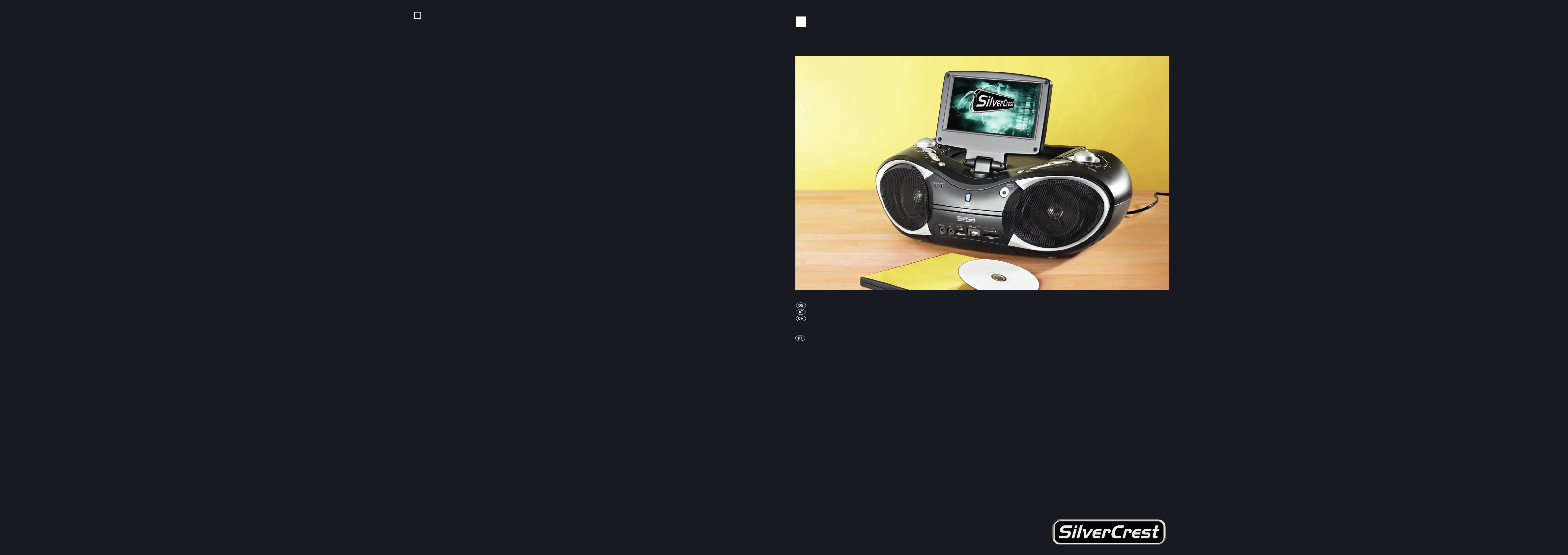
1
DVD-PLAYER/RADIO
DVD-PLAYER/RADIO
Bedienungsanleitung
LEITOR DVD/RÁDIO
Manual de instruções
KH 6502
KOMPERNASS GMBH · BURGSTRASSE 21 · D-44867 BOCHUM
www.kompernass.com
ID-Nr.: KH6502/16-10/07-V2
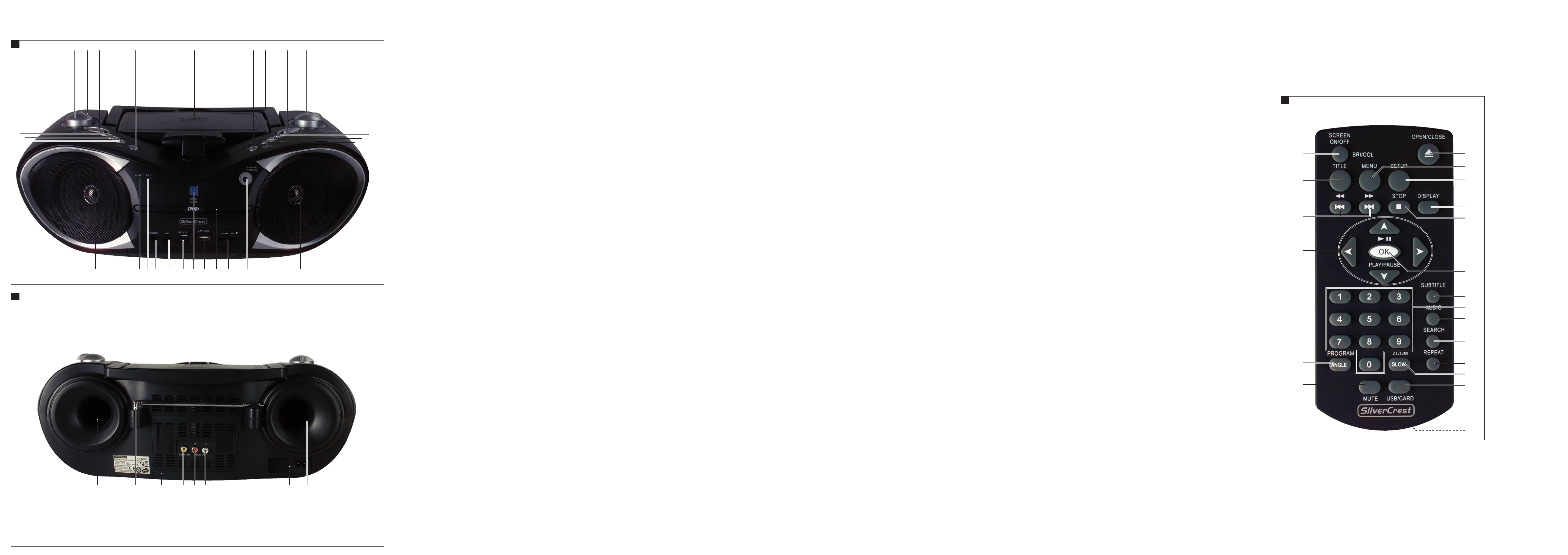
KH 6502
2^
A
2%
2$
q
w
e
r
t
y
u
i
o
d
s
a
C
2)
q
w
;
e
r
l
t
k
ff
B
2#
2@
2)
l
j
ghk;2!
y
u
i
o
a
j
s
d
h
f
g
2( 2* 2&
3)
3@
3#
2& 3!
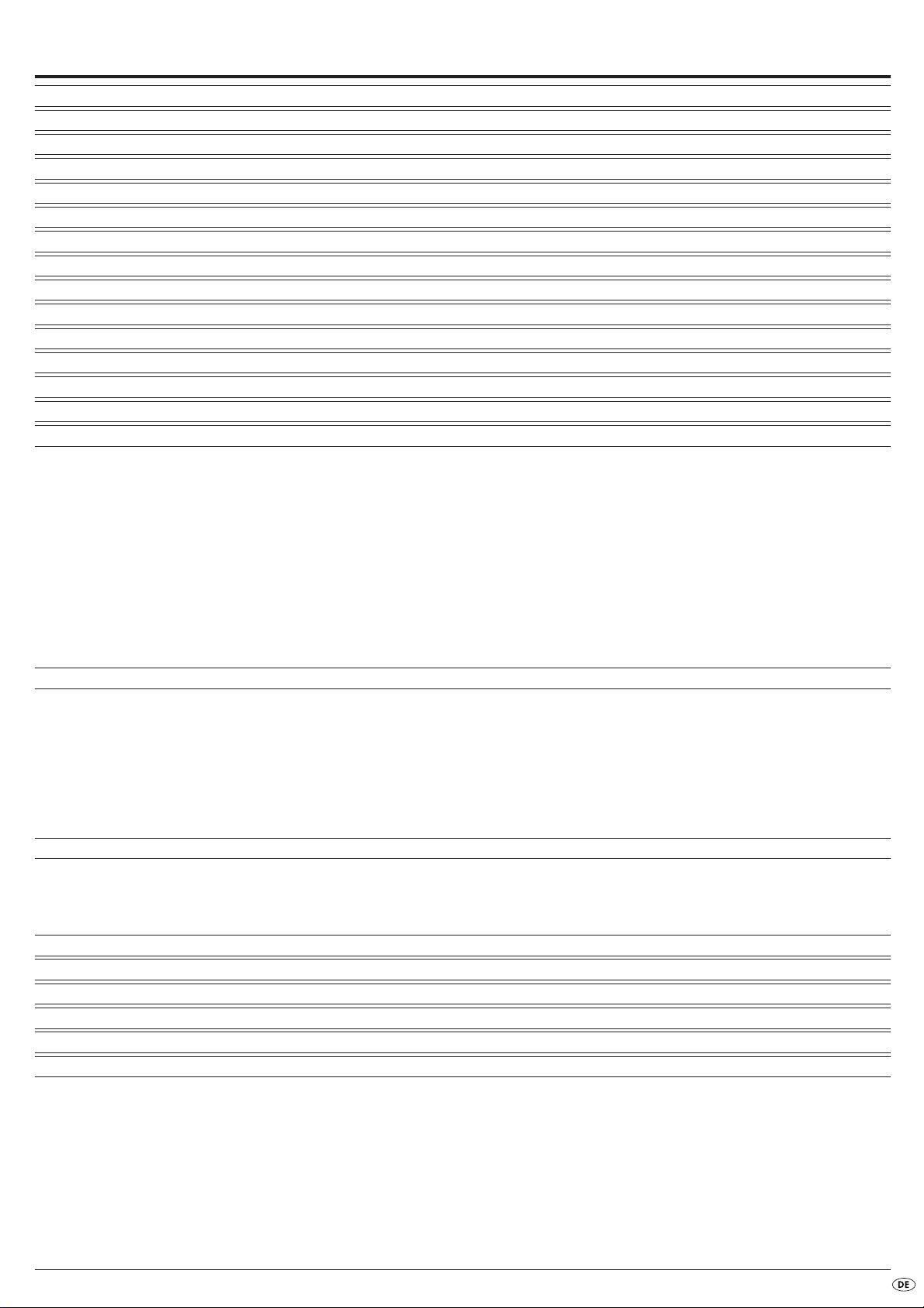
INHALTSVERZEICHNIS SEITE
1. Technische Daten 2
2. Verwendung und Funktion 2
3. Lieferumfang 2
4. Bedienelemente 3
5. Aufstellen des DVD-Players 3
6. Sicherheitshinweise 3
7. Batterien in Fernbedienung und DVD-Player einlegen 4
8. Anschließen an einen Fernseher über Videoausgang (Composite Video) 5
9. Audio-Komponenten an den DVD-Player anschließen 5
10. Bedienung 6
11. Radio-Funktionen 7
12. DVD-Player-Funktionen 7
Setup-Menü im DVD-Modus 7
13. Inbetriebnahme des DVD-Players 10
14. DVDs, VCDs oder S-VCDs abspielen 12
Wiedergabe starten, anhalten, unterbrechen 12
SKIP-Funktion (Kapitel/Titel vor/zurück) 13
Suchlauf vorwärts/rückwärts 13
Zeitlupenfunktion (nur DVD-, VCD-, SVCD- und DivX) 13
Bildvergrößerung (Zoom) 13
Kameraposition (nur DVD) 13
Wiederholfunktion für DVDs, VCDs, SVCDs und Audio-CDs 13
Direkte Titel-/Trackanwahl 14
Direkte Kapitel-, Titel- oder Zeitanwahl über Suchfunktion 14
Anzeigefunktionen 14
Disk-Informationen anzeigen 14
DVD-Menü aufrufen 15
Playback Control (PBC) bei VCDs/SVCDs 15
Untertitel ein- und ausblenden (nur DVD/VCD/SVCD) 15
Wiedergabe-Sprache ändern(nur DVD/VCD/SVCD) 15
Programmierfunktion 15
15. Anzeige von MP3-/ WMA-/ JPEG-/AVI-/ MPEG- / und DivX-Dateien 16
Wiedergabe von MP3-/ WMA-/MPEG- und DivX-Disks 16
Wiederholfunktion bei MP3-/WMA-/MPEG-/ JPEG/DivX-Disks 16
Wiedergabe von JPEG-Disks 16
16. Reinigung des DVD-Players 17
17. Entsorgung 17
18. Störungen und Fehler beheben 18
19. Glossar/Stichwortverzeichnis 19
20. Garantie & Service 20
21. Importeur 20
Lesen Sie die Bedienungsanleitung vor der ersten Verwendung aufmerksam durch und heben Sie diese für den späteren Gebrauch auf.
Händigen Sie bei Weitergabe des Gerätes an Dritte auch die Anleitung aus.
- 1 -
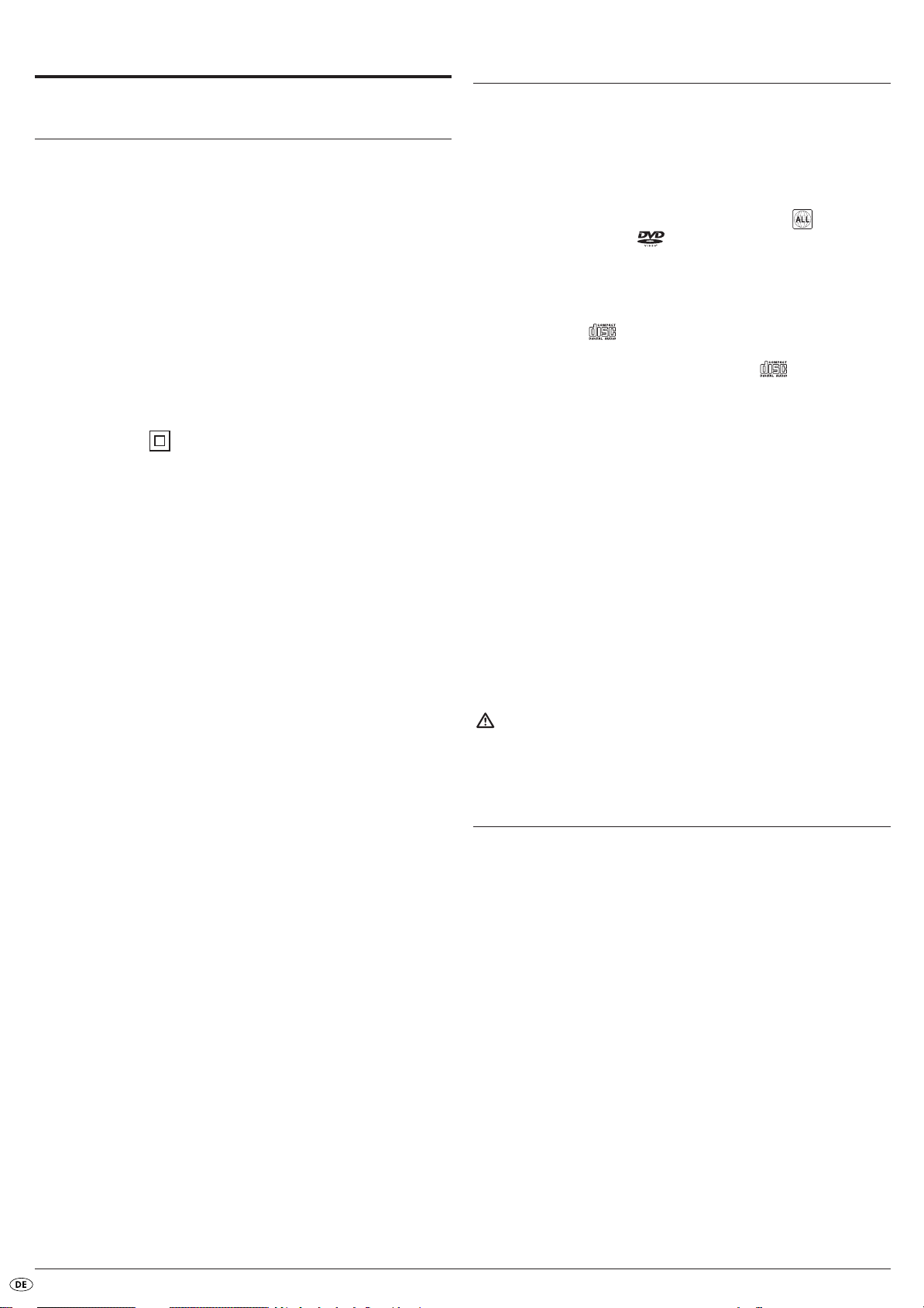
DVD-PLAYER/RADIO KH6502
1. Technische Daten
Dieses Gerät wurde hinsichtlich Übereinstimmung mit den grundlegenden Anforderungen und den anderen relevanten Vorschriften der EMV-Richtlinie
2004/108/EG, sowie der Richtlinie für Niederspannungsgeräte
2006/95/EG geprüft und genehmigt.
Netzanschluss: AC 220 - 240 V ~50 Hz
Leistungsaufnahme: 25 Watt
Leistungsaufnahme
Standby: 0,7 W
Fernsehnorm: PAL/NTSC
Ausgangsleistung: 2 x 2,5 W
Betriebstemperatur: +5 ~+35°C
Feuchtigkeit: 5 ~90 % (keine Kondensation)
Abmessungen
(L x B x H): 241 x 430 x 50 mm
Gewicht: ca 2,1 kg
Schutzklasse: II
Frequenzbereich Radio:
MW (AM): 540 – 1600 kHz
UKW (FM): 88 – 108 MHz
Batteriebetrieb
8 x 1,5 V, Typ C R14/LR14 (Babyzelle)
Fernbedienung
Batterien: Typ AAA/R03 (Microzellen)
Video-Ausgang
Composite Video Cinchbuchse
2. Verwendung und Funktion
Der Silvercrest KH 6502 DVD-Player ist ausschließlich bestimmt zum stationären Betrieb in geschlossenen Räumen. Das Gerät ist ausschließlich zum privaten, nicht-kommerziellen Gebrauch bestimmt.
Das Gerät ist bestimmt zur Verwendung als Unterhaltungselektronik-Gerät zur
Wiedergabe …
• ...von DVD-Videos in den Formaten 12 cm (Durchmesser) und 8 cm
(Durchmesser) mit dem Länder-/Regionalcode 2 oder , gekennzeichnet durch das Logo .
• ...von den Video-Formaten MPEG-4/MPEG-4 ASP und mit DivX 3.11,
DivX 4.x, DivX 5.x, DivX 6.x, multichannel DivX und DivX Pro.
• ... von Video-CDs (VCDs) und Super Video-CDs (S-VCDs) in den Formaten 12 cm (Durchmesser) und 8 cm (Durchmesser), gekennzeichnet
durch das Logo .
• ... von Audio-CDs in den Formaten 12 cm (Durchmesser) und 8 cm
(Durchmesser), gekennzeichnet durch das Logo .
• ... generell der Dateiformate CD Audio (.cda), MP3 (.mp3), Windows
Media Audio (.wma), DivX (.avi), Nero Digital (.mp4) und JPEG (.jpg)
auf den Speichermedien CD-R, CD-RW, USB-Speicherstick wie auch
Memory Cards der Typen SD und MMC.
Für die Bildausgabe bei der Wiedergabe von DVDs, VCDs, S-VCDs, Audio
CDs und die Dateiformate MP3, Windows Media Audio und JPEG können
an den Silvercrest KH 6502 DVD-Player angeschlossen werden …
• Stereo- und Mono-Fernseher mit den Fernsehformaten PAL oder NTSC
und den Bildformaten 4:3/16:9.
• LCD/Plasma-Bildschirme oder Video-Projektoren, wenn diese über entsprechende Anschlussmöglichkeiten verfügen und der Anschluss eines DVDPlayers vom Hersteller des Wiedergabegeräts vorgesehen/erlaubt ist.
Für die Ausgabe von Ton bzw. Musik können benutzt bzw. an den Silvercrest
KH 6502 DVD-Player angeschlossen werden …
• Lautsprecher eines an den DVD-Player angeschlossenen Fernsehers
• externe Audio-Komponenten wie HiFi-Anlagen oder Receiver
Audio-Ausgang
2 Stereo-Audio Cinchbuchsen
Audio Eingang
3,5 mm Stereoklinke
Mikrofon-Eingang
3,5 mm Stereoklinke
USB-Steckplatz
Lesbare
USB-Speichersticks: USB1.1 und 2.0 bis zu einer Kapazität von 1 GB
Speicherkartenfach
Lesbare Speicherkarten: SD (1 GB), MMC (1 GB)
Achtung!
Für Schäden, die aus nicht bestimmungsgemäßem Gebrauch des Gerätes resultieren, wird keine Haftung/Gewährleistung übernommen!
3. Lieferumfang
- DVD-Player
- Netzkabel
- Infrarot-Fernbedienung
- 2 Batterien für Fernbedienung, Typ AAA/R03 (Microzellen)
- Audio/Video-RCA (Cinch-) Kabel
- Bedienungsanleitung
- 2 -
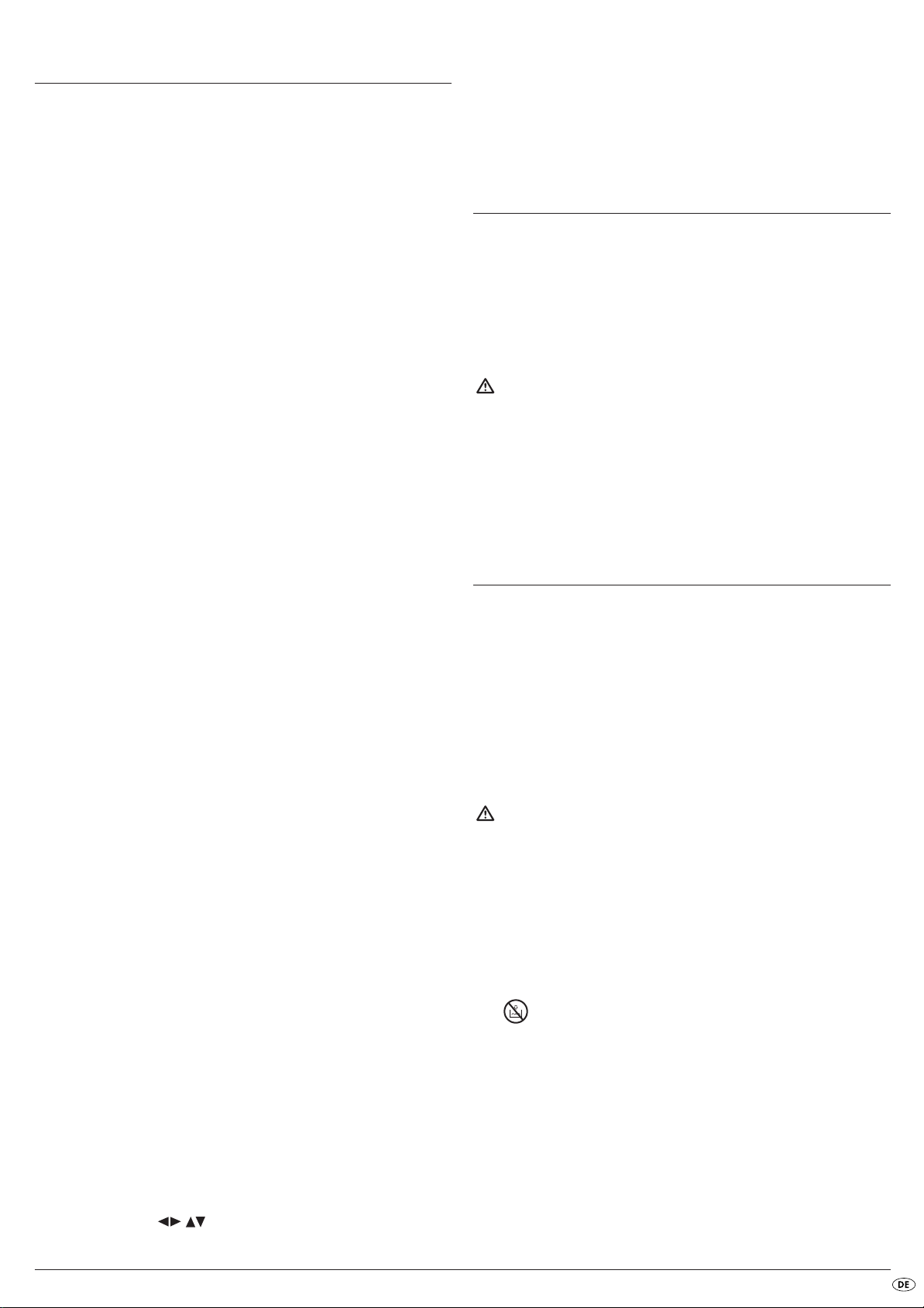
4. Bedienelemente
A. DVD-Player Vorderseite
Lautstärkeregler
q
Kopfhörerausgang 3,5 mm
w
Schalter FUNCTION: Gerät ausschalten, in den DVD- oder
e
Radiobetrieb schalten
Taste DISPLAY: Wiedergabeinformationen anzeigen
r
LCD-Display
t
Taste STOP,
y
Taste
USB/SD/MMC CARD: Wiedergabe anhalten/
USB/Speicherkarteninhalt anzeigen
Tragegriff
u
Bandwahlschalter
i
Frequenzregler
o
Taste PLAY/PAUSE
a
Taste SKIP UP: einen Titel/Kapitel nach vorn, schneller Vorlauf
s
Taste SKIP DOWN: einen Titel/Kapitel zurück, schneller Rücklauf
d
Lautsprecher
f
IR-Sensor für Fernbedienung
g
Speicherkartenfach für SD- und MMC-Karten
h
Disc-Schublade
j
USB-Steckplatz
k
OPEN/CLOSE: Disc-Schublade öffnen/schließen
l
MIC VOL: Lautstärkeregler für Mikrofon
;
MIC: Mikrofoneingang 3,5 mm
2)
AUDIO IN: Stereo-Audioeingang 3,5 mm
2!
FM ST.: Anzeige für FM-Stereoempfang (leuchtet bei Stereoempfang grün)
2@
POWER: Power-Anzeige (leuchtet bei eingeschaltetem Gerät grün)
2#
Taste AUDIO: Audiosprache/-kanal einstellen
2$
Taste REPEAT: Wiederholfunktion einstellen
2%
Taste MENU: Discmenü aufrufen
2^
B. DVD-Player Rückseite
Rückseite Lautsprecher
2&
Teleskopantenne
2*
Batteriefach
2(
VIDEO: Composite-Videoausgang
3)
AUDIO OUT R: Rechter Audioausgang
3!
AUDIO OUT L: Linker Audioausgang
3@
Anschluss für Netzkabel
3#
C. Fernbedienung
OPEN/CLOSE: Disc-Schublade öffnen/schließen
q
MENU: Discmenü aufrufen
w
SETUP: OSD-Menü aufrufen
e
DISPLAY: Discinformationen einblenden
r
STOP: Wiedergabe beenden
t
Taste PLAY/PAUSE ,Taste OK: Wiedergabe starten/unterbrechen,
y
Eingaben bestätigen
SUBTITLE: Untertitel einstellen
u
Zifferntasten
i
AUDIO: Audiosprache/-kanal einstellen
o
SEARCH: Suchfunktion aufrufen
a
REPEAT: Wiederholfunktion einstellen
s
ZOOM/SLOW: Bildvergrößerung einstellen, Zeitlupenfunktion
d
USB/CARD: USB- oder Speicherkartenwiedergabe
f
Batteriefach (a. d. Rückseite)
g
MUTE: Ton ausschalten/einschalten
h
ANGLE/PROGRAM: Kameraperspektive ändern/
j
Programmierfunktion aufrufen
Steuerungstasten
k
SKIP UP: einen Titel/Kapitel nach vorn, schneller Vorlauf
l
SKIP DOWN: einen Titel/Kapitel zurück, schneller Rücklauf
TITLE: Titelmenü aufrufen
;
SCREEN ON/OFF: LCD-Display ein- und ausschalten/
2)
Helligkeit und Farbe einstellen
5. Aufstellen des DVD-Players
1. Nehmen Sie den DVD-Player und das mitgelieferte Zubehör vorsichtig
aus der Verpackung heraus.
2. Ziehen Sie die Schutzfolie vom LCD-Display ab.
3. Stellen Sie den DVD-Player auf einem ebenen, geraden und festen
Untergrund auf.
4. Stecken Sie das Netzkabel des DVD-Players in den Anschluss für das
Netzkabel auf der Rückseite des DVD-Players.
Achtung!
Wenn Sie den DVD-Player an weitere Geräte anschließen wollen,
stecken Sie das Netzkabel jetzt noch nicht in eine Netzsteckdose. Warten Sie damit, bis Sie die weiteren Geräte angeschlossen haben.
Falls Sie die Art der Video- oder Audioverbindung ändern möchten, so
ziehen Sie vorher unbedingt zuerst den Netzstecker! Andernfalls können
der DVD-Player und eventuell an diesen angeschlossene Geräte durch
auftretende Spannungsspitzen irreparabel beschädigt werden!
6. Sicherheitshinweise
• Dieses Gerät ist nicht für Kinder oder andere Personen geeignet, deren physische, sensorische oder geistige Fähigkeiten ohne Unterstützung oder Aufsicht eine sichere Nutzung des Gerätes verhindern. Kinder sollten beaufsichtigt werden, um sicher zu stellen, dass sie nicht mit dem Gerät spielen.
• Um ein unbeabsichtigtes Einschalten zu vermeiden, ziehen Sie nach jedem Gebrauch und vor jeder Reinigung den Netzstecker.
• Prüfen Sie das Gerät und alle Teile auf sichtbare Schäden. Nur in einwandfreiem Zustand kann das Sicherheitskonzept des Gerätes funktionieren.
• Der Netzstecker muss immer leicht zugänglich sein, so dass im Notfall
das Gerät schnell vom Stromnetz getrennt werden kann.
Gefahr durch elektrischen Schlag!
• Schließen Sie das Gerät nur an eine vorschriftsmäßig installierte und geerdete Netzsteckdose an. Die Netzspannung muss mit den Angaben auf
dem Typenschild des Gerätes übereinstimmen.
• Lassen Sie beschädigte Netzstecker oder Netzkabel sofort von autorisiertem Fachpersonal oder dem Kundenservice austauschen, um Gefährdungen zu vermeiden.
• Lassen Sie Anschlussleitungen bzw. Geräte, die nicht einwandfrei funktionieren oder beschädigt wurden, sofort vom Kundendienst reparieren
oder austauschen.
Tauchen Sie das Gerät niemals in Wasser ein. Wischen Sie es nur
mit einem leicht feuchten Tuch ab.
• Setzen Sie das Gerät nicht dem Regen aus und benutzen Sie es auch
niemals in feuchter oder nasser Umgebung.
• Achten Sie darauf, dass die Anschlussleitung während des Betriebs niemals nass oder feucht wird.
• Sie dürfen das Gerätegehäuse nicht öffnen oder reparieren. In diesem
Falle ist die Sicherheit nicht gegeben und die Gewährleistung erlischt.
• Schützen Sie das Gerät vor Tropf- und Spritzwasser. Stellen Sie deshalb keine mit Flüssigkeit gefüllten Gegenstände (z. B. Blumenvasen) auf oder
neben das Gerät.
- 3 -
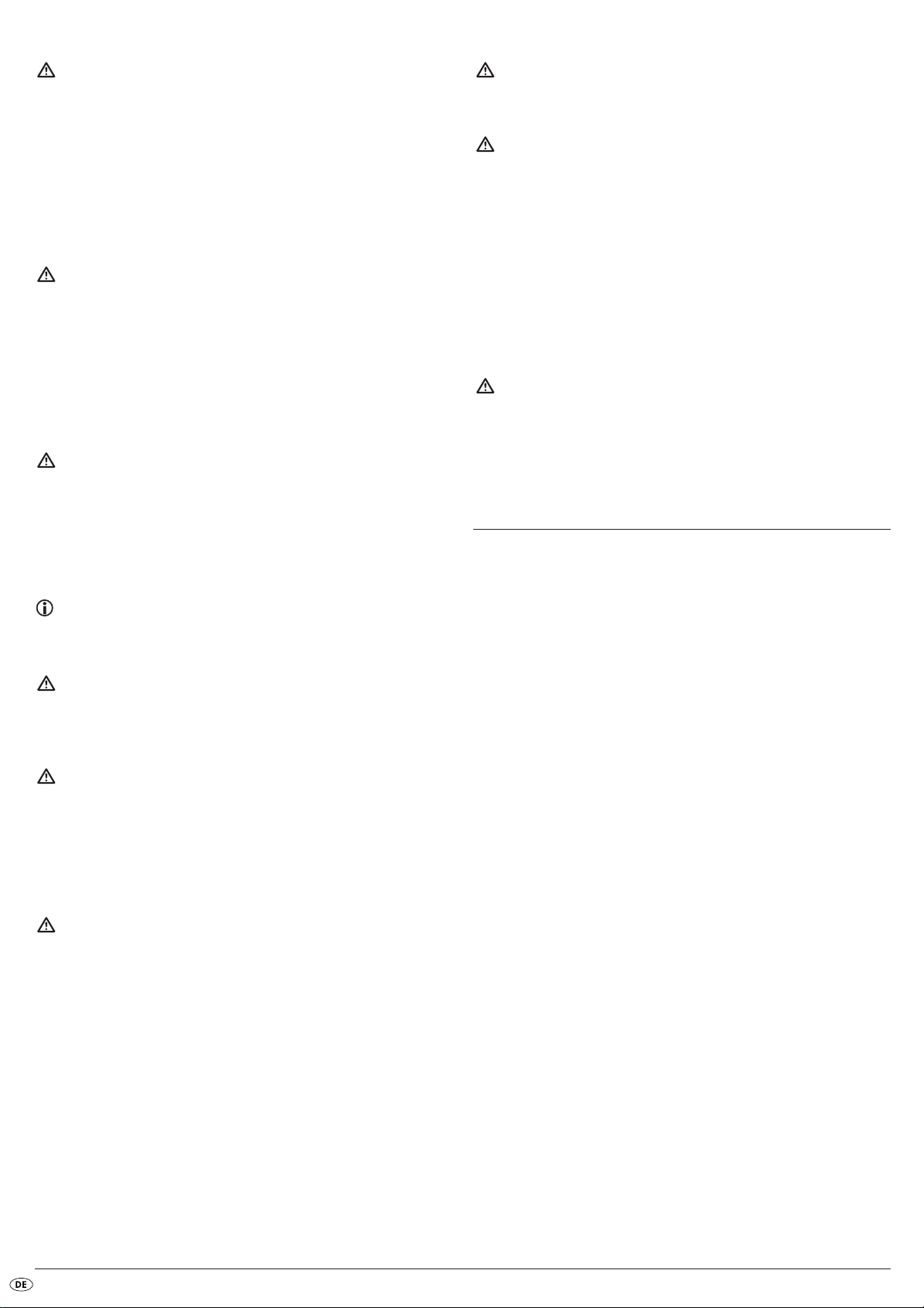
Brandgefahr!
• Benutzen Sie das Gerät nicht in der Nähe von heißen Oberflächen.
• Stellen Sie das Gerät nicht an Orten auf, die direkter Sonnenstrahlung
ausgesetzt sind. Andernfalls kann es überhitzen und irreparabel beschädigt werden.
• Lassen Sie das Gerät während des Betriebs niemals unbeaufsichtigt.
• Decken Sie niemals die Lüftungsschlitze des Gerätes ab, wenn es eingeschaltet ist.
• Stellen Sie keine offenen Brandquellen, wie z. B. Kerzen auf oder neben
das Gerät.
Verletzungsgefahr
• Halten Sie Kinder von Anschlussleitung und Gerät fern. Kinder unterschätzen häufig die Gefahren von Elektrogeräten.
• Sorgen Sie für einen sicheren Stand des Gerätes.
• Falls das Gerät heruntergefallen oder beschädigt ist, dürfen Sie es nicht
mehr in Betrieb nehmen. Lassen Sie das Gerät von qualifiziertem Fachpersonal überprüfen und gegebenenfalls reparieren.
• Batterien dürfen nicht in die Hände von Kindern gelangen. Kinder könnten Batterien in den Mund nehmen und verschlucken.
Gefahr! Laserstrahlung!
Das Gerät verfügt über einen „Klasse 1 Laser”.
• Öffnen Sie niemals das Gerät.
• Versuchen Sie nicht das Gerät zu reparieren.
• Im Inneren des Gerätes liegt unsichtbare Laserstrahlung vor.
Setzen Sie sich nicht dem Laserstrahl aus
Hinweis:
Einige aggressive Möbellacke können die Gummifüße des Geräts angreifen. Stellen Sie das Gerät ggf. auf eine rutschfeste Unterlage.
Gewitter!
Bei einem Gewitter können am Stromnetz angeschlossene Geräte Schaden nehmen. Ziehen Sie bei Gewitter deshalb immer den Netzstecker
aus der Steckdose.
Hinweis zu Stoßspannungen
(EFT / elektrischer schneller Übergangsvorgang):
Im Falle einer Fehlfunktion aufgrund elektrischer schneller Übergangsvorgänge (Stoßspannung) muss das Produkt zurückgesetzt werden, um den
normalen Betrieb wieder herzustellen. Möglicherweise muss die Stromversorgung getrennt und wieder neu angeschlossen werden. Die Batterien (falls vorhanden) müssen entnommen und wieder eingesetzt werden.
Hinweise zum Umgang mit Batterien
Das Gerät und die Fernbedienung wird mit Batterien betrieben.
Für den Umgang mit Batterien beachten Sie bitte Folgendes:
Explosionsgefahr!
Werfen Sie keine Batterien ins Feuer. Laden Sie Batterien nicht wieder auf.
• Öffnen Sie die Batterien niemals, löten oder schweißen Sie Batterien nie.
Es besteht Explosions- und Verletzungsgefahr!
• Überprüfen Sie regelmäßig die Batterien. Auslaufende Batterien können
Beschädigungen am Gerät verursachen.
• Wenn Sie das Gerät längere Zeit nicht benutzen, entnehmen Sie die
Batterien.
• Bei ausgelaufenen Batterien, ziehen Sie Schutzhandschuhe an.
• Reinigen Sie das Batteriefach und die Batteriekontakte mit einem
trockenen Tuch.
Achtung!
Für Schäden am DVD-Player, die durch Feuchtigkeitseinwirkung, in das
Gerät eingedrungenes Wasser oder Überhitzung entstanden sind wird
keine Haftung/Gewährleistung übernommen!
7. Batterien in Fernbedienung und
DVD-Player einlegen
7.1 Einlegen der Batterien in die Fernbedienung
1. Öffnen Sie das Batteriefach auf der Rückseite der Fernbedienung.
2. Legen Sie nun die zwei im Lieferumfang enthaltenen Batterien vom Typ
AAA/R03 (Microzellen) in das Batteriefach ein. Achten Sie dabei
darauf, die Batterien entsprechend ihrer Polarität einzulegen.
3. Schließen Sie die Batteriefachabdeckung wieder.
Fernbedienung benutzen
Um beim Benutzen der Fernbedienung eine einwandfreie Funktion zu
gewährleisten …
• Richten Sie die Fernbedienung bei Benutzung stets gerade auf den DVDPlayer
• Stellen Sie sicher, dass keine Hindernisse zwischen Fernbedienung und
DVD-Player den Empfang behindern
• Entfernen Sie sich bei Benutzung der Fernbedienung nicht mehr als 5
Meter vom DVD-Player
Anderenfalls kann es zu Störungen bei der Bedienung der DVD-Player-Funktionen mit der Fernbedienung kommen
Hinweis zur Netztrennung
Der FUNCTION-Schalter dieses Gerätes trennt das Gerät nicht vollständig vom Stromnetz. Außerdem nimmt das Gerät im Standby-Betrieb
Strom auf. Um das Gerät vollständig vom Netz zu trennen, muss der
Netzstecker aus der Netzsteckdose gezogen werden.
7.2 Einlegen der Batterien in den DVD-Player
Der DVD-Player kann mit Batterien betrieben werden. Sobald der DVD-Player
über das Netzkabel an das Stromnetz angeschlossen ist, schaltet sich die
Stromversorgung über die Batterien ab.
1. Öffnen Sie das Batteriefach auf der Unterseite des DVD-Players.
2. Legen Sie nun 8 Batterien vom Typ C R14/LR14 (Babyzellen) in das
Batteriefach ein. Achten Sie dabei darauf, die Batterien entsprechend ihrer Polarität einzulegen.
3. Schließen Sie die Batteriefachabdeckung wieder.
7.3 Erneuern der Batterien
Wenn das Bedienen des DVD-Players über die Fernbedienung nicht mehr
richtig oder überhaupt nicht mehr funktioniert, müssen die Batterien ausgetauscht werden.
• Erneuern Sie dann stets alle Batterien, um DVD-Player und Fernbedienung wieder mit voller Leistung benutzen zu können.
- 4 -
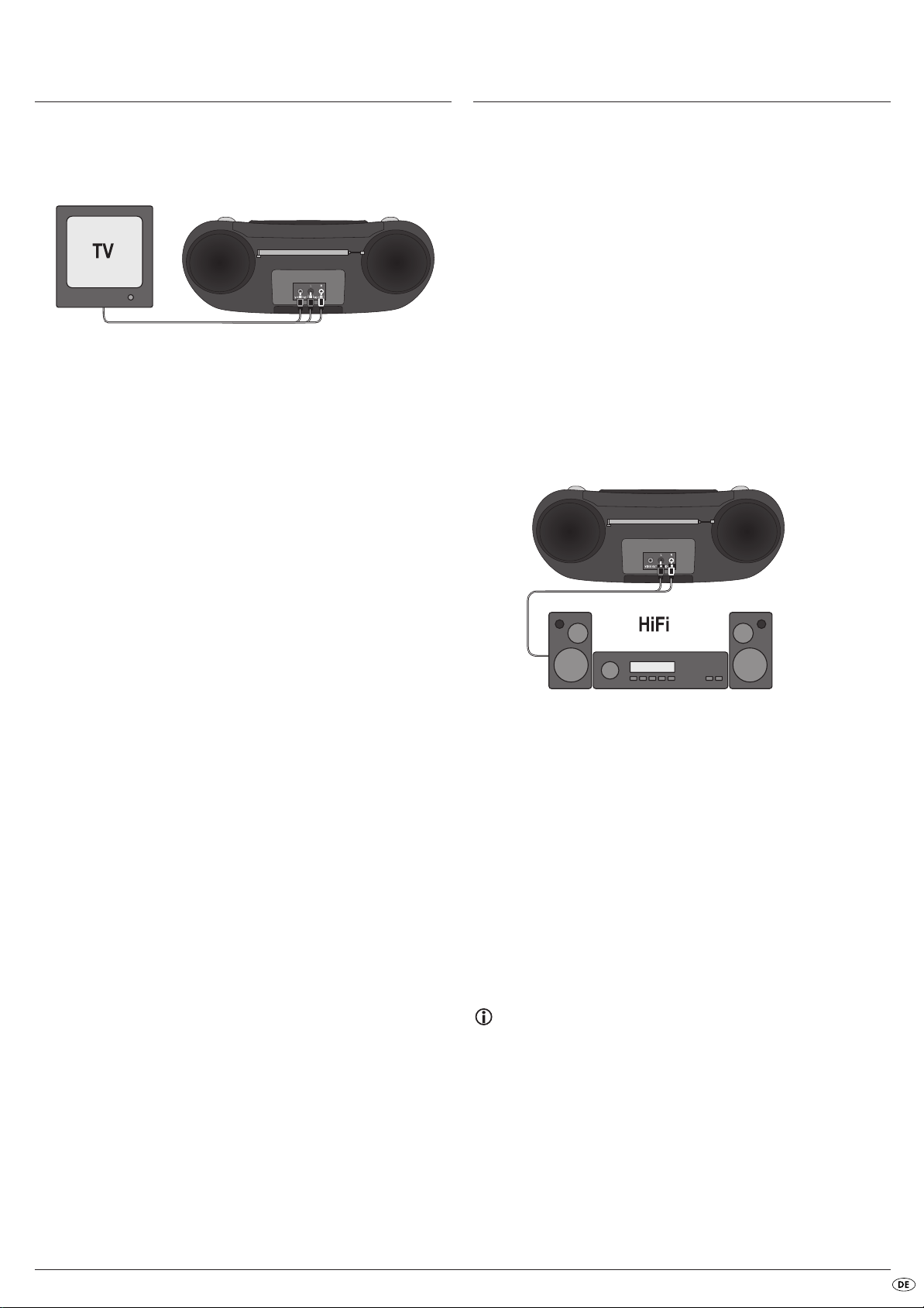
8. Anschließen an einen Fernseher über
Videoausgang (Composite Video)
Für diese Anschlussvariante muss der Fernseher über Audio/Video Cinchbuchsen (Composite Video) verfügen.
Um den DVD-Player über Composite Video an den Fernseher anzuschließen,
benötigen Sie ein Audio/Video-RCA (Cinch-) Kabel.
• Verbinden Sie die gelb markierte
deo-Cinchkabel mit der gelben
• Stecken Sie den weißen Stecker des Audio/Video-Cinchkabels in die mit
DIO OUT L beschriftete Cinchbuchse auf der Rückseite des DVD-Players ein.
• Stecken Sie dann den weißen Stecker am anderen Ende des Audio/Video-
Cinchkabels in die Audiobuchse für den linken Kanal am Fernseher ein.
• Stecken Sie den roten Stecker des Audio/Video-Cinchkabels in die mit
AUDIO OUT R beschriftete Cinchbuchse auf der Rückseite des
DVD-Players ein.
• Stecken Sie dann den roten Stecker am anderen Ende des Audio/Video-
Cinchkabels in die Audiobuchse für den rechten Kanal am Fernseher ein.
• Wählen Sie zur Wiedergabe den passenden AV-Kanal an Ihrem Fernse-
her. Prüfen Sie anhand der Bedienungsanleitung des Fernsehers, wie
man den AV-Kanal einstellt.
VIDEO-OUT-Buchse über ein Audio/Vi-
VIDEO-Buchse des Fernsehers.
9. Audio-Komponenten an den DVD-Player
anschließen
9.1 HiFi-Anlagen oder Receiver an den DVD-Player
anschließen
Neben der Tonwiedergabe von DVDs, VCDs/S-VCDs und von Audio- und
MP3-CDs über die Lautsprecher des Fernsehers, an den der DVD-Player angeschlossen ist kann die Tonwiedergabe auch über externe Audio-Komponenten wie HiFi-Anlagen oder Receivern erfolgen.
Anforderungen für den Anschluss einer HiFi-Anlage
Um bei der Wiedergabe von DVDs mit dem DVD-Player in den Genuss eines
volleren Klangerlebnisses zu kommen, können Sie eine HiFi-Anlage an den
DVD-Player anschließen. Prüfen Sie vor dem Anschließen anhand der Bedienungsanleitung der HiFi-Anlage.…
• ob die HiFi-Anlage sich für das Anschließen an einen DVD-Player eignet;
AU-
falls ja …
• ob die HiFi-Anlage über Cinchbuchsen verfügt; falls ja, können Sie die
HiFi-Anlage über Cinch-Kabel an den DVD-Player anschließen.
Eine HiFi-Anlage anschließen:
• Stecken Sie den weißen Stecker des Audio/Video-Cinchkabels in die mit
AUDIO OUT L beschriftete Cinchbuchse auf der Rückseite des DVD-Players ein.
• Stecken Sie dann den weißen Stecker am anderen Ende des Audio/Vi-
deo-Cinchkabels in die Audiobuchse für den linken Kanal an der HiFiAnlage ein.
• Stecken Sie den roten Stecker des Audio/Video-Cinchkabels in die mit
AUDIO OUT R beschriftete Cinchbuchse auf der Rückseite des
DVD-Players ein.
• Stecken Sie dann den roten Stecker am anderen Ende des Audio/Video-
Cinchkabels in die Audiobuchse für den rechten Kanal an der
HiFi-Anlage ein.
• Prüfen Sie anhand der Bedienungsanleitung, welche Einstellungen even-
tuell an der HiFi-Anlage notwendig sind, um während der Wiedergabe
einer in den DVD-Player eingelegten DVD, VCD/S-VCD, Audio- oder
MP3-CD den Ton über die HiFi-Anlage auszugeben.
Hinweis:
Für ein optimales Klangerlebnis stellen Sie die Lautsprecher Ihrer HiFiAnlage links und rechts vom DVD-Player auf.
- 5 -
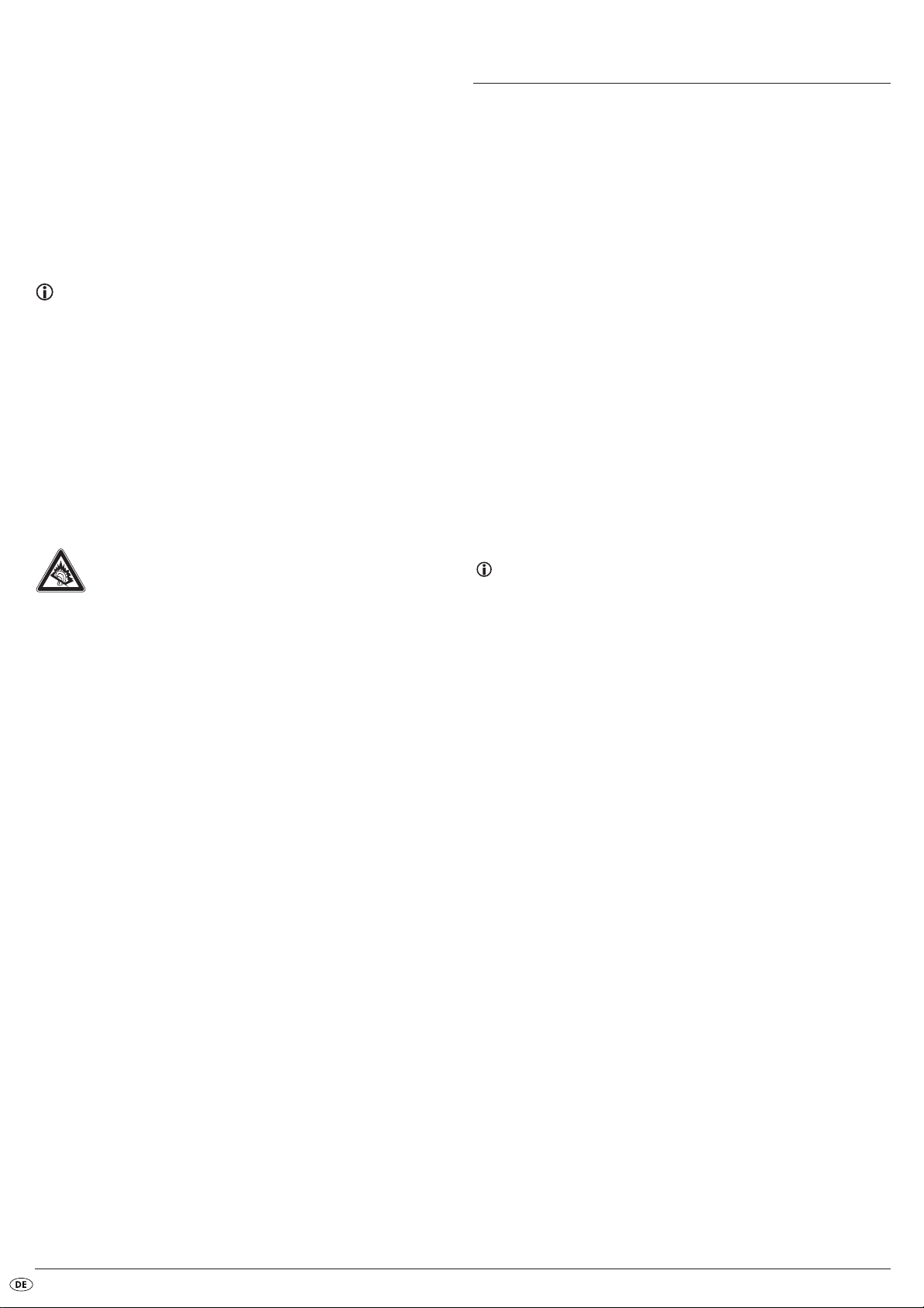
9.2 Tonsignale externer Geräte wiedergeben
Sie können die Tonsignale externer Geräte wie z. B. eines tragbaren CD/MP3Spielers über die Lautsprecher des DVD-Players wiedergeben.
Verbinden Sie dazu den rechten und linken Audioausgang des externen Gerätes über einen 3,5 mm Klinkenstecker mit der
des DVD-Players.
Sobald Sie den Klinkenstecker in die
der DVD-Player zur Wiedergabe des Tonsignals des externen Geräts um.
• Stecken Sie den Klinkenstecker in die
• Um wieder den Ton des DVD-Players wiederzugeben, ziehen Sie den Klinkenstecker aus der
AUDIO IN-Buchse.
AUDIO IN-Buchse an der Vorderseite
AUDIO IN-Buchse gesteckt haben, schaltet
AUDIO IN-Buchse.
Hinweis:
Sobald Sie den Klinkenstecker in die AUDIO IN-Buchse gesteckt haben,
schaltet sich das LCD-Display aus.
9.3 Kopfhörer verwenden
Sie können an den DVD-Player einen Kopfhörer mit 3,5 mm-Stereo-Klinkenstecker anschließen. Der Kopfhöreranschluss
Oberseite des DVD-Players.
Wenn Sie den Kopfhörer angeschlossen haben, werden die Lautsprecher abgeschaltet und Sie hören den Ton nur noch über den Kopfhörer.
• Bevor Sie einen Kopfhörer anschließen, regeln Sie die Lautstärke auf ein
Minimum herunter.
• Stecken Sie den Klinkenstecker des Kopfhörers in den Kopfhöreranschluss.
Achtung!
Das Musikhören mit Kopfhörern über einen längeren Zeitraum und
mit voller Lautstärke kann zu Gehörschäden führen!
PHONES befindet sich auf der
9.4 Mikrofon anschließen
Sie können an den DVD-Player ein Mikrofon mit 3,5 mm-StereoKlinkenstecker anschließen. Der Mikrofonanschluss befindet sich an der
Vorderseite des DVD-Players. Wenn Sie das Mikrofon angeschlossen haben,
können Sie die Lautstärke des Mikrofons über den Regler
Vorderseite des DVD-Players regeln.
Mit dem Mikrofon können Sie z. B die Karaoke-Funktion von DVDs nutzen.
• Stecken Sie den Klinkenstecker des Mikrofons in die Buchse
MIC VOL an der
MIC.
10. Bedienung
10.1 Gerät ein-/ aussschalten/
Tonquelle auswählen
Sie schalten das Gerät ein, indem Sie mit dem Schalter FUNCTION eine Tonquelle auswählen:
• DVD/USB/CARD
• OFF
• RADIO
1. Schieben Sie den Schalter FUNCTION auf die Position Ihrer gewünschten
Tonquelle.
2. Um das Gerät wieder auszuschalten, schieben Sie den Schalter FUNCTION
auf die Position OFF.
10.2 Lautstärke einstellen
Sie können die Lautstärke am Lautstärkeregler einstellen.
1. Um die Lautstärke zu erhöhen, drehen Sie den Lautstärkeregler im Uhr-
zeigersinn.
2. Um die Lautstärke zu verringern, drehen Sie den Lautstärkeregler gegen
den Uhrzeigersinn.
10.3 Ton ausschalten
1. Drücken Sie die Taste MUTE, um den Ton auszuschalten. Im Display er-
scheint die Anzeige MUTE.
2. Um den Ton wieder einzuschalten, drücken Sie die Taste MUTE erneut.
Hinweis:
Der Ton kann im Radiobetrieb nicht mit der Taste MUTE ausgeschaltet
werden.
10.4 Displayfunktionen
• Richten Sie das Display auf, indem Sie es ausklappen.
Über das Drehgelenk kann das Display um 270° gedreht werden.
Display ein- und ausschalten
1. Halten Sie die Taste SCREEN ON kurz gedrückt, um das LCD-Display auszu-
schalten.
2. Um das LCD-Display wieder einzuschalten, halten Sie die Taste SCREEN ON
erneut kurz gedrückt.
Displayeinstellungen
1. Drücken Sie mehrmals die Taste SCREEN ON, um zwischen der Anzeige BRI
(Brightness=Helligkeit) und COL (Color=Farbe) zu wechseln.
2. Mit den Steuerungstasten können Sie den Helligkeits- und Farb-
wert einstellen.
3. Wenn Sie länger als 5 Sekunden keine Taste drücken, werden die
Displayeinstellungen wieder ausgeblendet.
- 6 -
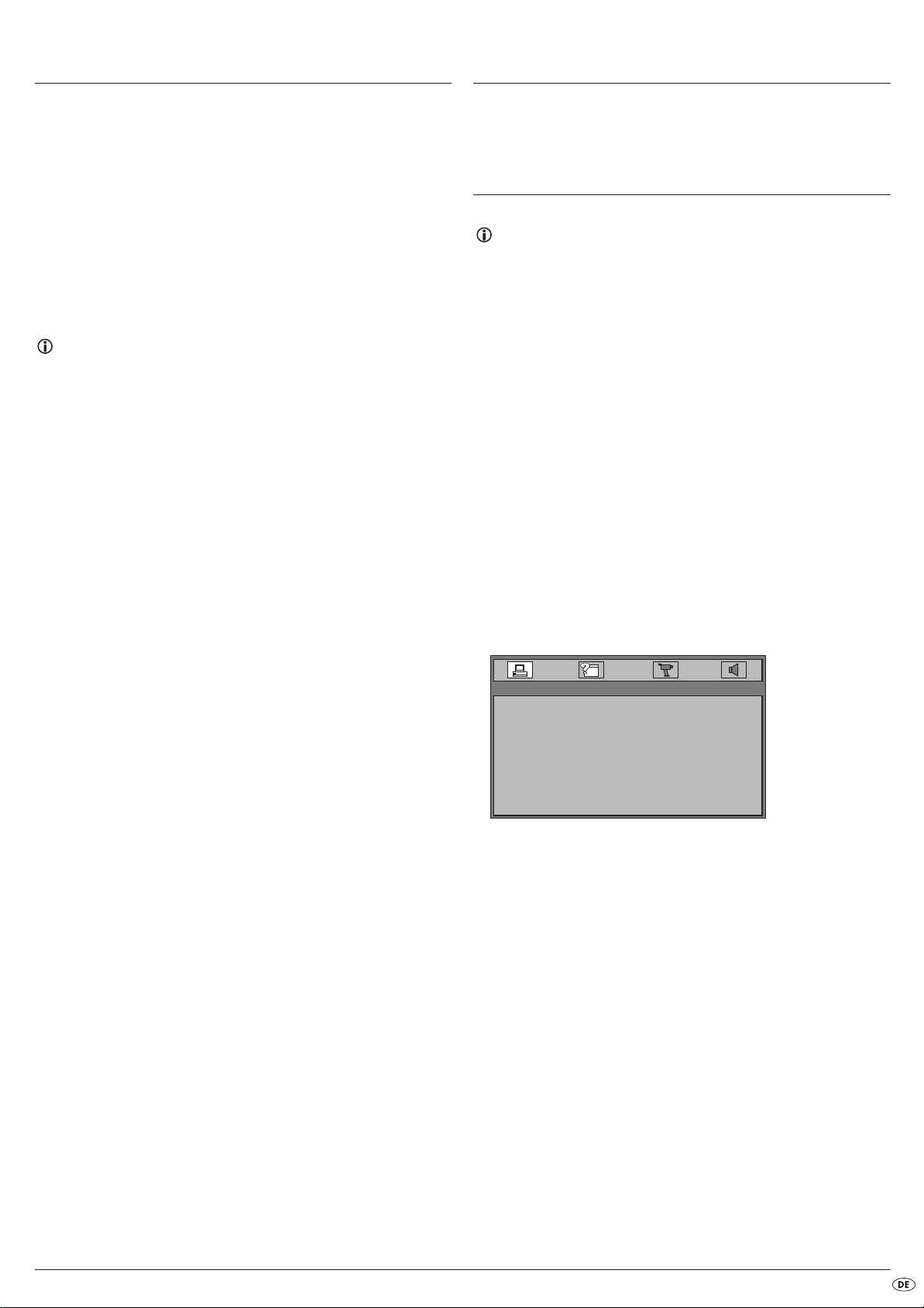
11. Radio-Funktionen
SYSTEM SETUP
TV SYSTEM
LCD MODE
TV TYPE
PASSWORD
RATING
DEFAULT
EXIT SETUP
12. DVD-Player-Funktionen
Das LCD-Display bleibt im Radiobetrieb ausgeschaltet.
1. Stellen Sie den Schalter FUNCTION auf die Position RADIO.
2. Richten Sie die Teleskopantenne auf und ziehen Sie sie auseinander.
Richten Sie die Teleskopantenne so aus, dass der Empfang optimal ist.
Für den Empfang von MW (AM) Sendern ist eine Empfangsantenne fest eingebaut. Drehen Sie im Radiobetrieb das gesamte Gerät so weit, bis der
Empfang am besten ist.
3. Stellen Sie den Empfangsbereich (AM/FM/FM ST.) mit dem Bandwahl-
schalter ein. Bei der Einstellung FM ST. wird das in Stereo ausgestrahlte
Radioprogramm in Stereo wiedergegeben. Wird das Radioprogramm
mit voller Signalstärke in Stereo empfangen, leuchtet die FM Stereo An-
zeige
FM ST..
Hinweis:
Sollte im Empfangsbereich FM ST das Stereosignal zu schwach sein,
können Sie den Empfang u. U. verbessern, indem Sie die Einstellung FM
wählen. In dieser Einstellung wird der Ton in Mono wiedergegeben.
4. Stellen Sie durch Drehen des Freuquenzreglers, den gewünschten
Radiosender ein.
• Stellen Sie den Schalter FUNCTION auf die Position DVD/USB/CARD.
Das LCD-Display schaltet sich ein und es erscheint das Startbild.
Setup-Menü im DVD-Modus
Hinweis:
In dieser Anleitung ist das englische Setup-Menü beschrieben. Sie können das Menü jederzeit auf Ihre Landessprache einstellen, wie unter
"Language Setup > OSD Language" beschrieben.
Im DVD-Modus können Sie ein Einstellmenü aufrufen, in dem Sie Bild- und
Toneinstellungen vornehmen, sowie weitere Funktionen aktivieren können.
Wenn Sie im Setup-Menü Änderungen vornehmen, werden diese gespeichert, auch wenn das Gerät ausgeschaltet wird.
• Sie können die Grundeinstellungen jederzeit im Menü
SYSTEM SETUP > DEFAULT einstellen.
• Das Setup-Menü kann während der Wiedergabe aufgerufen werden.
Das Setup Menü gliedert sich in folgende Menüs:
• SYSTEM SETUP
• LANGUAGE SETUP
• VIDEO SETUP
• SPEAKER SETUP
Navigieren in den Menüs
1.
Drücken Sie die Taste SETUP, um das Setup- Menü aufzurufen. Es erscheint das Hauptmenü SYSTEM SETUP.
• Mit den Steuerungstasten und der Taste OK nehmen Sie alle
Einstellungen in den Menüs vor.
2. Mit den Steuerungstasten wählen Sie ein Menü aus, indem Sie die
gelbe Markierung unter das entsprechende Menüsymbol bewegen.
3. Mit den Steuerungstasten wählen Sie einen Eintrag in einem Menü
aus, indem Sie den gelben Balken über einen Eintrag bewegen.
4. Mit der Steuerungstaste wechseln Sie in das Untermenü eines Ein-
trags und mit der Steuerungstaste
Menüebene zurück.
gelangen Sie wieder eine
5. Um eine Auswahl zu bestätigen, drücken Sie die Taste OK.
Alle Navigationsmöglichkeiten in einem aktuellen Menü sind am unteren
Menürand dargestellt.
Setup-Menü verlassen (EXIT SETUP)
• Sie können das Setup-Menü jederzeit wieder verlassen, indem Sie die
Taste
SETUP erneut drücken.
- 7 -
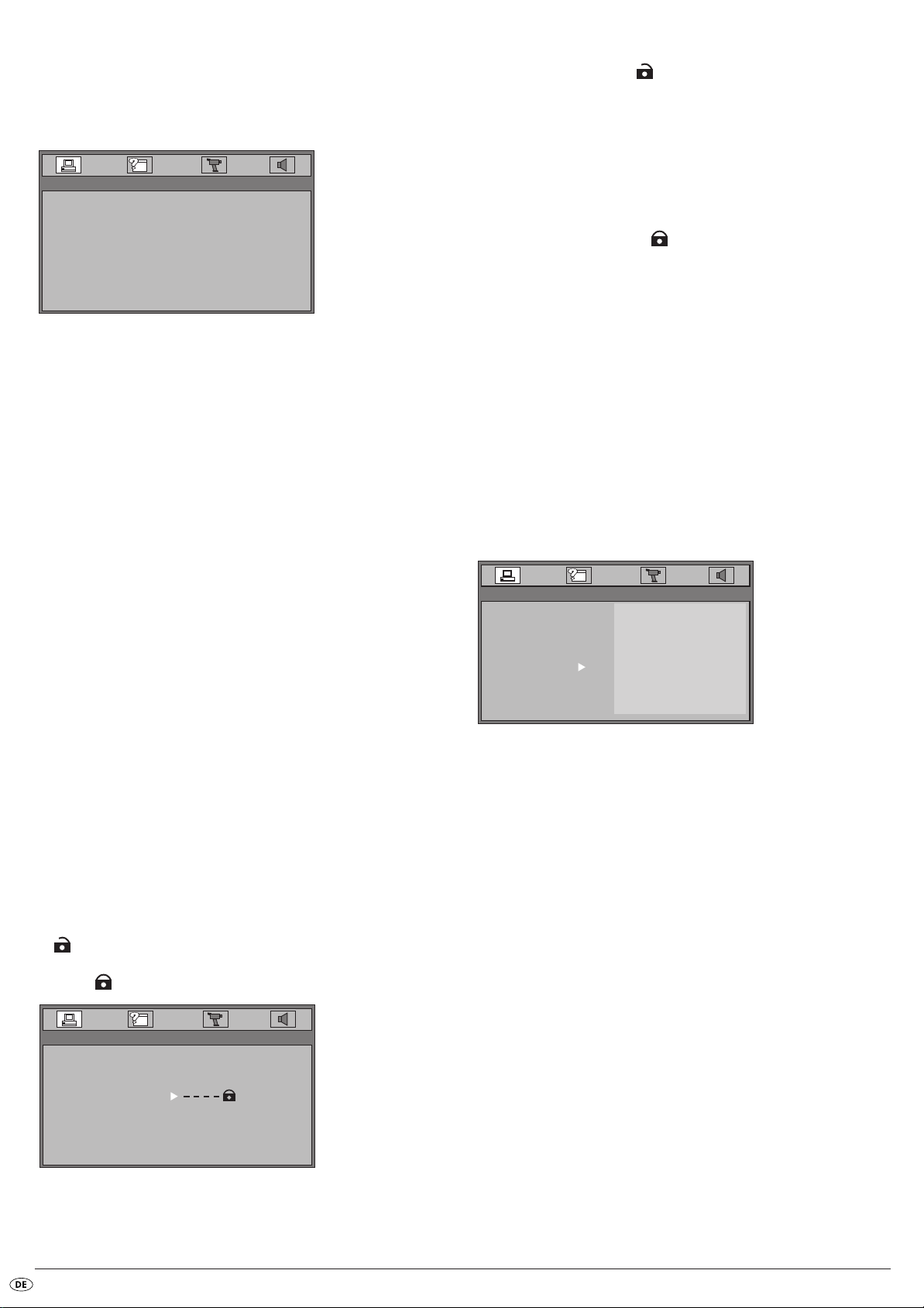
Menü SYSTEM SETUP
SYSTEM SETUP
TV SYSTEM
LCD MODE
TV TYPE
PASSWORD
RATING
DEFAULT
EXIT SETUP
SYSTEM SETUP
TV SYSTEM
LCD MODE
TV TYPE
PASSWORD
RATING
DEFAULT
EXIT SETUP
1 KID SAFE
2 G
3 PG
4 PG13
5 PG-R
6 R
7 NC-17
8 ADULT
SYSTEM SETUP
TV SYSTEM
LCD MODE
TV TYPE
PASSWORD
RATING
DEFAULT
EXIT SETUP
Wenn Sie das Setup-Menü des Diskbetriebs mit der Taste SETUP aufrufen, erscheint das Menü SYSTEM SETUP. Hier können Sie Videoausgang und
Videoformate einstellen.
TV SYSTEM
Hier stellen Sie die Fernsehnorm für den Videoausgang ein.
PAL
NTSC
AUTO
LCD MODE
In diesem Menü können Sie Höhe und Breite der Bilddarstellung des
LCD-Displays einstellen.
4:3: Wiedergabe im Format 4:3
16:9: Wiedergabe im Format 16:9
Fernsehnorm PAL.
Fernsehnorm NTSC.
Automatische Einstellung
Das geöffnete Schlosssymbol erscheint hinter den Eingabestellen. Sie
können nun im Menüpunkt RATING die Freigabeklasse einstellen.
Wenn Sie das Gerät zum ersten Mal in Betrieb nehmen, ist die Passwortsperre bereits ausgeschaltet.
So schalten Sie die Passwortsperre ein:
1. Wechseln Sie mit der Steuerungstaste in die Eingabestellen.
2. Geben Sie mit den Zifferntasten das werksseitige Passwort 8200 ein
und bestätigen Sie mit der Taste
Das geschlossene Schlosssymbol erscheint hinter den Eingabestellen. Die
Freigabeklasse im Menüpunkt RATING kann nun nicht mehr eingestellt werden.
OK.
So ändern Sie das Passwort:
Um das Passwort ändern zu können, muss die Passwortsperre ausgeschaltet sein.
1. Wechseln Sie mit der Steuerungstaste in die Eingabestellen.
2. Geben Sie mit den Zifferntasten ein neues vierstelliges Passwort ein und
bestätigen Sie mit der Taste
Das geschlossene Schlosssymbol erscheint hinter den Eingabestellen. Mit
dem neuen Passwort können Sie die Passwortsperre wieder ausschalten.
Falls Sie das neue Passwort einmal vergessen haben, können Sie die Passwortsperre jederzeit mit dem werksseitigen Passwort ein- oder ausschalten.
OK.
RATING
Einige DVDs und CDs (überwiegend auf dem US-Markt erhältliche DVDs)
sind mit Verschlüsselungssignalen kodiert. DVDs können dadurch in acht verschiedene Freigabeklassen unterteilt sein.
TV TYPE
Hier können Sie die Höhe und Breite der Bilddarstellung an das verwendete
Wiedergabegerät anpassen.
4:3/PS
: Wählen Sie diese Einstellung, um Sendungen im üblichen 4:3
Format auf einem 4:3 Fernsehgerät darzustellen. Sendungen im
16:9 Format werden ohne störende Balken im Vollbild dargestellt, allerdings werden die Seitenränder des Bildes beschnitten.
4:3/LB
: Anzeige eines Filmes im 16:9 Format auf einem herkömm-
lichen Fernseher im 4:3-Format. Das Bild wird mit schwarzen
Balken am unteren und oberen Bildrand dargestellt.
16:9
: Diese Einstellung empfiehlt sich bei Verwendung des einge-
bauten LCD-Displays oder zur Ausgabe des Bildes auf einem
Breitbildfernseher im 16:9-Format.
PASSWORD
Wählen Sie diesen Menüpunkt aus, um die Passwortsperre ein- und auszuschalten. Um die Kindersicherung im nächsten Menüpunkt RATING einstellen
zu können, muss die Passwortsperre ausgeschaltet sein.
• Bei ausgeschalteter Passwortsperre erscheint das geöffnete Schlosssymbol
hinter den vier Eingabestellen.
• Bei eingeschalteter Passwortsperre erscheint das geschlossene Schloss-
symbol hinter den vier Eingabestellen.
Hinweis:
Um die Freigabeklasse ändern zu können, muss die Passwortsperre ausgeschaltet sein.
1. Wechseln Sie mit der Steuerungstaste in die rechte Spalte.
2. Wählen Sie eine der folgenden Freigabeklassen aus, um die Wiederga-
be von Medien dieser Klasse mit einer Passwortabfrage zu schützen und
bestätigen Sie mit der Taste
8 ADULT: nur für Erwachsene;
7 NC-17: nicht für Jugendliche unter 18 Jahren;
6 R: für Jugendliche unter 16 elterliche Aufsicht
5 PG-R: für Jugendliche unter 16 elterliche Aufsicht
4 PG 13: elterliche Aufsicht strengstens empfohlen; einige Sze-
3 PG: elterliche Aufsicht empfohlen;
2 G.: für alle Altersgruppen;
1 KID SAFE: auch für kleine Kinder geeignet.
OK:
strengstens empfohlen;
empfohlen;
nen für Jugendliche unter 12 nicht geeignet;
So schalten Sie die Passwortsperre aus:
1. Wechseln Sie mit der Steuerungstaste in die Eingabestellen.
2. Geben Sie mit den Zifferntasten das werksseitige Passwort 8200 ein
und bestätigen Sie mit der Taste
OK.
Beispiel
Wurde eine DVD z. B. mit der Freigabeklasse 7 oder 8 kodiert und Sie
haben eine der Freigabeklassen 1 bis 6 eingestellt, so erfolgt eine Meldung und es muss das Passwort eingegeben werden.
Es können auch nur Teile der DVD, das heißt bestimmte Filmszenen, mit
einer Freigabeklasse oder verschiedenen Freigabeklassen kodiert sein.
- 8 -
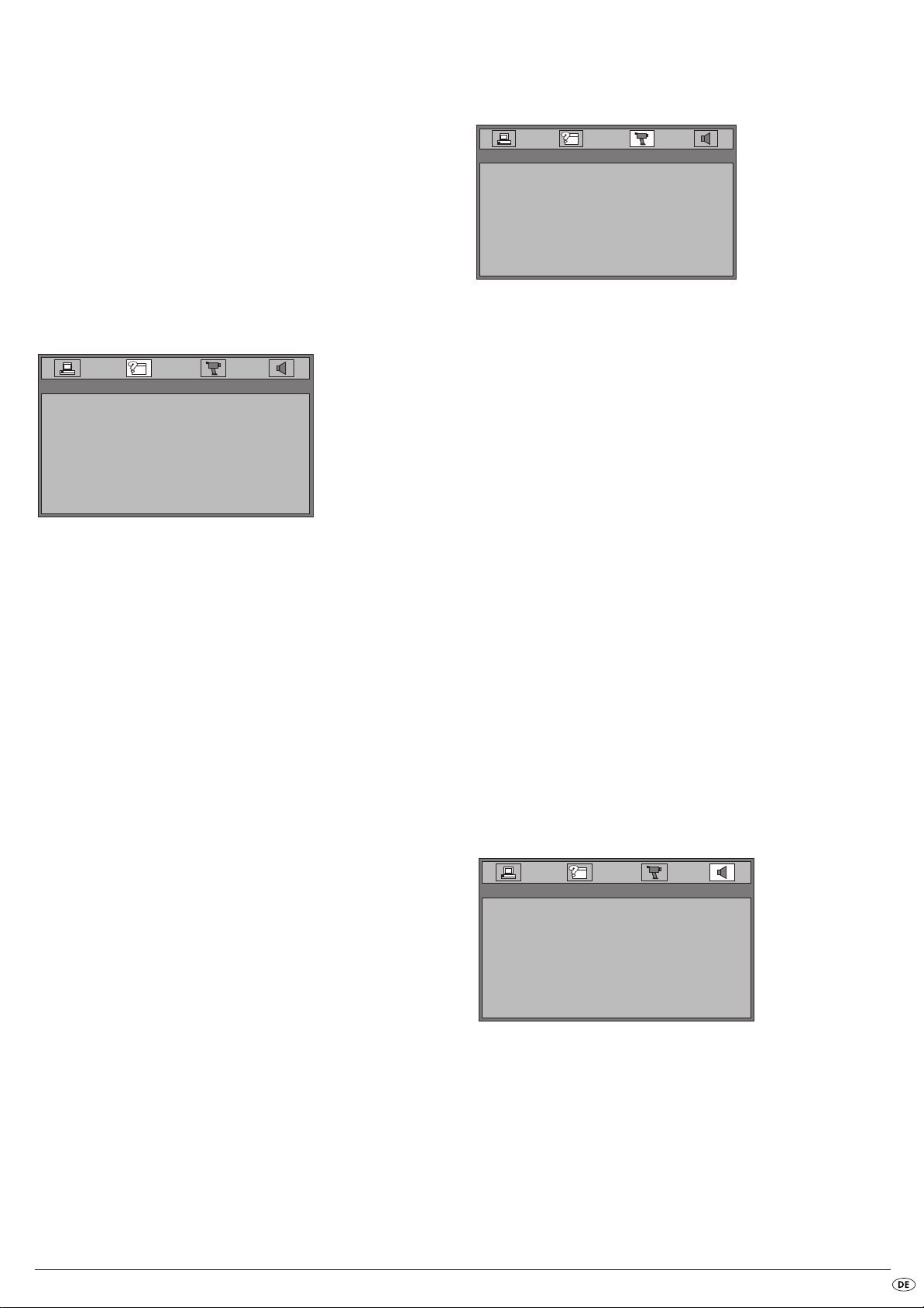
3. Schalten Sie abschließend im Menüpunkt PASSWORD die Passwortsperre
LANGUAGE SETUP
OSD LANGUAGE
AUDIO LANG
SUBTITLE LANG
MENU LANG
EXIT SETUP
SPEAKER SETUP
DOWNMIX
EXIT SETUP
VIDEO SETUP
BRIGHTNESS
CONTRAST
HUE
SATURATION
EXIT SETUP
ein.
Die Freigabeklasse ist nun eingestellt und kann nur verändert werden, wenn
vorher die Passwortsperre ausgeschaltet wird.
DEFAULT
Wählen Sie den Menüpunkt DEFAULT aus und bestätigen Sie mit der Taste
OK, um die Einstellungen für den DVD-Modus auf die Werkseinstellungen zu-
rückzusetzen.
EXIT SETUP
Wählen Sie diesen Menüpunkt aus, um das Setup-Menü zu verlassen.
Menü VIDEO SETUP
In diesem Menü stellen Sie Brightness (Helligkeit), Contrast (Kontrast), Hue
(Farbton) und Saturation (Sättigung) für die Diskwiedergabe ein.
Menü LANGUAGE SETUP
In diesem Menü können Sie die Spracheinstellungen für Menüs und Untertitel
einstellen.
OSD LANGUAGE
Hier stellen Sie die Sprache ein, in der das OSD-Menü im Display angezeigt wird.
AUDIO LANG
Stellen Sie hier die Audiosprache ein, die standardmäßig bei der Film-Wiedergabe verwendet werden soll.
SUBTITLE LANG
BRIGHTNESS
Stellen Sie mit Hilfe der Steuerungstastendie Helligkeit ein.
• Drücken Sie anschließend die Taste
OK zum Fortsetzen.
CONTRAST
Stellen Sie mit Hilfe der Steuerungstasten den Kontrast ein.
• Drücken Sie anschließend die Taste
OK zum Fortsetzen.
HUE
Stellen Sie mit Hilfe der Steuerungstasten den Farbton ein.
Je weiter der Regler nach oben geschoben wird, umso wärmer wird die Gesamtdarstellung. Nach unten dagegen strahlt das Bild eine kühlere Stimmung aus.
• Drücken Sie anschließend die Taste
OK zum Fortsetzen.
SATURATION
Stellen Sie mit Hilfe der Steuerungstasten die Farbsättigung ein.
• Drücken Sie anschließend die Taste
OK zum Fortsetzen.
EXIT SETUP
Wählen Sie diesen Menüpunkt aus, um das Setup-Menü zu verlassen.
Stellen Sie hier die Untertitelsprache ein, die standardmäßig bei der FilmWiedergabe verwendet werden soll.
MENU LANG
Stellen Sie hier die Disk-Menüsprache ein, die standardmäßig bei der Film-Wiedergabe verwendet werden soll.
EXIT SETUP
Wählen Sie diesen Menüpunkt aus, um das Setup-Menü zu verlassen.
Menü SPEAKER SETUP
In diesem Menü stellen Sie die Stereoausgabe für die Lautsprecher der
Anlage ein.
DOWNMIX
LT/RT
: Wählen Sie diese Einstellung, wenn der Film in Pro Logic Dolby
Digital aufgenommen wurde und Sie den Ton in Kinoqualität hören möchten.
STEREO
: Wählen Sie diese Option, um den linken und rechten Tonkanal der
DVD auszugeben. Bei der CD-Wiedergabe wird ein herkömmliches
Stereosignal ausgegeben.
EXIT SETUP
- 9 -
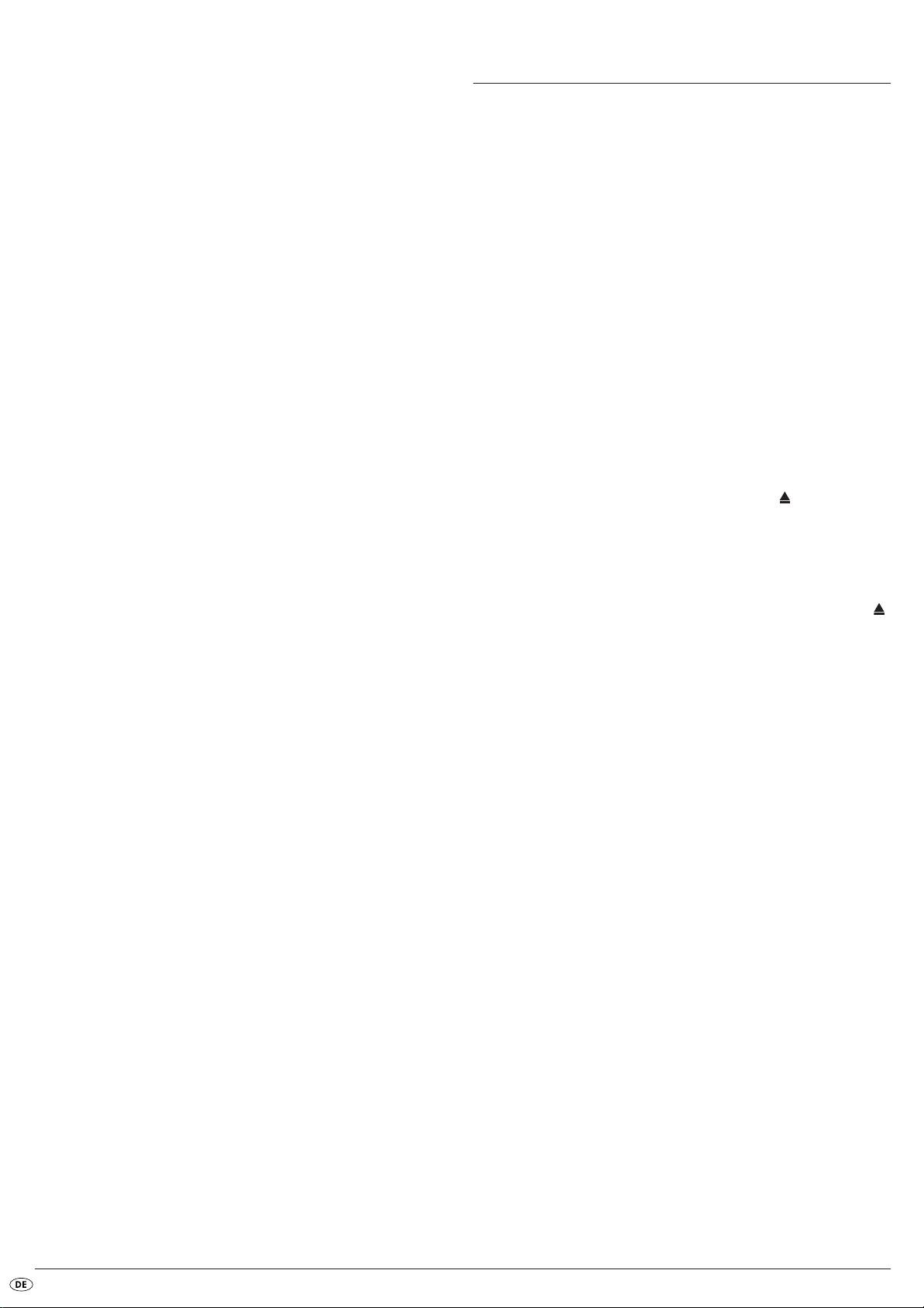
Wählen Sie diesen Menüpunkt aus, um das Setup-Menü zu verlassen.
13. Inbetriebnahme des DVD-Players
Nachdem Sie nun …
• den DVD-Player an einem geeigneten Ort aufgestellt haben
• den DVD-Player, falls gewünscht, mit einer der genannten Anschlussmöglichkeiten an einen Fernseher angeschlossen haben
• den DVD-Player, falls gewünscht, an eine HiFi-Anlage bzw. einen Receiver angeschlossen haben
• die Fernbedienung durch Einlegen der Batterien betriebsbereit gemacht
haben
• und wissen, wie man das OSD-Menü mit der Fernbedienung aufruft und
bedient
… ist der DVD-Player jetzt betriebsbereit.
13.1 Einlegen der DVD
Um mit dem DVD-Player eine Disc wiederzugeben:
• Stellen Sie sicher, dass der DVD-Player betriebsbereit ist.
• Schalten Sie den DVD-Player ein.
Wenn der DVD-Player und eventuell angeschlossene weitere Geräte (z. B.
eine Audio-Komponente) betriebsbereit und eingeschaltet sind, sehen Sie im
Display nun das Silvercrest-Logo.
Ist keine Disc in der Disc-Schublade des DVD-Players eingelegt:
Im Display wird No Disc angezeigt.
• Öffnen Sie die Disc-Schublade, indem Sie die Taste
der Fernbedienung oder auf der DVD-Player-Vorderseite drücken.
Im Display wird Open angezeigt.
• Legen Sie die Disc mit der beschrifteten/etikettierten Seite nach oben in
die Disc-Schublade ein. Für doppelseitige Discs: die Seite, die Sie
wiedergeben möchten, muss nach unten zeigen.
• Nachdem Sie die Disc eingelegt haben, drücken Sie erneut die Taste
OPEN/CLOSE auf der Fernbedienung oder auf der DVD-Player-Vorderseite,
um die Disc-Schublade zu schließen.
• Der Inhalt der Disc wird nun geladen; dies kann einige Sekunden dauern. Währenddessen wird im Display Loading angezeigt.
OPEN/CLOSE auf
- 10 -
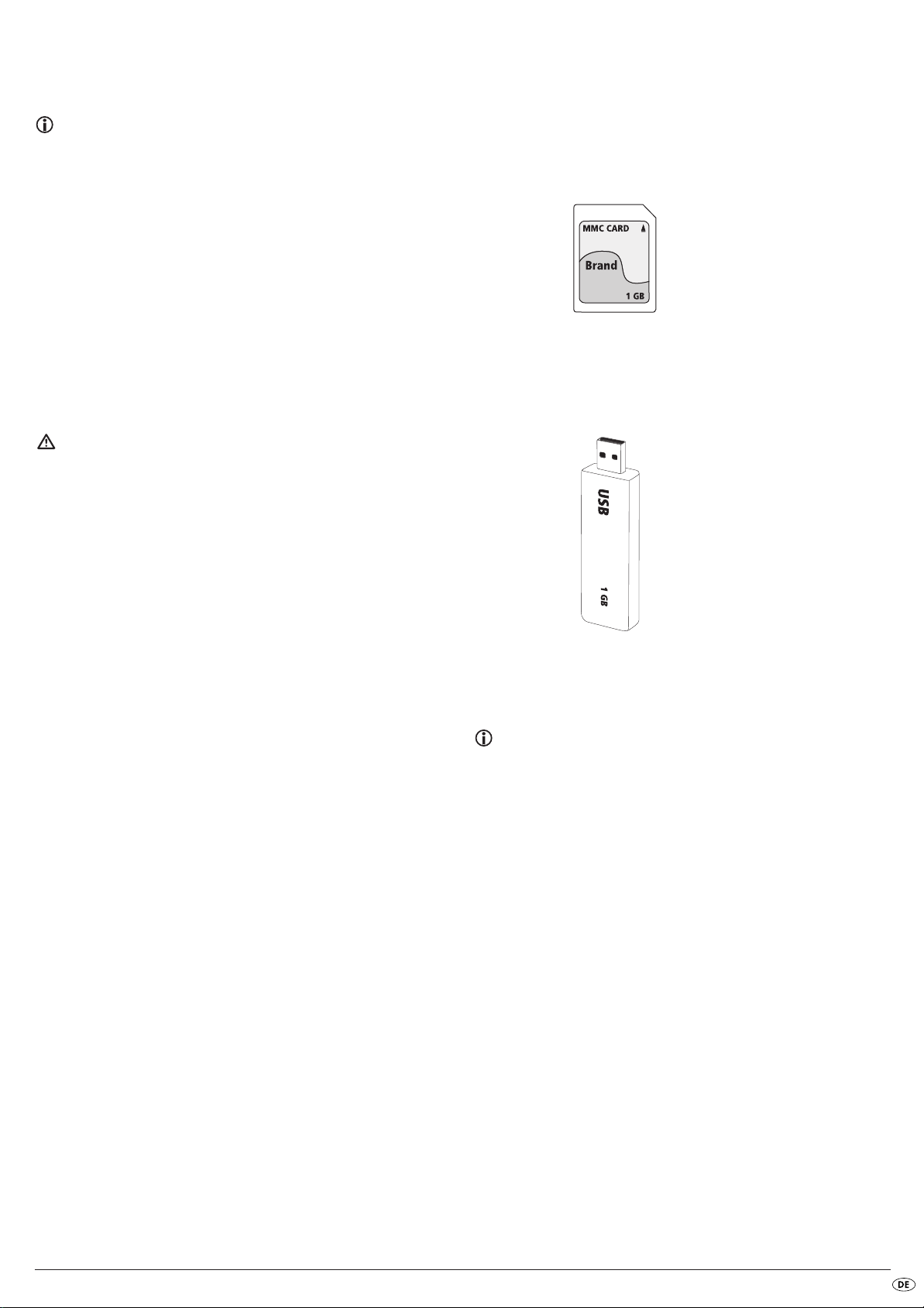
13.2 Speicherkarten/USB-Speichersticks mit MP3-/WMA/ DivX-/JPEG- Dateien einlegen
Hinweis:
Der DVD-Player startet immer im DVD-Modus. Um Speicherkarten zu lesen, drücken Sie mehrmals die Taste
oder die Taste
im Display erscheint. Der DVD-Player erkennt die Dateiformate JPEG,
MP3, WMA und MPEG4 (DivX).
Um Speicherkarten der Typen SD und MMC in den DVD-Player einzulegen:
• Stellen Sie sicher, dass der DVD-Player betriebsbereit ist.
• Schalten Sie den DVD-Player ein.
Wenn der DVD-Player eingeschaltet und betriebsbereit ist, sehen Sie im
Display nun das Silvercrest-Logo.
Ist keine Disc in der Disc-Schublade des DVD-Players eingelegt: Im Display
wird No Disc angezeigt.
• Schieben Sie die Speicherkarte in den Speicherkartenschacht ein. Fol-
gen Sie dabei den nachfolgenden Schritten - abhängig vom Typ der
Speicherkarte die Sie wiedergeben wollen.
USB/SD/MMC CARD am Gerät, bis der Eintrag READ CARD
USB/CARD auf der Fernbedienung
Warnung!
Achten Sie stets darauf, Speicherkarten wie nachstehend beschrieben in
den Speicherkartenschacht einzuschieben! Knicken Sie die Speicherkarten beim Einschieben in den Speicherkartenschacht keinesfalls! Schieben
Sie die Speicherkarten mit sanftem Druck und jeweils bis zum Anschlag
in den Speicherkartenschacht ein.
Lassen sich Speicherkarten nicht ohne Kraftaufwand einschieben:
• Prüfen Sie, ob es sich um eine Speicherkarte handelt, die mit dem DVD-
Player wiedergegeben werden kann.
Versuchen Sie nicht, Speicherkarten anderer Typen in den Speicherkartenschacht einzuschieben!
• Prüfen Sie, ob Sie die Speicherkarte in die richtige Richtung in den Spei-
cherkartenschacht eingeführt haben.
• Versuchen Sie keinesfalls, Speicherkarten mit Gewalt in den Speicher-
kartenschacht einzuschieben!
Anderenfalls können DVD-Player, Speicherkarte und die auf ihr befindlichen
Daten beschädigt werden!
Unterstützte Speicherkarten-Typen und Kapazitäten
Es können Speicherkarten der Typen SD (1 GB) und MMC (1 GB) wiedergegeben werden.
Unterstützte Ordnerstrukturen und Dateiformate
- Es werden 2 Ordnerebenen unterstützt
- Die Gesamtordneranzahl sollte nicht mehr als 10 betragen
(max. 5 Ordner auf der zweiten Ordnerebene)
- Es werden max. 100 Dateien auf dem Speichermedium unterstützt
- Ordner mit unterschiedlichen Dateiformaten werden nicht unterstützt
- Bei JPEG-Dateien mit einer Größe über 1 MB kann es zu fehlerhaften
Darstellungen kommen
MultiMediaCard- /SecureDigital-Speicherkarten (MMC/SD)
MultiMediaCard-/SecureDigital-Speicherkarten müssen Sie in den Speicherkartenschacht einschieben. Schieben Sie die MMC-/SD-Speicherkarten mit
den Kontakten voran und gerade in den Speicherkartenschacht ein.
Dabei muss...
- die Seite auf der Speicherkarte auf der sich die Kontakte befinden nach
unten zeigen und
- die abgeschrägte Ecke der Speicherkarte nach rechts zeigen
USB-Speicherstick (USB)
Der DVD-Player unterstützt USB-Speichersticks 1.1 und 2.0 bis zu einer Kapazität von 1 GB.
USB-Speichersticks müssen Sie in den USB-Steckplatz einschieben.
• Drücken Sie die Taste
USB/CARD auf der Fernbedienung oder die Taste
USB/SD/MMC CARD am Gerät, bis der Eintrag READ USB im Display
erscheint.
Diese Vorgehensweise gilt auch für die einzelnen Speicherkarten.
Hinweis:
Enthält eine Speicherkarte oder ein USB-Stick keine abspielbaren Daten,
ist die Speicherkarten- bzw. USB-Funktion nicht anwählbar.
13.3 Speicherkarten/ USB-Speichersticks entnehmen
Speicherkarten/USB-Speichersticks sollten nur entfernt werden, wenn der
Speicherkartenschacht/der USB-Steckplatz deaktiviert ist. Dadurch werden
eventuelle Beschädigungen oder Datenverluste vermieden.
• Drücken Sie mehrmals die Taste
die Taste
scheint, um in den DVD-Modus zurückzukehren.
• Entfernen Sie nun die Speicherkarte/USB-Speicherstick aus dem Speicherkartenschacht/dem USB-Steckplatz.
USB/SD/MMC CARD am Gerät, bis der Eintrag DVD im Display er-
USB/CARD auf der Fernbedienung oder
- 11 -
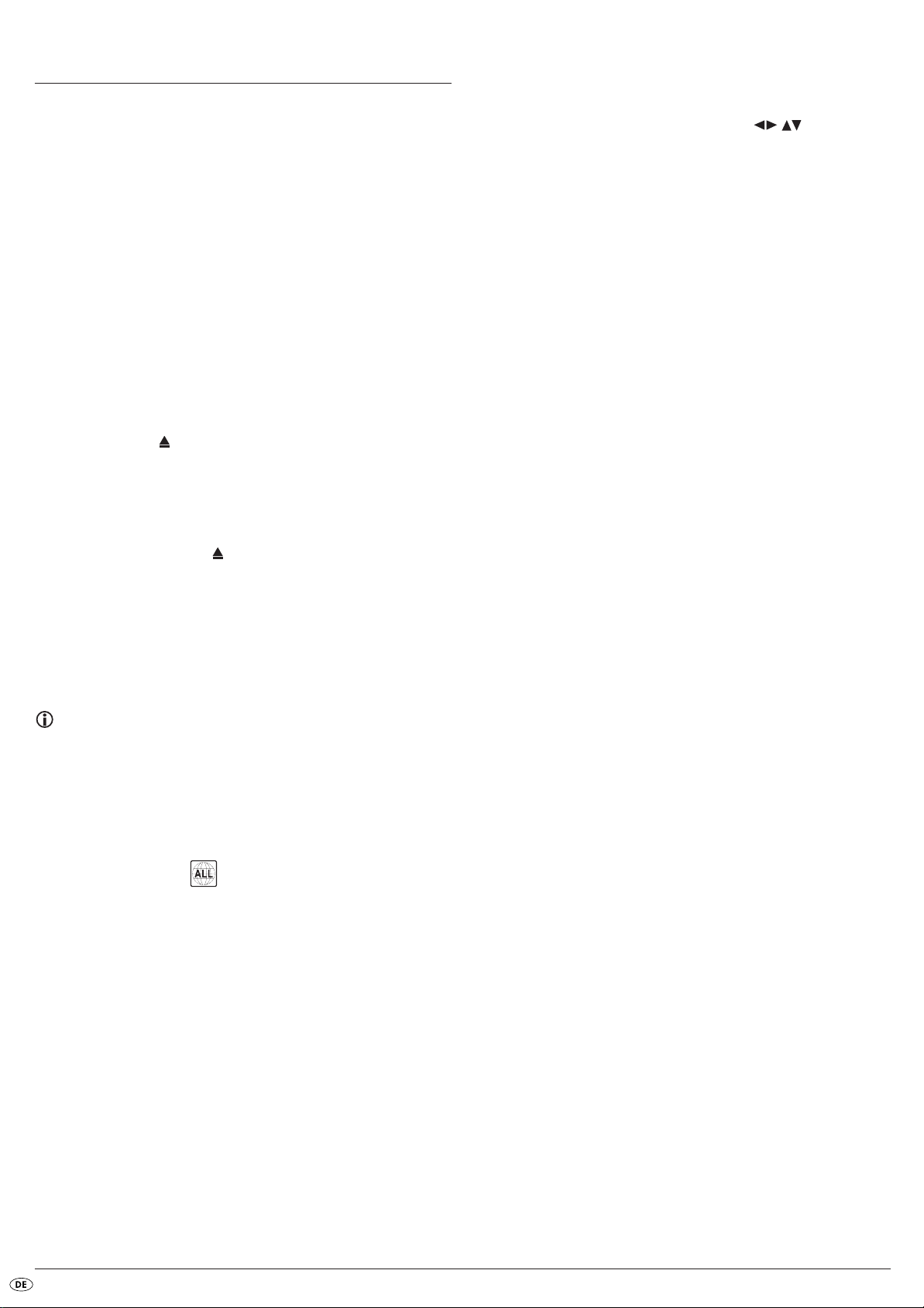
14. DVDs, VCDs oder S-VCDs abspielen
Um mit dem DVD-Player eine DVD/VCD/S-VCD abzuspielen …
• Stellen Sie sicher, dass der DVD-Player betriebsbereit ist.
• Schalten Sie den DVD-Player ein.
Wenn der DVD-Player und eventuell angeschlossene weitere Geräte (z. B.
eine Audio-Komponente) eingeschaltet und betriebsbereit sind, sehen Sie im
Display nun das „SilverCrest“-Logo:
• Öffnen Sie die Disc-Schublade auf der Vorderseite des DVD-Players, indem Sie die Taste
oder auf der Fernbedienung drücken.
Im Display wird Open angezeigt.
• Legen Sie eine DVD/VCD/S-VCD mit der beschrifteten/etikettierten Seite nach oben in die Disc-Schublade ein.
• Drücken Sie erneut die Taste
Players oder auf der Fernbedienung, um die Disc-Schublade zu schließen.
Im Display wird Close angezeigt, während sich die Disc-Schublade schließt.
OPEN/CLOSE auf der Vorderseite des DVD-Players
OPEN/CLOSE auf der Vorderseite des DVD-
In Abhängigkeit von der eingelegten DVD/VCD/S-VCD ist es möglich, dass
der Inhalt der DVD/VCD/S-VCD nicht sofort abgespielt wird, da zunächst ein
Auswahlmenü im Display erscheint.
In diesem Fall wählen Sie mit den Steuerungstasten auf der Fernbedienung den Menüpunkt, mit dem das Abspielen des Films gestartet wird.
• Um das Abspielen des Films zu starten drücken Sie die Taste
Im Display wird kurz Play eingeblendet.
PLAY/PAUSE.
Wiedergabe starten, anhalten, unterbrechen
In Abhängigkeit von der eingelegten Disk ist es möglich, dass der Inhalt nicht
sofort abgespielt wird, da zunächst ein Auswahlmenü im Display erscheint.
• In diesem Fall wählen Sie mit den Steuerungstasten
punkt, mit dem das Abspielen des Films gestartet wird.
• Um das Abspielen des Films zu starten drücken Sie die Taste
Wiedergabe anhalten (PAUSE)
Um die Wiedergabe anzuhalten …
• Drücken Sie während der Wiedergabe die Taste;
scheint die Anzeige PAUSE
Im Display sehen Sie das Standbild der gerade angehaltenen Szene.
• Um die Wiedergabe des Films fortzusetzen, drücken Sie die Taste
.
PLAY/PAUSE.
Wiedergabe abbrechen (STOP)
Um die Wiedergabe abzubrechen, drücken Sie die Taste STOP.
den Menü-
PLAY/PAUSE.
PLAY/PAUSE. Im Display er-
• Der Inhalt der eingelegten DVD/VCD/S-VCD wird nun geladen; dies
kann einige Sekunden dauern. Währenddessen wird im Display Loa-
ding angezeigt.
• Die Wiedergabe der eingelegten DVD/VCD/S-VCD startet automatisch.
Hinweis:
DVDs, VCDs und S-VCDs, die Sie mit dem DVD-Player wiedergeben
möchten, verfügen eventuell über einen Ländercode, der auf der DVDHülle eingedruckt ist.
Der DVD-Player kann nur DVDs/VCDs/S-VCDs mit dem Ländercode 2
wiedergeben.
Wenn auf der Hülle einer DVD/VCD/S-VCD kein Ländercode eingedrukkt ist …
• sondern das Symbol , so kann die DVD/VCD/S-VCD mit dem
DVD-Player wiedergeben werden
• so kann die DVD/VCD/S-VCD eventuell nicht mit dem DVD-Player
wiedergegeben werden. Überprüfen Sie dies, indem Sie versuchen,
die DVD abzuspielen.
Resume-Funktion
Wenn Sie die Wiedergabe der eingelegten DVD/VCD/S-VCD durch einmaliges Drücken der Taste
automatisch die Stelle ab, an der Sie die Wiedergabe abgebrochen haben.
Diese Funktion heißt „Resume-Funktion“.
Im Display wird PRE STOP (Preliminary Stop=vorläufig gestoppt) angezeigt.
• Sobald Sie nun erneut die Taste
der gespeicherten Stelle fortgesetzt.
• Wenn Sie die Taste
te Stelle, an der Sie die Wiedergabe unterbrochen haben, gelöscht.
• Sobald Sie erneut die Taste
der eingelegten DVD/VCD/S-VCD am Anfang.
STOP abgebrochen haben, so speichert der DVD-Player
PLAY/PAUSE drücken, wird die Wiedergabe
STOP ein zweites Mal drücken, so wird die gespeicher-
PLAY/PAUSE drücken, beginnt die Wiedergabe
- 12 -

SKIP-Funktion (Kapitel/Titel vor/zurück)
Bildvergrößerung (Zoom)
Hinweis:
Diese Funktionen sind eventuell nicht bei allen DVDs/VCDs/S-VCDs verfügbar! Wenn Sie versuchen, nicht verfügbare Funktionen auszuführen,
wird die Meldung „INVALID KEY“ im Display angezeigt.
• Mit den Tasten
eingelegten DVD/VCD/S-VCD während der Wiedergabe rückwärts zum
vorhergehenden Kapitel/Titel oder zum Anfang des nächsten Kapitels/Titels wechseln. Auf dem Display wird PREV bzw. NEXT angezeigt.
Das jeweils angewählte Kapitel/der Titel wird sofort wiedergegeben.
SKIP DOWN/SKIP UP können Sie innerhalb des Films auf der
Suchlauf vorwärts/rückwärts
• Halten Sie die Tasten SKIP DOWN/SKIP UP während der Wiedergabe kurz gedrückt, um einen Suchlauf rückwärts/vorwärts zu starten.
• Halten Sie die Tasten
Suchlaufgeschwindigkeiten anzuwenden:
Hinweis:
Während des Suchlaufs wird kein Ton wiedergegeben.
• Um die Wiedergabe des Films an der gewählten Stelle in normaler Geschwindigkeit fortzusetzen, drücken Sie während des Suchlaufs die Taste
SKIP DOWN/SKIP UP mehrmals gedrückt, um folgende
PLAY/PAUSE .
Hinweis:
Bei Wiedergabe von MPEG4-Files kann die Geschwindigkeit des Vorund Rückspulens eingeschränkt sein. Dies ist dateiabhängig und keine
Fehlfunktion des Gerätes.
Zeitlupenfunktion (nur DVD-, VCD-, SVCD- und DivX)
• Halten Sie die Taste ZOOM/SLOW, während der Wiedergabe kurz gedrückt,
um die Wiedergabe in Zeitlupe einzustellen. Halten Sie die Taste
ZOOM/SLOW mehrmals gedrückt, um folgende Zeitlupengeschwindigkeiten
anzuwenden:
Hinweis:
Diese Funktionen sind eventuell nicht bei allen DVDs/VCDs/S-VCDs verfügbar! Wenn Sie versuchen, nicht verfügbare Funktionen auszuführen,
wird die Meldung „INVALID KEY“ im Display angezeigt.
Während der Wiedergabe einer eingelegten DVD/VCD/S-VCD können Sie
das Bild im Display in drei Stufen vergrößern und verkleinern.
• Drücken Sie mehrmals die Taste
bzw. Verkleinerungen anzuwenden:
Mit den Steuerungstasten
verschoben werden.
kann der Ausschnitt der Vergrößerung
ZOOM/SLOW, um folgende Vergrößerungen
Kameraposition (nur DVD)
Hinweis:
Diese Funktionen sind eventuell nicht bei allen DVDs/VCDs/S-VCDs verfügbar! Wenn Sie versuchen, nicht verfügbare Funktionen auszuführen,
wird die Meldung „INVALID KEY“ im Display angezeigt.
Manche Filme auf DVD enthalten Kapitel, die gleichzeitig aus unterschiedlichen Blickwinkeln aufgenommen wurden. Bei Filmen, die über solche Kapitel verfügen, können Sie dieses Kapitel aus verschiedenen Perspektiven betrachten.
• Dazu halten Sie während der Wiedergabe der eingelegten DVD die Taste
ANGLE/PROGRAM auf der Fernbedienung kurz gedrückt. Mit jedem weite-
ren, kurzen Gedrückthalten der Taste
verfügbaren Blickwinkel umgeschaltet.
ANGLE/PROGRAM wird auf einen der
Wiederholfunktion für DVDs, VCDs, SVCDs und AudioCDs
Mit der Wiederholfunktion können Sie…
... bei DVDs wahlweise Titel oder Kapitel wiederholen.
... bei VCDs/S-VCDs einzelne Titel, einen Ordner bzw. die gesamte VCD/S-
VCD wiederholen.
... bei Audio-CDs einzelne Titel bzw. die gesamte CD wiederholt wiedergeben.
Hinweis:
Während der Zeitlupenwiedergabe wird kein Ton wiedergegeben.
• Um die Wiedergabe in normaler Geschwindigkeit fortzusetzen, drücken Sie
während der langsamen Wiedergabe die Taste
Hinweis:
Bei VCDs, SVCDs und MPEG4-Files wird die
Zeitlupenfunktion rückwärts nicht unterstützt.
PLAY/PAUSE.
Wiederholfunktion
• Drücken Sie während der Wiedergabe mehrmals die Taste REPEAT.
Im Display erscheint die Anzeige REP mit einer der folgenden Anzeigen:
CHAPTER Wählen Sie CHAPTER, um das aktuell wiedergegebene
Kapitel so lange zu wiederholen, bis die wiederholte
Wiedergabe ausgeschaltet oder die Wiedergabe durch
zweimaliges Drücken der Taste
TITLE Wählen Sie TITLE, um den aktuell wiedergegebenen Titel so
lange zu wiederholen, bis die wiederholte Wiedergabe ausgeschaltet oder die Wiedergabe durch zweimaliges Drücken
der Taste
REP1 Wählen Sie REP1, um den aktuell wiedergegebenen Track
so lange zu wiederholen, bis die wiederholte Wiedergabe
ausgeschaltet oder die Wiedergabe durch zweimaliges
Drücken der Taste
STOP abgebrochen wird.
STOP abgebrochen wird.
STOP abgebrochen wird.
- 13 -

REP ALL Wählen Sie REP ALL, um alle auf der Disk vorhandenen Titel -
also die gesamte Disk - so lange zu wiederholen, bis die
wiederholte Wiedergabe ausgeschaltet oder die Wiedergabe
durch zweimaliges Drücken der Taste
REP DIR Wenn Sie eine Disk eingelegt haben, die Ordner enthält, kön-
nen Sie mit dieser Option den Inhalt des aktuellen Ordners
endlos wiederholen
OFF Um die wiederholte Wiedergabe auszuschalten, drücken
Sie während der Wiedergabe mehrmals die Taste
bis die Anzeige OFF im Display erscheint.
REP A- Mit dieser Funktion können Sie eine beliebige Sequenz
innerhalb eines Kapitels der aktuell wiedergegeben Disk
wiederholt abspielen. Wählen Sie diesen Eintrag, sobald
der gewünschte Beginn der Sequenz wiedergegeben wird.
REP A-B Wählen Sie diesen Eintrag, sobald das Ende der gewünsch-
ten Sequenz wiedergegeben wird. Beachten Sie dabei, dass
Anfang und Ende der Sequenz innerhalb eines Kapitels liegen
müssen. Die wiederholte Wiedergabe der gewählten Sequenz beginnt sofort.
A-B CANCEL Die Sequenz wird solange wiederholt, bis Sie den Eintrag
A-B CANCEL auswählen.
STOP abgebrochen wird.
REPEAT,
Direkte Titel-/Trackanwahl
Um einen Titel/Track auf der Disk direkt anzuwählen, geben Sie während der
Wiedergabe die Titel-/Tracknummer über die Zifferntasten ein.
Gibt es mehr als 9 Titel, geben Sie die entsprechende Titel-/Tracknummer ein,
indem Sie beide Ziffern nacheinander drücken.
Beispiel:
Geben Sie die Ziffer
12 abzuspielen.
1
und danach die Ziffer 2 ein, um den Titel/Track
Direkte Kapitel-, Titel- oder
Zeitanwahl über Suchfunktion
DVD
TT: Geben Sie hier eine Titelnummer ein, ab der die Wiedergabe starten
soll.
CH
:
Geben Sie hier eine Kapitelnummer ein, ab der die Wiedergabe
starten soll.
Geben Sie hier eine Zeitposition für den aktuell wiedergegebenen
Titel ein, ab der die Wiedergabe starten soll.
CD/VCD/SVCD
Trk : Geben Sie hier eine Tracknummer ein, ab der die Wiedergabe starten
soll.
Geben Sie hier eine Zeitposition für den aktuell wiedergegebenen
Titel ein, ab der die Wiedergabe starten soll.
Anzeigefunktionen
Disk-Informationen anzeigen
Hinweis:
Diese Funktionen sind eventuell nicht bei allen DVDs/VCDs/S-VCDs verfügbar! Wenn Sie versuchen, nicht verfügbare Funktionen auszuführen,
wird die Meldung „INVALID KEY“ im Display angezeigt.
Mit dieser Funktion können Sie sämtliche verfügbaren Informationen zu einer
im Diskfach eingelegten DVD/VCD/S-VCD während der Wiedergabe im
Display einblenden.
• Drücken Sie während der Wiedergabe mehrmals die Taste
nacheinander die folgenden Informationen einzublenden:
Bei DVDs:
DISPLAY, um
Hinweis:
Diese Funktionen sind eventuell nicht bei allen DVDs/VCDs/S-VCDs verfügbar! Wenn Sie versuchen, nicht verfügbare Funktionen auszuführen,
wird die Meldung „INVALID KEY“ im Display angezeigt.
Wenn Sie nicht die ganze Disk abspielen möchten, können Sie ein bestimmtes Kapitel/eine Zeitposition auswählen.
• Drücken Sie dazu während der Wiedergabe die Taste
gig vom Medium - folgende Anzeigen einzublenden:
Mit den Steuerungstasten wählen Sie eines der folgenden Eingabefelder aus und geben dann mit den Zifferntasten Kapitel-, Titel-, oder
Tracknummer bzw. eine Zeit ein.
Bestätigen Sie Ihre Eingabe anschließend mit der Taste
SEARCH, um - abhän-
OK .
• Die abgelaufende Zeit im aktuellen Kapitel
• Audiosprache, Dolby-Einstellung,
Untertitelsprache und Kameraposition
• Die verbleibende Zeit im aktuellen Kapitel
• Die abgelaufende Zeit im aktuellen Titel
• Die verbleibende Zeit im aktuellen Titel
Bei VCDs/SVCDs/DivX/MPEG-CDs
• Die abgelaufende Zeit im aktuellen Titel/Track
• Die verbleibende Zeit im aktuellen Titel
Disk-Informationen ausblenden
• Um die Disk-Informationen auszublenden, drücken Sie die Taste DISPLAY erneut.
- 14 -

DVD-Menü aufrufen
Hinweis:
Diese Funktionen sind eventuell nicht bei allen DVDs/VCDs/S-VCDs verfügbar! Wenn Sie versuchen, nicht verfügbare Funktionen auszuführen,
wird die Meldung „INVALID KEY“ im Display angezeigt.
Bei vielen Filmen auf DVD gibt es ein Hauptmenü auf der Disk, das Ihnen –
neben der Option, den Hauptfilm abzuspielen – zum Beispiel ermöglicht …
• die Auswahl der Sprache für Untertitel und Filmton
• das direkte Anwählen von Kapiteln
• die Wiedergabe von Bonusmaterial zum Film (Hintergrundinformationen,
„Making of“ etc.)
Falls ein solches Menü auf der im Diskfach eingelegten DVD vorhanden ist,
so können Sie es während der Wiedergabe aufrufen, indem Sie die Taste
MENU drücken.
• Die einzelnen Menüpunkte wählen Sie durch Drücken der Steuerungstasten
an; um den gewählten Menüpunkt zu bestätigen, drücken
Sie die Taste
Um zur Wiedergabe zurückzukehren, drücken Sie erneut die Taste MENU.
PLAY/PAUSE
.
• Wenn die letzte der verfügbaren Untertitel-Sprachen eingeblendet ist, so
können Sie die Untertitel-Funktion ausschalten, indem Sie die Taste
erneut drücken. Im Display wird OFF eingeblendet.
SUBTITLE
Wiedergabe-Sprache ändern
(nur DVD/VCD/SVCD)
Hinweis:
Diese Funktionen sind eventuell nicht bei allen DVDs/VCDs/S-VCDs verfügbar! Wenn Sie versuchen, nicht verfügbare Funktionen auszuführen,
wird die Meldung „INVALID KEY“ im Display angezeigt.
• Bei manchen Filmen auf DVD/VCD/S-VCD können Sie während der
Wiedergabe eine andere Wiedergabe-Sprache auswählen, indem Sie
die Taste
• Beim ersten Drücken der Taste
be-Sprache eingeschaltet. Mit jedem weiteren Drücken der Taste
werden die weiteren verfügbaren Wiedergabe-Sprachen nacheinander
eingeschaltet.
Im Display wird die jeweils eingeschaltete Wiedergabe-Sprache und das
Tonformat (z. B. 5.1CH) eingeblendet.
AUDIO drücken.
AUDIO wird die erste verfügbare Wiederga-
AUDIO
Hinweis:
Wenn Sie die Wiedergabe durch zweimaliges Drücken der Taste
(Wiedergabe-Stop ohne Resume-Funktion) abgebrochen haben, ist das
Aufrufen des Hauptmenüs auf der Disk nicht möglich.
STOP
Playback Control (PBC) bei VCDs/SVCDs
Manche VCDs/S-VCDs verfügen über Playback Control (kurz „PBC“). Playback Control bezeichnet ein Hauptmenü, über das sich verschiedene Funktionen der VCD/S-VCD bedienen lassen.
Wenn eine in das Diskfach eingelegte VCD/S-VCD über PBC verfügt, so müssen Sie es zunächst aktivieren, um das Menü einblenden zu können.
Um PBC zu aktivieren …
• Drücken Sie während der Wiedergabe oder bei abgebrochener Wiedergabe
die Taste
• Drücken Sie die Taste
PBC: ON. PBC ist jetzt eingeschaltet das Hauptmenü der Disk kann mit
den Tasten
MENU. Im Display erscheint die Anzeige PBC: OFF.
MENU erneut. Im Display erscheint die Anzeige
MENU oder TITLE aufgerufen werden.
Hinweis:
Wenn Sie PBC bei laufender Wiedergabe einschalten, so ist es möglich,
dass die Wiedergabe abgebrochen wird und wieder am Anfang bzw.
mit dem Hauptmenü beginnt.
Untertitel ein- und ausblenden (nur DVD/VCD/SVCD)
Hinweis:
Diese Funktionen sind eventuell nicht bei allen DVDs/VCDs/S-VCDs verfügbar! Wenn Sie versuchen, nicht verfügbare Funktionen auszuführen,
wird die Meldung „INVALID KEY“ im Display angezeigt.
Falls der Film auf der eingelegten DVD/VCD/S-VCD über Untertitel verfügt,
so können Sie diese während der Wiedergabe im Display einblenden, indem
Sie die Taste
• Beim ersten Drücken der Taste
verfügbaren Sprache im Display eingeblendet.
• Mit jedem weiteren Drücken der Taste
weiteren verfügbaren Sprachen nacheinander im Display eingeblendet.
Im Display wird die Nummer der aktuell eingeblendeten Untertitel-Sprache eingeblendet (z. B. „6“ für die sechste verfügbare Untertitel-Sprache).
SUBTITLE drücken.
SUBTITLE werden die Untertitel in der ersten
SUBTITLE werden die Untertitel in
Programmierfunktion
Sie können eine Abspielreihenfolge für die auf der DVD-, VCD-, SVCD-Disk
vorhandenen Titel und Kapitel programmieren.
Drücken Sie dazu während der Wiedergabe die Taste
das folgende Fenster einzublenden:
Programmier-Fenster
Die Programmplätze 1-16 sind aufgelistet. Jeder Programmplatz enthält das
Eingabefeld für einen Titel (T) und ein Kapitel (C).
1. Wählen Sie mit den Steuerungstasten im ersten Programm-
platz das Eingabefeld T für den Titel aus.
2. Geben Sie mit den Zifferntasten die Nummer des Titels ein, der als erstes
wiedergegeben werden soll.
3. Wählen Sie mit den Steuerungstasten im ersten Programm-
platz das Eingabefeld C für das Kapitel aus.
4. Geben Sie mit den Zifferntasten die Nummer des Kapitels ein, das wiederge-
geben werden soll.
5. Wählen Sie mit den Steuerungstasten weitere Programm-
plätze aus und geben Sie Titel- und Kapitelnummern für die Programmplätze ein.
• Um die Programmliste zu löschen, wählen Sie den Eintrag Clear aus und
drücken die Taste
• Um die Programmierfunktion abzubrechen, drücken Sie die Taste
OK.
ANGLE/PROGRAM.
6. Starten Sie die Wiedergabe der Programmplätze, indem Sie das Feld
Play auswählen und die Taste
Während der programmierten Wiedergabe erscheint im Display die Anzeige
PROGRAM PLAY.
Die Programmliste wird gelöscht, sobald Sie die Taste
OK drücken.
ANGLE/PROGRAM, um
STOP drücken.
- 15 -

15. Anzeige von MP3-/ WMA-/ JPEG-/AVI-/
MPEG- / und DivX-Dateien
• Legen Sie ein Speichermedium, auf dem MP3-, WMA-, JPEG-, AVI-,
MPEG- oder DivX-Daten vorhanden sind, in das Diskfach ein.
Der Inhalt des Datenträgers wird auf dem Display angezeigt:
Wiedergabe von MP3-/ WMA-/MPEG- und DivX-Disks
• Wählen Sie eine Datei mithilfe der Steuerungstasten . Durch
Drücken der Taste
be startet sofort.
Bei der Wiedergabe von Musik- oder Videodateien lassen sich die folgenden
Funktionen verwenden:
PLAY/PAUSE bestätigen Sie die Auswahl. Die Wiederga-
Anzeige von MP3-Dateien
Anzeige von JPEG-Dateien
Anzeige von AVI-, MPEG- und DivX-Dateien
• Links werden die Ordner aufgelistet (Ordnerfenster) und rechts die Dateien (Dateifenster). Ordner werden mit dem Symbol dargestellt.
• Unten rechts werden die auf dem Datenträger verfügbaren Formate
(MP3, JPEG oder MPEG/AVI/DivX) angezeigt.
• Wählen Sie mit den Steuerungstasten
ken Sie die Taste
ster.
• Um eine Ordnerebene höher zu gelangen, wählen Sie das Symbol
mit dem Eintrag „..“ aus und drücken Sie die Taste
• Wechseln Sie mit der Taste
Steuerungstasten
Die Musikdatei/die Videodatei wird wiedergegeben bzw. das JPEG-Bild
wird angezeigt.
PLAY/PAUSE. Der Inhalt des Ordners erscheint im Dateifen-
in den rechten Bereich, wählen Sie mit den
eine Datei aus und drücken Sie die Taste PLAY/PAUSE
einen Ordner aus und drük-
PLAY/PAUSE.
Play/Pause
Siehe „14 DVDs, VCDs oder SVCDs abspielen“
Stop
Siehe „14 DVDs, VCDs oder SVCDs abspielen“
Skip
Siehe „14 DVDs, VCDs oder SVCDs abspielen“
Search
Siehe „14 DVDs, VCDs oder SVCDs abspielen“
Slow (nur bei MPEG- und DivX-Dateien)
Siehe „14 DVDs, VCDs oder SVCDs abspielen“
Zoom (nur bei JPEG-, MPEG- und DivX-Dateien)
Siehe „14 DVDs, VCDs oder SVCDs abspielen“
AB Repeat
Siehe „14 DVDs, VCDs oder SVCDs abspielen“
Wiederholfunktion
bei MP3-/WMA-/MPEG-/ JPEG/DivX-Disks
Drücken Sie während der Wiedergabe mehrmals die Taste REPEAT, um folgen-
de Wiederholfunktionen anzuwenden (die eingestellte Funktion erscheint im
Display):
WIEDERHOLEN 1
Endloses Wiederholen des aktuellen Titels/Bildes.
ORDNER
WIEDERHOLEN
Wiederholen des aktuellen Ordners.
ALLE
WIEDERHOLEN
Wiederholen aller Titel auf der Disk bzw. dem Datenträger.
Wiedergabe von JPEG-Disks
• Markieren Sie mit den Steuerungstasten ein Bild und drücken Sie
die Taste
Das Bild wird auf dem Display angezeigt.
Anschließend wechselt die Ansicht zum nächsten auf der Disk/im Ordner vor-
.
handenen Bild.
• Um das aktuell angezeigte Bild länger anzuzeigen, drücken Sie die Taste
PLAY/PAUSE.
• Um die Wiedergabe fortzusetzen, drücken Sie die Taste
• Sie können ein Bild direkt aufrufen, indem Sie die Dateinummer des Bildes
mit den Zifferntasten eingeben und anschließend mit der Taste
bestätigen.
• Mit den Steuerungstasten
Wiedergabe in Schritten von 90° rotieren.
• Mit den Steuerungstasten
Wiedergabe horizontal und vertikal spiegeln.
PLAY/PAUSE, um das Bild zu öffnen.
PLAY/PAUSE.
können Sie das Bild während der
können Sie das Bild während der
PLAY/PAUSE
- 16 -

Auswählen von Dia-Show Übergängen:
Sie können verschiedene Übergänge für den Wechsel von einem Bild zum
nächsten Bild auswählen.
• Drücken Sie während der Dia-Show die Taste
der Name des Übergangs in der oberen linken Ecke des Bildschirms erscheint.
ANGLE/PROGRAM solange bis
Vergrößern und Verkleinern der Bildanzeige
• Mit der Taste ZOOM können Sie das Bild vergrößern oder verkleinern.
16. Reinigung des DVD-Players
Reinigen Sie das Gehäuse des DVD-Players ausschließlich mit einem leicht
feuchten Tuch und einem milden Spülmittel. Achten Sie darauf, dass bei der
Reinigung keine Feuchtigkeit in den DVD-Player gelangt!
Säubern Sie das Innere der Disc-Schublade – falls nötig – ausschließlich mit
einem sauberen trockenen Pinsel (z. B. Objektiv-Pinsel, erhältlich im FotoFachhandel). Säubern Sie das Innere der Disc-Schublade niemals feucht!
Warnung!
Dringt Feuchtigkeit in den DVD-Player ein, besteht die Gefahr eines elektrischen Schlages! Außerdem kann der DVD-Player dabei irreparabel
beschädigt werden!
17. Entsorgung
Gerät entsorgen
Werfen Sie das Gerät keinesfalls in den normalen Hausmüll.
Dieses Produkt unterliegt der europäischen Richtlinie 2002/96/EC.
Entsorgen Sie das Gerät über einen zugelassenen Entsorgungsbetrieb oder
über Ihre kommunale Entsorgungseinrichtung.
Beachten Sie die aktuell geltenden Vorschriften. Setzen Sie sich im Zweifelsfall mit Ihrer Entsorgungseinrichtung in Verbindung.
Batterien entsorgen!
Batterien dürfen nicht im Hausmüll entsorgt werden. Jeder Verbraucher ist gesetzlich verpflichtet, Batterien/Akkus bei einer Sammelstelle seiner Gemeinde/
seines Stadtteils oder im Handel abzugeben.
Diese Verpflichtung dient dazu, dass Batterien einer umweltschonenden Entsorgung zugeführt werden können.
Geben Sie Batterien/Akkus nur im entladenen Zustand zurück.
Verpackung entsorgen
Führen Sie alle Verpackungsmaterialien einer umweltgerechten Entsorgung zu.
- 17 -

18. Störungen und Fehler beheben
Display zeigt nichts an/DVD-Player zeigt keine Funktion, obwohl er
eingeschaltet wurde
A Überprüfen Sie, ob das Netzkabel richtig in die Steckdose eingesteckt
ist.
B Prüfen Sie, ob die Steckdose, in die Sie das Netzkabel des DVD-Players
eingesteckt haben, Strom führt, indem Sie ein anderes Gerät an sie anschließen. Stecken Sie das Netzkabel des DVD-Players gegebenenfalls
in eine andere Steckdose ein.
C Überprüfen Sie, ob das Display ausgeschaltet ist. Drücken Sie hierzu die
Taste
SCREEN ON/OFF auf der Fernbedienung.
D Schalten Sie den DVD-Player mit dem Schalter FUNCTION aus und warten
Sie danach zehn Sekunden. Schalten Sie den DVD-Player anschließend
mit dem Schalter
Display zeigt „No Disc“, obwohl eine Disc eingelegt wurde
A Die Disc ist verschmutzt, verkratzt oder beschädigt. Säubern Sie die Disc
oder legen Sie eine andere Disc ein.
B Der Länder-/Regionalcode der eingelegten DVD/VCD/S-VCD stimmt
nicht mit dem Regional-/Ländercode des DVD-Players überein. Die
DVD/VCD/S-VCD kann in diesem Fall nicht mit dem DVD-Player wiedergegeben werden.
Eingelegte Disc wird nicht wiedergegeben
Eventuell hat sich ein Kondenswasserfilm auf der Laser-Abtastlinse des DVDPlayers gebildet. Das kann insbesondere dann der Fall sein, wenn der DVDPlayer starken Temperaturschwankungen ausgesetzt war.
In diesem Fall stellen Sie den DVD-Player in einer trockenen Umgebung mit
normaler Raumtemperatur auf. Entnehmen Sie zunächst eine eventuell eingelegte Disc aus der Disc-Schublade. Lassen Sie den DVD-Player anschließend
mindestens eine Stunde lang eingeschaltet, ohne ihn zu benutzen, bis der
Kondenswasserfilm sich zurückgebildet hat.
Kein Bild oder nur Schwarz/Weiß-Bild
A Überprüfen Sie, ob alle Verbindungskabel zwischen DVD-Player und
Fernseher (oder Video-Projektor) fest in die entsprechenden Buchsen eingesteckt sind
B Überprüfen Sie, ob die Einstellungen im OSD-Menü zu der Anschlussva-
riante passen, mit der Sie den DVD-Player an den Fernseher (oder den
Video-Projektor) angeschlossen haben.
Schauen Sie sich dazu das Kapitel 8. „Anschließen des DVD-Players
an einen Fernseher“ an.
FUNCTION wieder ein.
D Prüfen Sie anhand der Bedienungsanleitung des Fernsehers, ob even-
tuell Einstellungen am Fernseher nötig sind, um den DVD-Player mit dem
Fernseher zu benutzen.
E Prüfen Sie anhand der Bedienungsanleitung einer eventuell angeschlos-
senen Audio-Komponente, ob Einstellungen an dieser nötig sind, um sie
mit dem DVD-Player zu benutzen.
Kein 4:3 oder 16:9-Bild
A Prüfen Sie anhand der Bedienungsanleitung des Fernsehers, über wel-
ches Bildformat der Fernseher verfügt.
B Prüfen Sie, ob die Einstellungen im OSD-Menü zum verfügbaren Bildfor-
mat des Fernsehers passen.
Fernbedienung ohne Funktion
A Prüfen Sie, ob die Batterien der Fernbedienung mit der richtigen Polarität
in das Batteriefach eingesetzt sind.
B Prüfen Sie, ob die Batterien der Fernbedienung verbraucht sind und
wechseln Sie beide Batterien nötigenfalls aus.
C Stellen Sie sicher, dass sich keine Hindernisse zwischen Fernbedienung
und DVD-Player befinden.
D Entfernen Sie sich beim Benutzen der Fernbedienung nicht mehr als fünf
Meter vom DVD-Player.
Wiedergabe-Sprache/Untertitel-Sprache entspricht nicht den Einstellungen im OSD-Menü
Die im OSD-Menü eingestellte Wiedergabe-Sprache/Untertitel-Sprache ist
auf der eingelegten Disc nicht verfügbar.
Eine oder mehrere Funktionen sind nicht einschaltbar
Die gewählte Funktion ist eventuell nicht bei allen DVDs/VCDs/S-VCDs verfügbar. Wenn Sie versuchen, eine nicht verfügbare Funktion auszuführen, erscheint die Anzeige INVALID KEY im Display.
Keine Taste am Gerät oder auf der Fernbedienung funktioniert/andere Fehlfunktionen
A Schalten Sie den DVD-Player mit dem Schalter FUNCTION aus. Warten Sie
zehn Sekunden und schalten Sie den DVD-Player mit dem Schalter
FUNC-
TION DVD-Player wieder ein.
B Falls die Störung danach noch immer auftritt: Setzen Sie den DVD-Player
auf die Standardeinstellungen zurück.
Wenden Sie sich an einen unserer Service-Partner in Ihrer Nähe, wenn …
• sich die genannten Funktionsstörungen nicht wie beschrieben beheben
lassen oder
• andere als die genannten Funktionsstörungen auftreten
Schauen Sie sich dazu das Kapitel 20 „Garantie & Service“ an.
C Prüfen Sie anhand der Bedienungsanleitung des Fernsehers (oder des
Video-Projektors), ob eventuell Einstellungen am Fernseher (oder des Video-Projektor) nötig sind, um den DVD-Player mit dem Fernseher zu benutzen.
Kein Ton
A Prüfen Sie, ob der der DVD-Player eventuell stumm geschaltet ist.
B Überprüfen Sie, ob alle Verbindungskabel zwischen DVD-Player und
eventuell angeschlossenen Audio-Komponenten fest in die entsprechenden Buchsen eingesteckt sind
C Überprüfen Sie, ob die Einstellungen im OSD-Menü zu der Anschlussva-
riante passen, mit der Sie die Audio-Komponenten an den DVD-Player
angeschlossen haben.
Schauen Sie sich dazu das Kapitel 9. „Audio-Komponenten an den
DVD-Player anschließen“ an.
- 18 -

19. Glossar/Stichwortverzeichnis
ORDNER
MP3
MP3-CD
Was sind DVDs, VCDs und S-VCDs?
DVDs
DVD ist die Abkürzung für engl. „Digital Versatile Disc“. DVDs dienen zum
Speichern von Audio- und Videodaten; es gibt sie in den Formaten 8 cm und
12 cm (Durchmesser). DVDs bieten - durch ihre um ein Vielfaches höhere
Speicherkapazität im Vergleich zu CD-Rs/CD-RWs - eine Wiedergabedauer
der auf ihnen gespeicherten Audio- und Videodaten von bis zu acht Stunden.
VCDs/S-VCDs
Mit „Video-CD“ (VCD) und „Super Video-CD“ (S-VCD) werden zwei Verfahren zum komprimierten – also Platz sparenden – Speichern von Filmen auf
CDs bezeichnet. VCDs und S-VCDs gibt es in den Formaten 8 cm und 12 cm
(Durchmesser). Ihre Speicherkapazität ist um ein Vielfaches niedriger als die
von DVDs. Daher bieten sie nur eine Wiedergabedauer der auf ihnen gespeicherten Audio- und Videodaten von 20 Minuten (8 cm-Format) bzw. 74 Minuten (12 cm-Format).
VCDs gibt es in zwei Versionen:
• Bei VCDs/S-VCDs der Version 1.1 können nur Audio- und Videodaten
wiedergegeben werden.
• Bei VCDs/S-VCDs der Version 2.0 stehen PBC (Playback Control)-Funktionen zur Verfügung. Zudem können auch Standbilder in hoher Auflösung
wiedergegeben werden.
Playback Control (PBC)
VCDs/S-VCDs der Version 2.0 verfügen über Playback Control (kurz „PBC“).
Dann ist auf der VCD/S-VCD ein Hauptmenü verfügbar, über das sich verschiedene Funktionen der VCD/S-VCD bedienen lassen.
SECAM
SECAM ist die Abkürzung für französ. „système en couleur avec mémoire“.
SECAM ist die in Frankreich und vielen osteuropäischen Ländern übliche und
dort zur Zeit noch am weitesten verbreitete Farb-Fernseh-Norm.
Audio-CDs
Audio-CDs enthalten ausschließlich Audiodaten; auch sie gibt es in den Formaten 8 cm und 12 cm (Durchmesser). Die Wiedergabedauer für die auf ihnen gespeicherten Audiodaten beträgt 20 Minuten (8 cm-Format) bzw. 74
Minuten (12 cm-Format). Auf Audio-CDs werden Audiodaten im Format CDA
gespeichert.
MP3
MP3 bezeichnet ein vom Fraunhofer Institut entwickeltes Verfahren bzw. Format zur Kompression von Audiodaten. Im MP3-Format komprimierte Musikstücke haben nur noch einen Bruchteil ihrer ursprünglichen Größe, wodurch
sich z. B. auf CD-Rs/CD-RWs weitaus mehr Musik speichern lässt als auf handelsüblichen Audio-CDs, auf denen Audiodaten im CDA-Format gespeichert
werden.
WMA
WMA (engl. für „Windows® Media Audio“) ist ein von Microsoft® entwikkeltes Dateiformat für Audiodaten.
JPEG
JPEG (engl. für „Joint Photographics Expert Group“) bezeichnet ein von der
gleichnamigen Organisation entwickeltes, weit verbreitetes Grafikformat, bei
dem Bilddaten der Farb- und Grauskalen komprimiert werden.
DivX
DivX ist ein Kodierungsformat für Videos und multimediale Daten, erfunden
von der Firma DivX Networks, Inc.
Was sind Titel und Kapitel?
Titel nennt man die größten Einheiten von Bild- und Toneinheiten auf DVDs;
bei vielen DVDs hat der (Haupt-) Film die Titelnummer 01. Für Bonusmaterial
(z. B. Filmtrailer, Hintergrundinformationen etc.), das auf vielen DVDs verfügbar ist, können eventuell weitere Titelnummern verwendet werden.
Kapitel nennt man die nächst kleineren Bild- und Toneinheiten unterhalb von
Titeln. Wenn der oder die Titel einer DVD/VCD/S-VCD in Kapitel unterteilt
sind, so sind ihnen Nummern zugeordnet, durch deren Eingabe die Kapitel
direkt angewählt werden können.
Beachten Sie, dass nicht auf allen DVDs …
• der oder die Titel in (nummerierte) Kapitel unterteilt sind
• Kapitel auch als „Szenen“ bezeichnet werden (z. B. im Hauptmenü von DVDs)
Was ist Composite-Video?
Composite-Video
Videosignal oder FBAS-Signal; dabei handelt es sich um ein Bildsignal, in
dem gleichzeitig Farb- und Helligkeitsinformationen enthalten sind.
Was sind PAL, NTSC und SECAM?
PAL
PAL ist die Abkürzung für engl. „Phase Alternation Line“. PAL ist die in Mittelund West-Europa (Ausnahme: Frankreich, siehe Stichwort „SECAM“) übliche
und dort am weitesten verbreitete Farb-Fernsehnorm.
MPEG
MPEG („Moving Picture Experts Group“) verweist auf ein Video-Kompressions-Format.
USB-Speicherstick
Als USB-Speicherstick bezeichnet man steckbare USB-Geräte, die ungefähr
das Format eines Feuerzeuges haben. Der Ausdruck ist allein umgangssprachlich und keine Bezeichnung für eine Produktklasse. Meist versteht man
unter diesem Ausdruck ein USB-Gerät, das als auswechselbares Speichermedium dient.
Was sind Ordner?
Im Gegensatz zu Audio-CDs können die Titel auf einer CD-R/CD-RW mit
MP3-, WMA- oder JPEG-Dateien in Ordnern gespeichert sein, zum Beispiel,
um Titel aus unterschiedlichen Genres zu ordnen.
Die Struktur einer MP3-CD kann beispielsweise wie folgt aussehen, wenn die
MP3-Dateien in Ordnern gespeichert wurden:
NTSC
NTSC ist die Abkürzung für engl. „National Television System Committee“.
NTSC ist eine Farb-Fernsehnorm, die vor allem in den USA und in Japan verwendet wird.
- 19 -

20. Garantie & Service
Sie erhalten auf dieses Gerät 3 Jahre Garantie ab Kaufdatum. Sollten Sie
trotz unserer hohen Qualitätsstandards einen Grund zur Beanstandung dieses Gerätes haben, so kontaktieren Sie bitte unsere Service-Hotline.
Falls eine telefonische Bearbeitung Ihrer Beanstandung nicht möglich ist,
erhalten Sie dort
• eine Bearbeitungsnummer (RMA-Nummer) sowie
• eine Adresse, an die Sie Ihr Produkt zur Garantieabwicklung einsenden
können.
Bitte legen Sie im Falle einer Einsendung eine Kopie des Kaufbeleges
(Kassenzettel) bei. Das Gerät muss transportsicher verpackt und die RMANummer direkt ersichtlich sein. Einsendungen ohne RMA-Nummer können
nicht bearbeitet werden.
Hinweis:
Die Garantieleistung gilt nur für Material- oder Fabrikationsfehler.
Die Garantieleistung gilt nicht
• für Verschleißteile
• für Beschädigungen an zerbrechlichen Teilen wie Schaltern oder Akkus.
Das Produkt ist lediglich für den privaten und nicht für den gewerblichen
Gebrauch bestimmt. Bei missbräuchlicher und unsachgemäßer Behandlung,
Gewaltanwendung und bei Eingriffen, die nicht von unserer autorisierten
Service-Niederlassung vorgenommen wurden, erlischt die Garantie.
Ihre gesetzlich festgelegten Gewährleistungsansprüche werden durch diese
Garantie nicht eingeschränkt.
21. Importeur
KOMPERNASS GMBH
BURGSTRASSE 21
D-44867 BOCHUM
www.kompernass.com
- 20 -

DVD-Player/Radio KH6502
Garantie
Um einen kostenlosen Reparaturablauf zu
gewährleisten, setzen Sie sich bitte mit der ServiceHotline in Verbindung. Halten Sie hierfür Ihren
Kassenbeleg bereit.
Absender bitte deutlich schreiben:
Name
Vorname
Strasse
PLZ/ORT
Diesen Abschnitt vollständig ausfüllen und dem Gerät beilegen!
Land
Kompernaß Service Deutschland
Tel.: +49 (0) 180 5 008107
(14 Ct/Min. aus dem dt. Festnetz,
ggf. abweichende Preise aus dem Mobilfunk)
Fax: +49 (0) 2832 3532
e-mail: support.de@kompernass.com
Kompernaß Service Österreich
Tel.: (+43) 07612/6260516
email: support.at@kompernass.com
www.mysilvercrest.de
Telefon
Datum/Unterschrift
Fehlerbeschreibung :
✄

- 22 -

ÍNDICE PÁGINA
1. Dados técnicos 24
2. Utilização e função 24
3. Volume de fornecimento 24
4. Elementos de comando 25
5. Instalação do leitor de DVD 25
6. Indicações de segurança 25
7. Colocar as pilhas no telecomando e leitor de DVD 26
8. Ligação a um televisor, através de saída de vídeo (Composite Video) 27
9. Ligar componentes de áudio ao leitor de DVD 27
10. Utilização 28
11. Funções do rádio 29
12. Funções do leitor de DVD 29
Menu Setup no modo DVD 29
13. Colocar o leitor de DVD em funcionamento 32
14. Reproduzir DVDs, VCDs ou S-VCDs 33
Iniciar, suspender, parar a reprodução 34
Função SKIP (avançar ou retroceder capítulo/faixa) 34
Procura para a frente/para trás 34
Função de avanço lento (apenas DVD, VCD, SVCD e DivX) 34
Aumento da imagem (Zoom) 35
Posição da câmara (apenas DVD) 35
Função de repetição para DVD, VCD, SVCD e CD áudio 35
Selecção directa da faixa 35
Selecção directa do capítulo, faixa ou hora através da função de procura 35
Funções de indicação 36
Exibir informações do disco 36
Aceder ao menu DVD 36
Playback Control (PBC) em VCDs/SVCDs 36
Exibir e ocultar legendas (apenas DVD/VCD/SVCD) 36
Alterar o idioma de reprodução (apenas DVD/VCD/SVCD) 37
Função de programação 37
15. Indicação de ficheiros MP3/ WMA/ JPEG/AVI/ MPEG e DivX 37
Reprodução de discos com MP3/ WMA/MPEG e DivX 38
Função de repetição em discos com MP3/WMA/MPEG/ JPEG/DivX 38
Reprodução de discos JPEG 38
16. Limpeza do leitor de DVD 39
17. Eliminação 39
18. Eliminar avarias e erros 39
19. Glossário/Índice por palavras 40
20. Garantia & Assistência 41
21. Importador 41
Leia cuidadosamente o manual de instruções antes da primeira utilização e conserve-o para utilização posterior.
Ao entregar o aparelho a terceiros, entregue também o manual.
- 23 -

LEITOR DE DVD/RÁDIO KH6502
1. Dados técnicos
Este aparelho foi testado e aprovado em conformidade com as exigências
básicas e outros regulamentos relevantes da Directiva CEM 2004/108/CE,
bem como da directiva para aparelhos de baixa tensão 2006/95/CE.
Ligação de rede: AC 220 - 240 V ~50 Hz
Consumo de energia : 25 Watt
Consumo de energia
em standby: 0,7 W
Norma de televisão: PAL/NTSC
Potência de saída: 2 x 2,5 W
Temperatura de serviço: +5 ~+35°C
Humidade: 5 ~90 % (nenhuma condensação)
Dimensões
(C x L x A): 241 x 430 x 50 mm
Peso : aprox. 2,1 kg
Classe de protecção: II
Gama de frequências de rádio:
MW (AM): 540 – 1600 kHz
UKW (FM): 88 – 108 MHz
Funcionamento a pilhas
8 x 1,5 V, tipo C R14/LR14 (Baby)
Telecomando
Pilhas : tipo AAA/R03 (Micro)
2. Utilização e função
O leitor de DVD Silvercrest KH 6502 não foi concebido como aparelho portátil
e deve ser utilizado em espaços fechados. O aparelho destina-se exclusivamente à utilização privada e não comercial.
O aparelho foi concebido para a utilização como aparelho electrónico de
entretenimento para a reprodução …
• ... de vídeos DVD no formato de 12 cm (diâmetro) e 8 cm (diâmetro)
com o código do país/regional 2 ou , identificados através do
logótipo .
• ... dos formatos de vídeo MPEG-4/MPEG-4 ASP e com DivX 3.11, DivX
4.x, DivX 5.x, DivX 6.x, multichannel DivX e DivX Pro.
• ... de CDs de vídeo (VCDs) e super CDs de vídeo (S-VCDs) nos formatos
12 cm (diâmetro) e 8 cm (diâmetro), identificados através do logótipo
.
• ... de CDs de áudio em formato de 12 cm (diâmetro) e 8 cm (diâmetro),
identificados através do logótipo .
• ... normalmente, dos formatos de ficheiro CD áudio (.cda), MP3 (.mp3),
Windows Media Audio (.wma), DivX (.avi), Nero Digital (.mp4) e JPEG
(.jpg) nos dispositivos de armazenamento CD-R, CD-RW, dispositivo de
armazenamento USB, bem como cartões de memória dos tipos SD e
MMC.
Para a exibição de imagem na reprodução de DVDs, VCDs, S-VCDs, CDs áudio
e os formatos de ficheiro MP3, Windows Media Audio e JPEG podem ser
ligados ao leitor de DVD SilverCrest KH 6502 …
• televisores estéreo e mono com os formatos PAL ou NTSC e formato da
imagem de 4:3/16:9.
• ecrãs LCD/Plasma ou videoprojectores, quando estes possuem possibilidades de ligação correspondentes e quando está prevista ou montada
de fábrica uma ligação no leitor de DVD
Saída de vídeo
Tomada Cinch composite video
Saída de áudio
2 tomadas Cinch áudio estéreo
Entrada áudio
Tomada estéreo de 3,5 mm
Entrada para microfone
Tomada estéreo de 3,5 mm
Porta USB
Dispositivos de armazenamento USB
compatíveis: USB1.1 e 2.0 até a capacidade de 1 GB
Compartimento para cartões de memória
Cartões de memória
compatíveis: SD (1 GB), MMC (1 GB)
Para a reprodução de som ou música podem ser utilizados ou ligados ao
leitor de DVD Silvercrest KH 6502 …
• as colunas de um televisor ligado ao leitor DVD
• componentes áudio externas, como sistemas Hi-Fi ou receptores
Atenção!
O fabricante não asssume qualquer responsabilidade por danos resultantes de uma utillização inadequadado aparelho!
3. Volume de fornecimento
Leitor de DVD
– cabo de rede
– Telecomando de infravermelhos
– 2 pilhas para o telecomando, tipo AAA/R03 (micro)
- cabo RCA áudio/vídeo (Cinch)
– Manual de instruções
- 24 -

4. Elementos de comando
A. Parte da frente do leitor de DVD
Regulador do volume
q
Saída para auscultadores de 3,5 mm
w
Interruptor FUNCTION: desligar o aparelho, comutar para o modo DVD
e
ou modo de rádio
Botão DISPLAY: exibir as informações de reprodução
r
Visor LCD
t
Botão STOP,
y
Botão
USB/SD/MMC CARD: suspender a reprodução/reprodução a partir
da entrada USB/exibir o conteúdo do cartão
de memória
Pega de transporte
u
Interruptor de selecção da banda
i
Regulador de frequência
o
Botão PLAY/PAUSE
a
Botão SKIP UP: avançar uma faixa/capítulo, avanço rápido
s
Botão SKIP DOWN: retroceder uma faixa/capítulo, retrocesso rápido
d
Coluna
f
Sensor de IR para telecomando
g
Compartimento para cartões de memória para cartões SD e MMC
h
Compartimento para o CD
j
Porta USB
k
OPEN/CLOSE: abrir/fechar o compartimento para o CD
l
MIC VOL: regulador do volume para microfone
;
MIC: entrada 3,5 mm para microfone
2)
AUDIO IN: entrada 3,5 mm áudio estéreo
2!
FM ST.: indicação para recepção FM estéreo (acende a verde quando
2@
há recepção estéreo)
POWER: indicação Power (acende a verde quando o aparelho é ligado)
2#
Botão AUDIO: ajustar idioma áudio/canal áudio
2$
Botão REPEAT: ajustar função de repetição
2%
Botão MENU: aceder ao menu do disco
2^
B. Parte de trás do leitor de DVD
Parte de trás da coluna
2&
Antena telescópica
2*
Compartimento para as pilhas
2(
VIDEO: Saída composite video
3)
AUDIO OUT R: Saída áudio do lado direito
3!
AUDIO OUT L: Saída áudio do lado esquerdo
3@
Ligação para cabo de rede
3#
C. Telecomando
OPEN/CLOSE: abrir/fechar o compartimento para o CD
q
MENU: aceder ao menu do disco
w
SETUP: aceder ao menu OSD
e
DISPLAY: Exibir informações do disco
r
STOP: Terminar a reprodução
t
Botão PLAY/PAUSE , botão OK: Iniciar/interromper reprodução,
y
confirmar introduções
SUBTITLE: Ajustar as legendas
u
Teclado numérico
i
AUDIO: ajustar idioma áudio/canal áudio
o
SEARCH: aceder à função de procura
a
REPEAT: ajustar função de repetição
s
ZOOM/SLOW: ajustar o aumento da imagem, função de avanço lento
d
USB/CARD: Reprodução a partir de um dispositivo USB ou de cartões de
f
memória
Compartimento para as pilhas (na parte de trás)
g
MUTE: Desligar/ligar o som
h
ANGLE/PROGRAM: alterar ângulo da câmara/aceder à função de programação
j
Botões de comando
k
SKIP UP: avançar uma faixa/capítulo, avanço rápido
l
SKIP DOWN: retroceder uma faixa/capítulo, retrocesso rápido
TITLE: Aceder ao menu de faixas
;
SCREEN ON/OFF: Ligar e desligar o visor LCD/
2)
ajustar a luminosidade e a cor
5.Instalação do leitor de DVD
1. Retire o leitor de DVD e os acessórios fornecidos cuidadosamente da
embalagem.
2. Retire a película de protecção do visor LCD.
3. Coloque o leitor de DVD numa superfície plana, recta e que não escor-
regue.
4. Insira a o cabo de rede do leitor de DVD na ligação para cabo de rede
que se encontra na parte de trás do leitor de DVD.
Atenção!
Se pretender ligar o leitor de DVD a outraos aparelhos, não insira já o
cabo de rede na tomada. Aguarde até ter ligado os outros aparelhos.
Caso queira alterar o tipo de ligação do vídeo ou áudio, retire primeiro
a ficha de rede! Caso contrário, podem ocorrer picos de tensão tanto
no leitor de DVD como nos aparelhos a ele ligados, ficando estes irreparavelmente danificados!
6. Indicações de segurança
• Este aparelho não é apropriado para ser utilizado por crianças ou outras
pessoas, cujas capacidades físicas, sensoriais ou mentais colocam em causa a utilização segura do aparelho sem apoio ou vigilância . As crianças
devem ser supervisonadas, de modo a que não brinquem com o aparelho.
• Para evitar uma ligação não intencional, após cada utilização e antes
de cada limpeza retire a ficha de rede.
• Verifique o aparelho e todas as peças quanto a danos visíveis. Apenas
num estado perfeito o conceito de segurança do aparelho pode funcionar.
• A ficha de rede deve estar sempre bem acessível para que seja possível
desligá-la rapidamente da rede eléctrica em caso de emergência.
Perigo de choque eléctrico!
• Ligue o aparelho a uma tomada de rede correctamente instalada e ligada
à terra. A tensão de rede deve estar de acordo com a indicação existente
na chapa de identificação do aparelho.
• No caso de danos, a ficha ou o cabo de rede devem ser imediatamente substituídos por técnicos autorizados ou pela Assistência Técnica, de
modo a evitar perigos.
• Permita que cabos de ligação ou aparelhos danificados, que não funcionem na perfeição ou que tenham sido danificados sejam reparados
apenas pelo serviço de apoio ao cliente.
Nunca mergulhe o aparelho em água. Limpe-o apenas com um
pano levemente humedecido.
• Não coloque o aparelho à chuva e nunca o utilize em ambientes húmidos
ou molhados.
• Preste atenção para que o cabo de ligação nunca fique molhado ou
húmido durante o funcionamento.
• Não deve abrir ou reparar a estrutura do aparelho. Nesse caso a segurança não é assegurada e a garantia extingue-se.
• Proteja o aparelho contra salpicos e água. Não coloque objectos cheios
com líquido (p. ex. jarras com flores) sobre ou ao lado do aparelho.
- 25 -

Perigo de incêndio!
• Não utilize o aparelho próximo de superfícies quentes.
• Não coloque o aparelho em locais em que este fique directamente exposto aos raios solares. Caso contrário, este poderia sobreaquecer e
ficar irreparavelmente danificado.
• Nunca deixe o aparelho sem vigilância durante o seu funcionamento.
• Nunca cubra as ranhuras de ventilação do aparelho quando este se
encontra ligado.
• Não coloque fontes de incêndio abertas, como p. ex. velas, sobre ou
ao lado do aparelho.
P
erigo de ferimentos!
• Mantenha as crianças afastadas do cabo de ligação e do aparelho. As
crianças não tem noção dos perigos que os aparelhos eléctricos podem
causar.
• Certifique-se de que aparelho está instalado de forma segura.
• Caso o aparelho tenha caído ou se encontre danificado, não o deve
voltar a colocar em funcionamento. O aparelho deve ser verificado por
um técnico especializado e caso necessário reparado.
• Manter as pilhas longe do alcance das crianças. Estas poderiam colocar
as pilhas na boca e engoli-las.
Perigo! Raio Laser!
O aparelho dispõe de um "laser de classe 1“.
• Nunca abra o aparelho.
• Não tente reparar o aparelho.
• No interior do aparelho existem raios laser invisíveis. Não se exponha
ao raio laser.
Indicação:
Os vernizes agressivos dos móveis podem danificar as bases de borracha
do aparelho. Se necessário, coloque o aparelho sobre uma superfície
antiderrapante.
Trovoada!
Em caso de trovoada, os aparelhos ligados à corrente podem sofrer
danos. Por isso, em caso de trovoada, retire sempre a ficha de rede da
tomada.
Indicações relativas a tensões transitórias (EFT /
processo de transição rápido eléctrico):
Em caso de anomalia devido a processos de transição rápidos eléctricos
(tensão transitória), o produto tem de ser reposto, de modo a voltar ao
funcionamento normal. Possivelmente é necessário desligar a alimentação
de tensão e voltar a ligá-la. As pilhas (caso existam) devem ser removidas e
novamente colocadas.
Indicação relativa à desconexão da rede
O interruptor FUNCTION deste aparelho não desliga totalmente o aparelho da rede eléctrica. Além disso, o aparelho continua a consumir energia,
mesmo no modo Standby. Para desligar o aparelho totalmente da rede,
a ficha de rede tem de ser retirada da tomada.
Indicações relativas ao manuseamento de pilhas
O aparelho e o telecomando funcionam a pilhas. Para um manuseamento
correcto das pilhas, tenha atenção às seguintes indicações:
Perigo de explosão!
Não coloque as pilhas no fogo. Não volte a carregar as pilhas.
• Nunca abra ou solde as pilhas.
Existe o perigo de explosão e de ferimentos!
• Verifique regularmente as pilhas. Pilhas vertidas podem danificar o
aparelho.
• Caso não pretenda utilizar o aparelho durante um longo período de
tempo, deve retirar as pilhas.
• No caso das pilhas terem vertido ácido, calce luvas de protecção.
• Limpe o compartimento para as pilhas e os contactos das pilhas com
um pano seco.
Atenção!
Não é assumida qualquer responsabilidade por danos no leitor de
DVD resultantes do efeito da humidade, da entrada de água no
aparelho ou sobreaquecimento!
7. Colocar as pilhas no telecomando e leitor
de DVD
7.1. Colocação das pilhas no telecomando
1. Abra o compartimento para as pilhas na parte de trás do telecomando.
2. Introduza as duas pilhas do tipo AAA/R03 (micro) incluídas no volume
de fornecimento, no compartimento para as pilhas. Tenha atenção para
que as pilhas sejam colocadas de acordo com a sua polaridade.
3. Volte a fechar a tampa do compartimento das pilhas.
Utilizar o telecomando
Para garantir uma função perfeita ao utilizar o telecomando…
• ao utilizar, aponte o telecomando directamente para o leitor de DVD
• certifique-se de que não se encontram quaisquer obstáculos que impeçam
a recepção entre o telecomando e o leitor de DVD
• ao utilizar o telecomando, não se distancie mais do que 5 metros do
leitor de DVD
Caso contrário, podem acontecer anomalias no comando das funções do
leitor de DVD com o telecomando
7.2 Colocação das pilhas no leitor de DVD
O leitor de DVD pode funcionar a pilhas. Assim que o leitor de DVD está
ligado à corrente através do cabo de rede, a alimentação de corrente através
das pilhas é desligada.
1. Abra o compartimento das pilhas que se encontra na parte de baixo
do leitor de DVD.
2. Coloque agora 8 pilhas do tipo C R14/LR14 (Baby) no compartimento
das pilhas. Tenha atenção para que as pilhas sejam colocadas de acordo
com a sua polaridade.
3. Volte a fechar a tampa do compartimento das pilhas.
7.3 Substituir as pilhas
Quando o comando do leitor de DVD através do telecomando não funcionar
correctamente ou simplesmente não funcionar, as pilhas têm de ser substituídas.
• Substitua todas as pilhas ao mesmo tempo, de modo a poder utilizar
o leitor de DVD e o telecomando novamente com a potência total.
- 26 -

8. Ligação a um televisor, através de saída de
vídeo (Composite Video)
Para esta forma de ligação, o televisor tem de dispor de tomadas cinch áudio/
vídeo (Composite Video).
Para ligar o leitor de DVD através de Composite Video ao televisor, necessita
de um cabo RCA áudio/vídeo (Cinch).
• Ligue a tomada
áudio/vídeo à tomada
• Introduza a ficha branca do cabo cinch áudio/vídeo na tomada cinch
com as inscrições
• Insira depois a ficha branca na outra extremidade do cabo cinch
áudio/vídeo na tomada áudio para o canal esquerdo, no televisor.
• Introduza a ficha vermelha do cabo cinch áudio/vídeo na tomada
cinch com a inscrição
• Insira depois a ficha vermelha na outra extremidade do cabo cinch
áudio/vídeo na tomada áudio para o canal direito, no televisor.
• Para a reprodução, seleccione o canal AV correspondente no seu televisor.
Verifique, através do manual de instruções do televisor, qual a forma de
configurar o canal AV.
VIDEO-OUT assinalada a amarelo com um cabo cinch
VIDEO amarela do televisor.
AUDIO OUT L na parte de trás do leitor de DVD.
AUDIO OUT R na parte de trás do leitor de DVD.
9. Ligar componentes de áudio ao leitor
de DVD
9.1 Ligar sistemas de Hi-Fi ou receptores ao leitor de
DVD
Além da reprodução do som de DVDs, VCDs/S-VCDs e de CDs áudio e de
MP3, através das colunas do televisor ao qual o leitor de DVD está ligado,
também é possível efectuar a reprodução de som através de componentes
áudio externos, como sistemas Hi-Fi ou receptores.
Requisitos da ligação de um sistema de Hi-Fi
Para obter uma melhor qualidade de som na reprodução de DVDs com o
leitor de DVD, pode ligar um sistema Hi-Fi ao leitor de DVD. Antes de efectuar a
ligação, verifique com base no manual de instruções do sistema Hi-Fi.…
• se o sistema Hi-Fi é apropriado para a ligação a um leitor de DVD;
se for esse o caso, verifique …
• se o sistema Hi-Fi possui tomadas cinch; se sim, pode ligar o sistema
Hi-Fi ao leitor de DVD, através de um cabo cinch.
Ligar um sistema Hi-Fi:
• Introduza a ficha branca do cabo cinch áudio/vídeo na tomada cinch
com as inscrições
• Insira depois a ficha branca na outra extremidade do cabo cinch áudio/
vídeo na tomada áudio para o canal esquerdo, no sistema Hi-Fi.
• Introduza a ficha vermelha do cabo cinch áudio/vídeo na tomada Cinch
com as inscrição
• Insira depois a ficha vermelha na outra extremidade do cabo cinch
áudio/vídeo, na tomada áudio para o canal direito no sistema Hi-Fi.
• Verifique com base no manual de instruções, quais as configurações
que é eventualmente necessário efectuar no sistema Hi-Fi, para que o
som seja transmitido através do sistema Hi-Fi, durante a reprodução de
um DVD, VCD/S-VCD, CD áudio ou MP3 inserido no leitor de DVD .
AUDIO OUT L na parte de trás do leitor de DVD.
AUDIO OUT R, na parte de trás do leitor de DVD.
Indicação:
Para um resultado de som ideal, coloque as colunas do seu sistema de
Hi-Fi do lado esquerdo e direito do leitor de DVD.
- 27 -

9.2 Reproduzir sinais de som de aparelhos externos
Pode reproduzir os sinais de som dos aparelhos externos, como p. ex. um leitor
de CD/MP3 portátil, através das colunas do leitor de DVD.
Para isso, ligue a saída áudio direita e esquerda do aparelho externo à tomada
AUDIO IN na parte da frente do leitor de DVD, através de uma ficha jaque de
3,5 mm.
Assim que a ficha jaque estiver inserida na tomada
muda para a reprodução do sinal de som do aparelho externo.
• Introduza a ficha jaque na tomada
• Para voltar a reproduzir o som do leitor de DVD, retire a ficha jaque da
tomada
AUDIO IN.
AUDIO IN.
AUDIO IN, o leitor de DVD
Indicação:
Assim que a ficha jaque estiver inserida na tomada AUDIO IN, o visor LCD
desliga-se.
9.3 Utilizar auscultadores
Pode ligar uns auscultadores com ficha jaque estéreo de 3,5 mm ao leitor de
DVD. A ligação para os auscultadores
do leitor de DVD.
Quando tiver os auscultadores ligados, as colunas desligam-se e só será
possível ouvir o som através dos auscultadores.
• Antes de ligar os auscultadores, regule o volume para o mínimo.
• Introduza a ficha jaque dos auscultadores na ligação para auscultadores.
PHONES encontra-se na parte de cima
10. Utilização
10.1 Ligar/desligar o aparelho/seleccionar fonte de som
Ligar o aparelho ao seleccionar uma fonte de som com o interruptor FUNCTION:
• DVD/USB/CARD
• OFF
• RADIO
1. Desloque o interruptor FUNCTION para a posição da sua fonte de som
pretendida.
2. Para voltar a desligar o aparelho, desloque o interruptor FUNCTION para
a posição OFF.
10.2 Ajustar o volume
Pode ajustar o volume no regulador do volume.
1. Para aumentar o volume, rode o regulador do volume no sentido dos
ponteiros do relógio.
2. Para diminuir o volume, rode o regulador do volume no sentido contrário
ao dos ponteiros do relógio.
10.3 Desligar o som
1. Prima o botão MUTE, para desligar o som. No visor surge a indicação
MUTE.
2. Para voltar a ligar o som, prima novamente o botão MUTE.
Atenção!
A audição de música com auscultadores durante longos períodos
de tempo e com volume elevado pode provocar danos auditivos!
9.4 Ligar o microfone
Pode ligar um microfone com ficha jaque estéreo de 3,5 mm ao leitor de DVD.
A ligação para o microfone encontra-se na parte da frente do leitor de DVD.
Quando o microfone já estiver ligado, pode regular o seu volume através do
dispositivo de regulação
Com o microfone pode, p. ex., utilizar a função de Karaoke dos DVDs.
• Introduza a ficha jaque do microfone na tomada
MIC VOL na parte da frente do leitor de DVD.
MIC.
Indicação:
No modo de rádio não é possível desligar o som com o botão MUTE.
10.4 Funções do visor
• Alinhe o visor, desdobrando-o.
O visor pode ser rodado 270° através da articulação rotativa.
Ligar e desligar o visor
1. Mantenha o botão SCREEN ON premido durante um curto espaço de tempo,
para desligar o visor LCD.
2. Para voltar a ligar o visor LCD, mantenha o botão SCREEN ON premido
novamente durante um curto espaço de tempo.
Configurações do ecrã
1. Prima várias vezes os botões SCREEN ON, para alternar entre a indicação
BRI (Brightness=Luminosidade) e COL (Color=Cor).
2. Com os botões de comando pode ajustar os valores da luminosi-
dade e da cor.
3. Se não premir qualquer botão durante um período de tempo superior
a 5 segundos, as configurações do ecrã são novamente ocultadas.
- 28 -

11. Funções do rádio
SYSTEM SETUP
TV SYSTEM
LCD MODE
TV TYPE
PASSWORD
RATING
DEFAULT
EXIT SETUP
12. Funções do leitor de DVD
O visor LCD permanece desligado no modo de rádio.
1. Coloque o interruptor FUNCTION na posição RADIO.
2. Alinhe a antena telescópica e estenda-a. Oriente a antena telescópica de
modo a que a recepção seja a melhor possível.
Para a recepção das emissoras MW (AM) está montada uma antena de recepção fixa. Durante o funcionamento do rádio, rode-o até atingir a melhor
recepção possível.
3. Ajuste a área de recepção (AM/FM/FM ST.) com o interruptor de selecção
da banda. Na configuração FM ST. é reproduzido o programa de rádio
emitido em estéreo. Se o programa de rádio for captado com toda a
intensidade do sinal em estéreo, acende-se a indicação FM estéreo
FM ST..
Indicação:
Se o sinal estéreo na área de recepção FM ST for demasiado fraco, é
possível melhorar a recepção sob determinadas circunstâncias, seleccionando a configuração FM. Nesta configuração o som é reproduzido
em Mono.
4. Ajuste a emissora de rádio pretendida rodando o regulador de frequência.
• Coloque o interruptor FUNCTION na posição DVD/USB/CARD.
O visor LCD liga-se e surge a imagem inicial.
Menu Setup no modo DVD
Indicação:
Nestas instruções é descrito o menu Setup inglês. Pode ajustar o
menu para o seu idioma em qualquer altura, tal como descrito em
"Language Setup > OSD Language".
No modo de DVD pode aceder a um menu de configuração, pode efectuar
configurações da imagem e do som e activar outras funções. Se efectuar alterações no menu Setup, estas são memorizadas mesmo quando o aparelho é
desligado.
• Pode ajustar as configurações base em qualquer altura, no menu
SYSTEM SETUP > DEFAULT.
• É possível aceder ao menu Setup durante a reprodução.
O menu Setup subdivide-se nos seguintes menus:
• SYSTEM SETUP
• LANGUAGE SETUP
• VIDEO SETUP
• SPEAKER SETUP
Navegar no menu
1.
Prima o botão SETUP, para aceder ao menu Setup . Surge o menu principal
SYSTEM SETUP.
• Efectua todas as configurações no menu com os botões de comando
e o botão OK.
2. Com os botões de comando , selecciona um menu, colocando
a marca amarela por baixo do respectivo símbolo do menu.
3. Com os botões de comando , selecciona uma entrada num menu,
movendo a barra amarela por cima de uma entrada.
4. Com o botão de comando , muda para o submenu de uma entrada
e com o botão de comando
retrocede um nível de menu.
5. Para confirmar uma selecção, prima o botão OK.
Todas as possibilidades de navegação num menu actual são apresentadas
na margem inferior do menu.
Sair do menu Setup (EXIT SETUP)
• Pode voltar a sair do menu Setup em qualquer altura, premindo novamente
o botão
SETUP.
- 29 -

Menu SYSTEM SETUP
SYSTEM SETUP
TV SYSTEM
LCD MODE
TV TYPE
PASSWORD
RATING
DEFAULT
EXIT SETUP
SYSTEM SETUP
TV SYSTEM
LCD MODE
TV TYPE
PASSWORD
RATING
DEFAULT
EXIT SETUP
1 KID SAFE
2 G
3 PG
4 PG13
5 PG-R
6 R
7 NC-17
8 ADULT
SYSTEM SETUP
TV SYSTEM
LCD MODE
TV TYPE
PASSWORD
RATING
DEFAULT
EXIT SETUP
Se aceder ao menu Setup do modo de disco com o botão SETUP, surge o
menu SYSTEM SETUP. Aqui pode ajustar a saída e os formatos de vídeo.
TV SYSTEM
Aqui ajusta a norma de televisão para a saída de vídeo.
PAL
NTSC
AUTO
LCD MODE
Neste menu pode ajustar a altura e largura da apresentação da imagem
do visor LCD.
4:3: reprodução no formato 4:3
16:9: reprodução no formato 16:9
TV TYPE
Aqui pode adaptar a altura e largura da imagem no aparelho de reprodução
utilizado.
4:3/PS
: Seleccione este ajuste para visualizar as emissões no formato
4:3/LB
: Visualização de um filme no formato 16:9 num televisor con-
16:9
: Esta configuração recomenda-se em caso de utilização do
PASSWORD
Seleccione este ponto do menu, para ligar e desligar o bloqueio por palavrapasse. Para poder ajustar o bloqueio para crianças no próximo ponto do
menu RATING, o bloqueio por palavra-passe tem de estar desligado.
• Quando o bloqueio por palavra-passe está desligado, surge o símbolo
de um aloquete aberto atrás dos quatro locais de introdução.
• Quando o bloqueio da palavra-passe está ligado surge o símbolo do
aloquete fechado atrás dos quatro locais de introdução.
Pode desligar o bloqueio por palavra-passe do seguinte modo:
1. Mude com botão de comando para os locais de introdução.
2. Introduza com o teclado numérico a palavra-passe ajustada de fábrica
8200 e confirme com o botão
Norma de televisão PAL.
Norma de televisão NTSC.
Ajuste automático
convencional 4:3 num televisor 4:3. As emissões no formato
16:9 são visualizadas em todo o ecrã, sem as incomodativas
barras, mas é possível que as margens laterais da imagem
sejam cortadas.
vencional no formato 4:3. A imagem é apresentada com barras
pretas na margem inferior e superior.
visor LCD integrado ou para reprodução da imagem num
televisor de ecrã panorâmico no formato 16:9.
OK.
O símbolo do aloquete aberto surge atrás dos locais de introdução.
Pode agora ajustar a classe de autorização no ponto do menu RATING.
Ao colocar o aparelho pela primeira vez em funcionamento o bloqueio por
palavra-passe já está desligado.
Pode ligar o bloqueio por palavra-passe da seguinte forma:
1. Mude para os locais de introdução com o botão de comando.
2. Introduza com o teclado numérico a palavra-passe ajustada de fábrica
8200 e confirme com o botão
O símbolo do aloquete fechado surge atrás dos locais de introdução.
A classe de autorização do ponto do menu RATING deixa agora de poder
ser ajustada.
OK.
Pode alterar a palavra-passe do seguinte modo:
Para poder alterar a palavra-passe, o bloqueio por palavra-passe tem de estar
desligado.
1. Mude para os locais de introdução com o botão de comando.
2. Introduza com o teclado numérico uma nova palavra-passe de
4 algarismos e confirme com o botão
O símbolo do aloquete fechado surge atrás dos locais de introdução. Com
a nova palavra-passe pode voltar a desligar o bloqueio por palavra-passe.
Se por acaso esquecer a nova palavra-passe, pode sempre ligar ou desligar
o bloqueio por palavra-passe através da palavra-passe ajustada de fábrica.
OK.
RATING
Alguns DVDs e CDs (sobretudo os DVDs adquiridos no mercado dos EUA)
estão codificados com sinais de código. Os DVDs podem assim ser divididos
em oito classes de autorização diferentes.
Indicação:
Para poder alterar a classe de autorização, o bloqueio por palavrapasse tem de estar desligado.
1. Mude para a coluna da direita com o botão de comando.
2. Seleccione uma das seguintes classes de autorização, para proteger a
reprodução de suportes através de uma palavra-passe e confirme com
o botão
OK:
8 ADULT: apenas para adultos;
7 NC -17: inapropriado para jovens com menos de 18 anos;
6 R: para os jovens com menos de 16 anos é fortemente
aconselhada supervisão parental;
5 PG-R: para os jovens com menos de 16 anos é aconselhada
supervisão parental;
4 PG 13: fortemente recomendada supervisão parental; pode
conter algumas cenas inapropriadas para menores
de 12 anos;
3 PG: recomendada supervisão parental;
2 G.: para todas as faixas etárias;
1 KID SAFE: apropriado também para crianças pequenas.
- 30 -

Exemplo
LANGUAGE SETUP
OSD LANGUAGE
AUDIO LANG
SUBTITLE LANG
MENU LANG
EXIT SETUP
SPEAKER SETUP
DOWNMIX
EXIT SETUP
VIDEO SETUP
BRIGHTNESS
CONTRAST
HUE
SATURATION
EXIT SETUP
Se um DVD foi codificado, p.ex., com a classe de autorização 7 ou 8
e se possui configurada no seu leitor uma das classes de 1 a 6, surge
uma mensagem e terá de inserir a palavra-passe.
É também possível que apenas algumas partes do DVD, ou seja, determinadas cenas do filme, estejam codificadas com uma ou várias classes
de autorização.
3. Em seguida ligue o bloqueio por palavra-passe no ponto do menu
PASSWORD.
A classe de autorização está agora ajustada e apenas pode ser alterada,
se o bloqueio por palavra-passe for previamente desligado.
Menu VIDEO SETUP
Neste menu ajusta a Brightness (luminosidade), o Contrast (contraste), a
Hue (tonalidade) e Saturation (a saturação) para a reprodução do disco.
DEFAULT
Seleccione o ponto do menu DEFAULT e confirme com o botão OK, para repor
as configurações para o modo de DVD para as configurações de fábrica.
EXIT SETUP
Seleccione este ponto do menu, para sair do menu Setup.
Menu LANGUAGE SETUP
Neste menu pode ajustar as configurações do idioma para os menus e
legendas.
OSD LANGUAGE
BRIGHTNESS
Ajuste a luminosidade com a ajuda dos botões de comando .
• Em seguida prima o botão
OK para prosseguir.
CONTRAST
Ajuste o contraste com a ajuda dos Botões de comando .
• Em seguida prima o botão
OK para prosseguir.
HUE
Ajuste a tonalidade com a ajuda dos Botões de comando .
Quanto mais para cima o dispositivo de regulação é deslocado, mais forte é a
apresentação global. Ao contrário, se deslocar o dispositivo de regulação para
baixo, a imagem apresenta tonalidades mais leves.
• Em seguida prima o botão
OK para prosseguir.
SATURATION
Ajuste a saturação da cor com a ajuda dos botões de comando .
• Em seguida prima o botão
OK para prosseguir.
EXIT SETUP
Aqui pode configurar o idioma, no qual o menu OSD é apresentado no menu.
AUDIO LANG
Ajuste aqui o idioma áudio que deve ser utilizado por defeito na reprodução
de filmes.
SUBTITLE LANG
Ajuste aqui o idioma das legendas que deve ser utilizado por defeito na
reprodução de filmes.
MENU LANG
Ajuste aqui o idioma dos menus do disco que deve ser utilizado por defeito na
reprodução de filmes.
EXIT SETUP
Seleccione este ponto do menu, para sair do menu Setup.
Seleccione este ponto do menu, para sair do menu Setup.
Menu SPEAKER SETUP
Neste menu ajusta a emissão estéreo para as colunas do sistema.
DOWNMIX
LT/RT
: Seleccione este ajuste se o filme tiver sido gravado em Pro Logic
Dolby Digital e pretender ouvir o som com a qualidade de uma
sala de cinema.
STEREO
: Seleccione esta opção para reproduzir o canal de som esquerdo
e direito do DVD. Na reprodução de CD é emitido um sinal estéreo
convencional.
EXIT SETUP
Seleccione este ponto do menu, para sair do menu Setup.
- 31 -

13. Colocar o leitor de DVD em funcionamento
Depois de …
• ter colocado o leitor de DVD num local adequado
• ter ligado o leitor de DVD a um televisor com uma das possibilidades
de ligação mencionadas
• ter ligado o leitor de DVD, se pretender, a um sistema Hi-Fi ou a um
receptor
• o telecomando estar operacional, porque já foram inseridas pilhas
• e saber como se acede e utiliza o menu OSD com o telecomando
… o leitor de DVD está operacional.
13.1 Introduzir um DVD
Para reproduzir um disco no leitor de DVD:
• certifique-se de que o seu leitor de DVD está operacional.
• ligue o leitor de DVD.
Quando o leitor de DVD e outros aparelhos eventualmente ligados (p. ex.
um componente áudio) estão operacionais e ligados, visualiza no visor o
logótipo da Silvercrest.
Se não estiver inserido um disco no compartimento para o CD do leitor de
DVD: No visor surge No Disc.
• Abra o compartimento para o CD, premindo o botão
telecomando ou na parte da frente do leitor de DVD. No visor surge
Open.
• Insira o disco no compartimento para o DVD, com o lado com inscrições
voltado para cima. No caso de CDs com duas faces: o lado que pretende
que seja reproduzido, tem que estar voltado para baixo.
• Depois de ter inserido o disco, prima novamente o botão
no telecomando ou na parte da frente do leitor de DVD, para fechar o
compartimento para o CD.
• O conteúdo do disco é agora carregado; isto pode demorar alguns
segundos. Durante este período surge Loading no visor.
OPEN/CLOSE no
OPEN/CLOSE
13.2 Introduzir cartões de memória/dispositivos de
armazenamento USB com ficheiros MP3/WMA/
DivX/JPEG
Indicação:
O leitor de DVD inicia sempre no modo de DVD. Para ler cartões de
memória, prima várias vezes o botão
botão
USB/SD/MMC CARD no aparelho, até surgir a entrada READ CARD
no visor. O leitor de DVD reconhece os ficheiros com as extensões
JPEG, MP3, WMA e MPEG4 (DivX).
Para inserir cartões de memória dos tipos SD e MMC no leitor de DVD:
• certifique-se de que o seu leitor de DVD está operacional.
• ligue o leitor de DVD.
Assim que o seu leitor de DVD estiver ligado e operacional, visualiza no
visor o logótipo da Silvercrest.
Se não estiver inserido nenhum disco no compartimento para o CD do leitor
de DVD: No visor surge No Disc.
• Insira o cartão de memória no compartimento para cartões de memória.
Proceda de acordo com os seguintes passos - dependendo do tipo de
cartão de memória que vai reproduzir.
USB/CARD no telecomando ou o
Aviso!
Tenha sempre em atenção que os cartões de memória devem ser introduzidos nos compartimentos dos cartões de memória tal como descrito!
Nunca dobre os cartões de memória quando os introduzir no compartimento para cartões de memória! Introduza os cartões de memória exercendo pouca pressão, até ao encosto no compartimento de cartões de
memória.
Se as placas de memória forem introduzidas sem esforço:
• Verifique se se trata de um cartão de memória que pode ser reproduzido
com o leitor de DVD.
Não tente inserir cartões de memória de outros tipos no compartimento
para cartões de memória!
• Verifique se introduziu o cartão de memória no sentido correcto no
compartimento para cartões de memória.
• Não introduza o cartão de memória no compartimento de cartões,
exercendo violência!
Caso contrário o leitor de DVD, o cartão de memória e os dados nele contido
podem ser danificados!
Tipos de cartões de memória e capacidades suportadas
São suportados cartões de memória dos tipos SD (1 GB) e MMC (1 GB).
Estruturas de pastas e formatos de ficheiros suportados
– São suportados dois níveis de pastas
– O número total de pastas não deverá ser superior a 10
(máx. de 5 pastas no segundo nível de pastas)
– São suportados até 100 ficheiros no dispositivo de armazenamento
– Pastas com formatos de ficheiros variados não são suportadas
– Em ficheiros JPEG com um tamanho superior a 1 MB pode acontecer
que a apresentação tenha anomalias
- 32 -

Cartões de memória MultiMediaCard/SecureDigital (MMC/SD)
Tem de inserir os cartões de memória MultiMediaCard/SecureDigital no
compartimento para cartões de memória. Introduza os cartões de memória
MMC/SD com os contactos virados para a frente no compartimento para
cartões de memória.
Para tal é necessário...
- virar para baixo o lado do cartão de memória onde se encontram os
contactos e
- virar para a direita a extremidade diagonal
Dispositivo de armazenamento de memória USB (USB)
O leitor de DVD suporta dispositivos de armazenamento de memória USB 1.1
e 2.0 até uma capacidade de 1 GB.
Os dispositivos de armazenamento de memória USB devem ser introduzidos
na porta USB.
14. Reproduzir DVDs, VCDs ou S-VCDs
Para reproduzir um DVD/VCD/S-VCD no leitor de DVD …
• certifique-se de que o leitor de DVD está operacional.
• ligue o leitor de DVD.
Quando o leitor de DVD e outros aparelhos eventualmente ligados (p. ex.
um componente áudio) estão operacionais e ligados, visualiza no visor o
logótipo da "SilverCrest".
• Abra o compartimento para o CD na parte da frente do leitor de DVD,
premindo o botão
no telecomando.
No visor surge Open.
OPEN/CLOSE na parte da frente do leitor de DVD ou
• Prima o botão
no aparelho, até surgir a entrada READ USB no visor.
Este procedimento também se aplica para os cartões de memória.
USB/CARD no telecomando ou o botão USB/SD/MMC CARD
Indicação:
Se um cartão de memória ou uma pen drive USB não tiver quaisquer
dados possíveis de reproduzir, não é possível seleccionar a função cartões
de memória ou USB.
13.3 Retirar cartões de memória/ dispositivos de
armazenamento USB
Os cartões de memória e os dispositivos de armazenamento de memória
USB só devem ser retirados quando o compartimento de cartões de memória/a porta USB estiver desactivada. Desta forma, serão evitados possíveis
danos ou perdas de dados.
• Prima várias vezes o botão
USB/SD/MMC CARD no aparelho, até surgir a entrada DVD no visor, para
voltar para o modo de DVD.
• Retire agora o cartão de memória/o dispositivo de armazenamento
USB do compartimento para cartões de memória/da porta USB.
USB/CARD no telecomando ou o botão
• Insira um DVD/VCD/S-VCD no compartimento para o DVD, com o lado
com inscrições/etiquetas voltado para cima.
• Prima novamente o botão
DVD ou no telecomando, para fechar o compartimento para o CD.
No visor surge Close, enquanto o compartimento para o CD fecha.
• O conteúdo do DVD/VCD/S-VCD inserido é agora carregado; isto
pode demorar alguns segundos. Durante este período surge Loading
no visor.
• A reprodução do DVD/VCD/S-VCD inserido inicia-se automaticamente.
OPEN/CLOSE na parte da frente do leitor de
Indicação:
Os DVDs, VCDs e S-VCDs que pretende reproduzir no leitor de DVD
podem eventualmente possuir um código de região que está indicado
da caixa do DVD.
O leitor de DVD só reproduz DVDs/VCDs/S-VCDs da região 2.
Se na caixa do DVD/VCD/S-VCD não for indicado qualquer código de
região …
• mas sim o símbolo , o DVD/VCD/S-VCD pode ser reproduzido
no leitor de DVD
• deste modo o leitor de DVD pode eventualmente não conseguir
reproduzir o DVD/VCD/S-VCD. Verifique esta situação, tentando
reproduzir o DVD.
- 33 -

Dependendo do DVD/VCD/S-VCD inserido, é possível que o seu conteúdo
não seja imediatamente reproduzido, uma vez que primeiro surge primeiro
um menu de selecção no ecrã.
Neste caso, seleccione com os botões de comando no telecomando
o ponto do menu, com o qual se deve iniciar a reprodução do filme.
Função SKIP (avançar ou retroceder capítulo/faixa)
Indicação:
Estas funções podem não estar disponíveis em todos os DVDs/VCDs/
S-VCDs! Se tentar executar funções não disponíveis, surge no visor a
mensagem "INVALID KEY".
• Para iniciar a reprodução do filme prima o botão
Np visor surge Play durante um curto período de tempo.
PLAY/PAUSE.
Iniciar, suspender, parar a reprodução
Dependendo do disco que foi inserido, é possível que o conteúdo não seja
reproduzido imediatamente, uma vez que surge primeiro um menu de selecção
no visor.
• Neste caso seleccione com os botões de comando
menu, com o qual a reprodução do filme deve ser iniciada.
• Para iniciar a reprodução do filme, prima o botão
Suspender a reprodução (PAUSE)
Para suspender a reprodução:
• Durante a reprodução, prima o botão;
ção PAUSE
No visor pode ver-se a imagem parada da cena que foi interrompida.
• Para continuar a reprodução do filme, prima o botão
.
PLAY/PAUSE. No visor surge a indica-
Parar a reprodução (STOP)
Para parar a reprodução, prima o botão STOP.
Função Resume
Se tiver parado a reprodução do DVD/VCD/S-VCD inserido, premindo
uma vez o botão
no qual parou a reprodução. Esta função chama-se "Função Resume".
No visor surge PRE STOP (Preliminary Stop= paragem antecipada).
• Ao premir novamente o botão
partir do local memorizado.
• Se premir o botão
qual parou a reprodução é apagada.
• Se premir o botão
S-VCD inserido começa do início.
STOP, o leitor de DVD memoriza automaticamente o local
PLAY/PAUSE , é retomada a reprodução a
STOP uma segunda vez, a passagem memorizada na
PLAY/PAUSE novamente, a reprodução do DVD/VCD/
o ponto do
PLAY/PAUSE.
PLAY/PAUSE.
• Com os botões
anterior ou avançar para o início do capítulo/faixa seguinte, durante a
reprodução do filme do DVD/VCD/S-VCD inserido. No visor surge PREV
ou NEXT.
O capítulo/faixa seleccionados são imediatamente reproduzidos.
SKIP DOWN/SKIP UP pode retroceder para o capítulo/faixa
Procura para a frente/para trás
• Mantenha os botões SKIP DOWN/SKIP UP premidos durante um curto período
de tempo durante a reprodução, para iniciar uma procura para trás/
para a frente.
• Prima os botões
velocidades de procura:
Indicação:
Durante o processo de procura não é reproduzido o som.
• Para retomar a reprodução do filme a partir do local seleccionado com
a velocidade normal, prima o botão
Indicação:
No caso de reprodução de ficheiros MPEG4 a velocidade de avanço e
retrocesso pode ser limitada. Isto tem a ver com o ficheiro e não é uma
anomalia do aparelho.
SKIP DOWN/SKIP UP várias vezes, para utilizar as seguintes
PLAY/PAUSE durante a procura.
Função de avanço lento (apenas DVD, VCD, SVCD e DivX)
• Mantenha o botão ZOOM/SLOW, premido por um curto período de tempo,
durante a reprodução, para ajustar a reprodução em avanço lento. Prima
o botão
avanço lento:
ZOOM/SLOW várias vezes, para utilizar as seguintes velocidades de
Indicação:
Durante a reprodução em avanço lento não é reproduzido o som.
• Para retomar a reprodução à velocidade normal, prima o botão
durante a reprodução lenta.
Indicação:
No caso de VCDs, SVCDs e ficheiros MPEG4, não é suportada a função
de avanço lento para trás.
- 34 -
PLAY/PAUSE

Aumento da imagem (Zoom)
Indicação:
Estas funções podem não estar disponíveis em todos os DVDs/VCDs/
S-VCDs! Se tentar executar funções não disponíveis, surge no visor a
mensagem "INVALID KEY".
Durante a reprodução de um DVD/VCD/S-VCD inserido, pode aumentar e
diminuir a imagem no visor em três níveis.
• Prima várias vezes o botão
ou diminuições:
Com os botões de comando
ser deslocado.
ZOOM/SLOW, para utilizar os seguintes aumentos
o excerto que foi aumentado pode
Posição da câmara (apenas DVD)
Indicação:
Estas funções podem não estar disponíveis em todos os DVDs/VCDs/
S-VCDs! Se tentar executar funções não disponíveis, surge no visor a
mensagem "INVALID KEY".
Alguns filmes em DVD têm capítulos que foram gravados simultaneamente
com diferentes ângulos de câmara. No caso de filmes que possuem este tipo
de capítulos, pode visualizar o mesmo capítulo, a partir de diferentes perspectivas.
• Mantenha para isso ao botão
durante um curto período de tempo, durante a reprodução do DVD inserido.
Cada vez que volta a premir o botão
um dos ângulos de câmara disponíveis.
ANGLE/PROGRAM no telecomando premido
ANGLE/PROGRAM é alternado para
REP ALL Seleccione REP ALL, para repetir todas as faixas existentes no
disco, ou seja o disco completo, até que seja desactivada a
função de reprodução repetida ou até que seja interrompida
a reprodução, premindo duas vezes o botão
REP DIR Se tiver inserido um disco que contém pastas, pode repetir o
conteúdo da pasta actual infinitamente
OFF para desligar a reprodução repetida, prima durante a
reprodução várias vezes o botão
cação OFF no visor.
REP A- Com esta função pode reproduzir uma qualquer sequência
dentro de um capítulo do disco actualmente em reprodução.
Seleccione esta entrada, assim que o início da sequência
pretendida é reproduzido.
REP A-B Seleccione esta entrada, assim que o final da sequência pre-
tendida é reproduzido. Tenha em atenção que o início e final
da sequência têm de fazer parte do mesmo capítulo. A reprodução repetida da sequência seleccionada é imediatamente iniciado.
A-B CANCEL A sequência é repetida até seleccionar a entrada A-B
CANCEL.
STOP.
REPEAT, até surgir a indi-
Selecção directa da faixa
Para seleccionar directamente uma faixa do disco, introduza o número da
faixa com o teclado numérico, durante a reprodução.
Se existirem mais de 9 faixas, introduza o respectivo número da faixa premindo ambos os números sequencialmente.
Exemplo:
Introduza o algarismo
a faixa 12.
1
e logo a seguir o algarismo 2, para reproduzir
Selecção directa do capítulo, faixa ou hora através da
função de procura
Função de repetição para DVD, VCD, SVCD e CD áudio
Com a função de reprodução pode…
... no caso de DVDs, repetir a faixa ou capítulo a gosto.
... no caso de VCDs/S-VCDs, reproduzir repetidamente faixas individuais,
uma pasta ou o VCD/S-VCD completo.
... no caso dos CD áudio, reproduzir faixas individuais ou a totalidade do
CD.
Função de repetição
• Durante a reprodução prima repetidamente o botão REPEAT.
No visor surge a indicação REP com uma das seguintes indicações:
CHAPTER Seleccione CHAPTER, para repetir o capítulo actualmente
em reprodução, até que seja desactivada a função de
reprodução repetida ou até que seja parada a reprodução, premindo duas vezes o botão
TITLE Seleccione TITLE, para repetir a faixa actualmente em repro-
dução, até que seja desactivada a função de reprodução
repetida ou até que seja parada a reprodução, premindo
duas vezes o botão
REP1 Seleccione REP1, para repetir a faixa actualmente em repro-
dução, até que seja desactivada a função de reprodução
repetida ou até que seja parada a reprodução, premindo
duas vezes o botão
STOP.
STOP.
STOP.
Indicação:
Estas funções podem não estar disponíveis em todos os DVDs/VCDs/
S-VCDs! Se tentar executar funções não disponíveis, surge no visor a
mensagem "INVALID KEY".
Se não pretender reproduzir o disco completo, pode seleccionar um determinado capítulo/hora.
• Para isso, durante a reprodução, prima o botão
do suporte, sejam exibidas as seguintes indicações:
com os botões de comando seleccione um dos seguintes campos
de introdução e introduza depois com o teclado numérico o número do capítulo
ou da faixa ou uma determinada hora.
A seguir confirme a sua introdução premindo o botão
SEARCH, para que, dependendo
OK.
- 35 -

DVD
TT: insira aqui o um número de faixa a partir da qual se deve iniciar a
reprodução.
CH
:
introduza aqui um número do capítulo, a partir do qual a reprodução
deve começar.
Introduza aqui uma hora para a faixa actualmente em reprodução,
a partir da qual a reprodução deve começar.
Aceder ao menu DVD
Indicação:
Estas funções podem não estar disponíveis em todos os DVDs/VCDs/
S-VCDs! Se tentar executar funções não disponíveis, surge no visor a
mensagem "INVALID KEY".
CD/VCD/SVCD
Trk : Introduza aqui um número de uma faixa, a partir do qual a reprodu-
ção deve começar.
Introduza aqui uma hora para a faixa actualmente em reprodução, a partir da qual a reprodução deve começar.
Funções de indicação
Exibir informações do disco
Indicação:
Estas funções podem não estar disponíveis em todos os DVDs/VCDs/
S-VCDs! Se tentar executar funções não disponíveis, surge no visor a
mensagem "INVALID KEY".
Com esta função pode exibir no visor todas as informações disponíveis acerca
do respectivo DVD/VCD/S-VCD inserido no leitor, durante a reprodução.
• Durante a reprodução prima várias vezes o botão
consecutivamente as seguintes informações:
no caso de DVDs:
• o tempo decorrido no capítulo actual
• o idioma áudio, configurações Dolby, idioma das legendas e ângulo de
câmara
DISPLAY, para exibir
Na maioria dos filmes em DVD existe um menu principal no disco que, juntamente com a opção de reprodução do filme principal, lhe permite efectuar,
por exemplo…
• a selecção do idioma para as legendas e som do filme
• a selecção directa dos capítulos
• a reprodução de material de bónus do filme (extras informativos, "Making of"
etc.)
Se existir um menu deste tipo no DVD que está inserido no leitor de DVD,
pode consultá-lo durante a reprodução, premindo o botão
• Pode seleccionar os pontos individuais do menu premindo os botões de
comando
prima o botão
Para regressar à reprodução, prima novamente o botão MENU.
Indicação:
; para confirmar o ponto do menu seleccionado,
PLAY/PAUSE
Se tiver interrompido a reprodução premindo duas vezes o botão
(paragem da reprodução sem função Resume), não é possível aceder
ao menu principal no disco.
.
MENU.
STOP
Playback Control (PBC) em VCDs/SVCDs
Alguns VCDs/S-VCDs possuem um Playback Control (abreviado para
"PBC"). O Playback Control designa um menu principal a partir do qual
é possível utilizar diferentes funções do VCD/S-VCD.
Se o VCD/S-VCD inserido no leitor de DVD possuir PBC, tem de o activar
primeiro, para poder visualizar o menu.
Para activar o PBC …
• Prima o botão
rompida. No visor surge a indicação PBC: OFF.
• Prima novamente o botão
O PBC está agora activado, pode aceder ao menu principal do disco
com os botões
MENU durante a reprodução ou quando a reprodução é inter-
MENU. No visor surge a indicação PBC: ON.
MENU ou TITLE.
• o tempo restante no capítulo actual
• o tempo decorrido da faixa actual
• o tempo restante da faixa actual
No caso de VCDs/SVCDs/DivX/CDs MPEG
• o tempo decorrido da faixa actual
• o tempo restante da faixa actual
Ocultar informações do disco
• Para ocultar as informações do disco, prima novamente o botão DISPLAY.
Indicação:
Se ligar o PBC com a reprodução em curso, é possível que a esta seja
interrompida e comece novamente do início ou com o menu principal.
Exibir e ocultar legendas (apenas DVD/VCD/SVCD)
Indicação:
Estas funções podem não estar disponíveis em todos os DVDs/VCDs/
S-VCDs! Se tentar executar funções não disponíveis, surge no visor a
mensagem "INVALID KEY".
Se o filme no DVD/VCD/S-VCD inserido possuir legendas, estas podem ser
exibidas no ecrã durante a reprodução, premindo o botão
• Ao premir o botão
no ecrã, no primeiro idioma disponível.
• Cada vez que o botão
consecutivamente no ecrã, nos outros idiomas disponíveis.
No visor é exibido o número do idioma das legendas actualmente exibido (p. ex. "6" para o sexto idioma de legendas disponível).
SUBTITLE pela primeira vez, as legendas são exibidas
SUBTITLE é premido, as legendas são exibidas
SUBTITLE.
- 36 -

• Quando é exibido o último idioma de legendas disponível, pode desligar
a função de legendas, premindo novamente o botão
surge OFF.
SUBTITLE. No visor
15.Indicação de ficheiros MP3/ WMA/
JPEG/AVI/ MPEG e DivX
Alterar o idioma de reprodução (apenas
DVD/VCD/SVCD)
Indicação:
Estas funções podem não estar disponíveis em todos os DVDs/VCDs/
S-VCDs! Se tentar executar funções não disponíveis, surge no visor a
mensagem "INVALID KEY".
• Em alguns filmes em DVD/VCD/S-VCD é possível seleccionar outro idioma
durante a reprodução, premindo o botão
• Ao premir o botão
reprodução disponível. Sempre que premir o botão
sequencialmente os outros idiomas de reprodução disponíveis.
No visor é exibido o respectivo idioma de reprodução activado e o formato
de som (p. ex. 5.1CH).
AUDIO pela primeira vez é ligado o primeiro idioma de
AUDIO.
AUDIO são activados
Função de programação
Desta forma pode programar uma sequência de reprodução para as faixas
e capítulos no disco DVD, VCD, SVCD.
Para isso, prima o botão
a seguinte janela:
Janela de programação
ANGLE/PROGRAM durante a reprodução, para surgir
• Insira no compartimento para o disco um dispositivo de armazenamento
no qual existam ficheiros MP3, WMA, JPEG, AV, MPEG ou DivX.
O conteúdo do suporte de dados é apresentado no visor:
Indicação de ficheiros MP3
Indicação de ficheiros JPEG
São listadas as posições de programa 1-16. Cada posição de programa
contém o campo de introdução para uma faixa (T) e um capítulo (C).
1. Seleccione com os botões de comando na primeira posição
de programa, o campo de introdução T para a faixa.
2. Com o teclado numérico introduza o número da faixa, que deve ser
reproduzida em primeiro lugar.
3. Seleccione com os botões de comando na primeira posição
de programa, o campo de introdução C para o capítulo.
4. Com o teclado numérico insira o número do capítulo que deve ser reprodu-
zido.
5. Seleccione com os botões de comando outras posições de
programa e introduza números de faixas e capítulos para as posições
de programa.
• Para eliminar a lista de programas, seleccione a entrada Clear e prima
o botão
OK.
• Para interromper a função de programação, prima o botão
ANGLE/PROGRAM.
6. Inicie a reprodução das posições de programa, seleccionando o campo
Play e premindo o botão
Durante a reprodução programada surge no visor a indicação PROGRAM PLAY.
A lista de programas é eliminada, assim que premir o botão
OK .
STOP.
Indicação de ficheiros AVI, MPEG e DivX
• Do lado esquerdo são listadas as pastas (janela de pastas) e do lado
direito os ficheiros (janela de ficheiros). As pastas são representadas
com o símbolo .
• No canto inferior direito são apresentados os formatos disponíveis no
suporte de dados (MP3, JPEG ou MPEG/AVI/DivX).
• Com os botões de comando
seleccione uma pasta e prima o botão
PLAY/PAUSE. O conteúdo da pasta surge na janela de ficheiros.
• Para subir um nível na pasta, seleccione o símbolo com a entrada
"
.." e prima o botão PLAY/PAUSE.
• Com o botão
botões de comando
ficheiro de vídeo é reproduzido ou é apresentada a imagem JPEG.
, mude para a área direita, seleccione um ficheiro com os
e prima o botão PLAY/PAUSE
.
O ficheiro de música/
- 37 -

Reprodução de discos com MP3/ WMA/MPEG e DivX
• Seleccione um ficheiro com a ajuda dos botões de comando .
Confirma a selecção premindo o botão
imediatamente.
Na reprodução de ficheiros de música ou vídeo é possível utilizar as seguintes
funções:
Play/Pause
Ver "Reprodução de DVDs, VCDs ou SVCDs"
Stop
Ver "Reprodução de DVDs, VCDs ou SVCDs"
Skip
Ver "Reprodução de DVDs, VCDs ou SVCDs"
Search
Ver "Reprodução de DVDs, VCDs ou SVCDs"
Slow (apenas no caso de ficheiros MPEG DivX)
Ver "Reprodução de DVDs, VCDs ou SVCDs"
PLAY/PAUSE . A reprodução começa
Selecção de efeitos de passagem de diapositivos:
Pode seleccionar diferentes efeitos de passagem para a mudança de uma
imagem para a imagem seguinte.
• Durante a apresentação de diapositivos, prima o botão
até o nome do efeito de passagem aparecer no canto superior esquerdo
do ecrã.
ANGLE/PROGRAM,
Aumente ou diminua a apresentação da imagem
• Com o botão ZOOM pode aumentar ou diminuir a imagem.
Zoom (apenas no caso de ficheiros JPEG, MPEG e DivX)
Ver "Reprodução de DVDs, VCDs ou SVCDs"
AB Repeat
Ver "Reprodução de DVDs, VCDs ou SVCDs"
Função de repetição em discos com MP3/WMA/MPEG/
JPEG/DivX
Durante a reprodução, prima várias vezes o botão REPEAT, para utilizar
a função de repetição (a função ajustada surge no visor):
REPETIR 1
Repetição infinita da faixa/imagem actual.
REPETIR
PASTA
Repetição da pasta actual.
REPETIR
TODOS
Repetição de todas as faixas do disco ou do suporte de dados.
Reprodução de discos JPEG
• Seleccione uma imagem com os botões de comando e prima o
botão
PLAY/PAUSE, para abrir a imagem.
A imagem é apresentada no visor.
De seguida a visualização muda para a próxima imagem no disco/na pasta.
• Para apresentar a imagem actualmente apresentada durante mais tempo,
prima o botão
• Para retomar a reprodução, prima o botão
• Pode consultar uma imagem directamente, introduzindo o número de
ficheiro da imagem com o teclado numérico e confirmando em seguida
com o botão
• Com os botões de comando
de 90°, durante a reprodução.
• Com os botões de comando
na horizontal e vertical, durante a reprodução.
PLAY/PAUSE.
PLAY/PAUSE.
PLAY/PAUSE.
pode rodar a imagem em intervalos
pode colocar a imagem em espelho
- 38 -

16. Limpeza do leitor de DVD
Limpe a parte exterior do leitor de DVD unicamente com um pano ligeiramente
humedecido e um detergente suave. Certifique-se que durante a limpeza
não penetra humidade no leitor de DVD!
Limpe o interior do compartimento para o CD – se necessário – unicamente
com um pincel limpo e seco (p. ex. um pincel próprio para limpeza de objectivas, que pode ser adquirido nas lojas de material fotográfico). Nunca limpe o
interior do compartimento para o CD com líquidos!
Aviso!
Se entrar humidade no leitor de DVD, existe perigo de choque eléctrico!
Além disso, o leitor de DVD pode também sofrer danos irreparáveis!
18 Eliminar avarias e erros
O visor não dá qualquer indicação/o leitor de DVD não funciona,
apesar de ter sido ligado
A Verifique se a ficha está correctamente inserida na tomada.
B Verifique se a tomada na qual inseriu a ficha do leitor de DVD conduz
corrente eléctrica, ligando lá outro aparelho. Se necessário experimente
inserir a ficha do leitor de DVD noutra tomada.
C Verifique se o visor está desligado. Para isso, prima o botão SCREEN
ON/OFF no telecomando.
D Desligue o leitor de DVD com o interruptor FUNCTION e aguarde dez
segundos. Em seguida, volte a ligar o leitor de DVD com o interruptor
FUNCTION.
17. Eliminação
Eliminar o aparelho
Nunca deite o aparelho no lixo doméstico normal.
Este produto está em conformidade com a directiva europeia
2002/96/CE.
Elimine o aparelho através de uma instituição de recolha de resíduos autorizada ou através da instituição de recolha do seu município.
Tenha em consideração os regulamentos actualmente em vigor. Em caso de
dúvida, entre em contacto com a entidade de eliminação de resíduos.
Eliminação das pilhas!
As pilhas gastas não devem ser eliminadas juntamente com o lixo doméstico.
Todo o consumidor deve entregar as baterias/pilhas num ponto de recolha
da sua freguesia / da sua região ou numa loja comercial.
A finalidade desta obrigação é garantir uma eliminação ecológica das pilhas.
Devolva as pilhas e baterias apenas quando estas estiverem vazias.
Eliminar a embalagem
Elimine todos os materiais da embalagem de forma ecológica.
O visor indica "No Disc", embora tenha sido inserido um disco
A O disco está sujo, arranhado ou danificado. Limpe o disco ou introduza
outro.
B O código de região do DVD/VCD/S-VCD inserido não coincide com
o código de região do leitor de DVD. Neste caso o DVD/VCD/S-VCD
não pode ser reproduzido no leitor de DVD.
O disco inserido não é reproduzido
É possível que se tenha formado uma camada de água condensada na lente
do laser do leitor de DVD. Isto pode acontecer quando o leitor de DVD está
exposto a fortes oscilações de temperatura.
Neste caso, coloque o leitor de DVD num ambiente seco com uma temperatura ambiente normal. Se tiver eventualmente inserido um disco no compartimento para o CD, retire-o. Deixe o leitor de DVD ligado durante pelo menos
uma hora, sem o utilizar, até a camada de água condensada desaparecer.
Ausência de imagem ou apenas imagem preto/branco
A Verifique se todos os cabos de ligação que ligam o leitor de DVD e o
televisor (ou videoprojector) estão firmemente inseridos nas respectivas
tomadas
B Verifique se as configurações no menu OSD relativamente às formas de
ligação estão de acordo com as configurações com que efectuou a
ligação do leitor de DVD ao televisor (ou videoprojector).
Para isso consulte o capítulo 8. "Ligação do leitor de DVD a um
televisor".
C Verifique, com base no manual de instruções do televisor (ou do video-
projector), se é eventualmente necessário efectuar configurações no televisor (ou no videoprojector) para utilizar o leitor de DVD com o televisor.
Sem som
A Verifique se o leitor de DVD se encontra no modo silencioso.
B Verifique se todos os cabos de ligação entre o leitor de DVD e os even-
tuais componentes áudio a ele ligados estão bem inseridos nas respectivas
tomadas
C Verifique se as configurações no menu OSD relativamente às formas
de ligação estão de acordo com as configurações com que efectuou
a ligação dos componentes áudio ao leitor de DVD.
Para mais informações acerca deste ponto, consulte o capítulo 9.
"Ligar componentes áudio ao leitor de DVD".
- 39 -

D Verifique, com base no manual de instruções do televisor, se é eventual-
mente necessário efectuar configurações, para utilizar o leitor de DVD
com o televisor.
E Verifique, com base no manual de instruções do componente áudio
eventualmente ligado, se é necessário efectuar configurações, para o
utilizar com o leitor de DVD.
Não reproduz imagem 4:3 ou 16:9
A Verifique, com base no manual de instruções do televisor, que tipo de
formatos de imagem estão disponíveis no televisor.
B Verifique se as configurações no menu OSD estão de acordo com o
formato de imagem do televisor.
19. Glossário/Índice por palavras
O que são DVDs, VCDs e S-VCDs?
DVDs
Um DVD é a abreviatura para o inglês "Digital Versatile Disc". Os DVDs servem
para armazenar dados áudio e vídeo; existem no formato de 8 e 12 cm
(diâmetro). Os DVDs permitem - graças à sua capacidade de armazenamento
muito elevada em comparação com os CDs-R/CDs-RW - uma duração de
reprodução dos dados áudio e vídeo neles memorizados de até oito horas.
O telecomando não funciona
A Verifique se as pilhas do telecomando estão inseridas no compartimento
para as pilhas com a polaridade correcta.
B Verifique se as pilhas do telecomando estão gastas e substitua-as se
necessário.
C Certifique-se de que não se encontram objectos entre o telecomando
e o leitor de DVD.
D Ao utilizar o telecomando não se pode encontrar a mais de cinco metros de
distância do leitor de DVD.
O idioma de reprodução/idioma das legendas não corresponde
ao que foi configurado no menu OSD
O idioma de reprodução/idioma das legendas configurado no menu OSD
não está disponível no disco inserido.
Não é possível ligar uma ou mais funções
A função seleccionada pode não estar disponível em todos os DVDs/VCDs/
S-VCDs. Se tentar executar uma função não disponível, surge a indicação
INVALID KEY no visor.
Os botões do aparelho ou do telecomando não funcionam/outras
falhas de funcionamento
A Desligue o leitor de DVD com o interruptor FUNCTION. Aguarde dez
segundos e volte a ligar o interruptor
FUNCTION no leitor de DVD.
B Se a avaria persistir: reponha as configurações padrão do leitor de
DVD.
Dirija-se ao nosso parceiro de assistência técnica mais próximo, se …
• as anomalias mencionadas persistirem mesmo após proceder como
descrito ou
• surgirem outras anomalias que não as mencionadas.
Relativamente a este tema, consulte também o capítulo 20
"Garantia & Assistência Técnica".
VCDs/S-VCDs
"Video-CD" (VCD) e "Super Video-CD" (S-VCD) designam dois processos de
memorização compacta – ou seja, economizadora de espaço – de filmes
em CDs. Existem VCDs e S-VCDs nos formatos de 8 e 12 cm (diâmetro). A
sua capacidade de armazenamento é muito mais reduzida que a dos DVDs.
Por isso, estes só permitem uma duração de reprodução dos dados áudio
e vídeo neles memorizados de 20 minutos (formato de 8 cm) ou 74 minutos
(formato de 12 cm).
Existem duas versões de VCDs:
• Em VCDs/S-VCDs da versão 1.1 só podem ser reproduzidos dados
de áudio e vídeo.
• Em VCDs/S-VCDs da versão 2.0 estão à disposição funções PBC (Playback Control). Podem ser adicionalmente reproduzidas fotografias
com elevada resolução.
Playback Control (PBC)
Os VCDs/S-VCDs da versão 2.0 possuem Playback Control (abreviado
para "PBC"). Sendo assim, está disponível no VCD/S-VCD um menu principal, através do qual é possível comandar várias funções do VCD/S-VCD.
O que são títulos e capítulos?
Títulos são as maiores unidades de imagem e som existentes nos DVDs; em
muitos DVDs o filme (principal) tem o número de título 01. Para os extras
(p. ex. trailers do filme, informações extra etc.), que estão disponíveis em
muitos DVDs, podem eventualmente ser utilizados outros números de título.
O capítulos designam uma unidade de imagem e som mais pequena, dentro
dos títulos. Quando o ou os títulos de um DVD/VCD/S-VCD estão subdivididos
em capítulos, estes estão ordenados por número através dos quais é possível
seleccionar o(s) capítulo(s) directamente.
Tenha em atenção que …
• nem todos os títulos (numerados) estão subdivididos em capítulos
• os capítulos também podem ser designados por "cenas" (p. ex. no
menu principal dos DVDs)
O que é Composite Video?
Composite-Video
Sinal de vídeo ou sinal FBAS; é um sinal de imagem no qual estão contidas
simultaneamente as informações de cor e luminosidade.
O que é PAL, NTSC e SECAM?
PAL
PAL é a abreviatura para o inglês "Phase Alternation Line". PAL é a norma
de televisão a cores mais comum e mais utilizada na Europa Central e Ocidental (excepção: França, ver palavra-chave "SECAM").
- 40 -

NTSC
ORDNER
MP3
MP3-CD
NTSC é a abreviatura para o inglês "National Television System Committee".
NTSC é uma norma de televisão a cores, maioritariamente utilizada nos EUA
e no Japão.
SECAM
SECAM é a abreviatura para o francês "système en couleur avec mémoire".
SECAM é a norma de televisão a cores ainda mais utilizada em França e
em vários países da Europa Ocidental.
CDs áudio
Os CDs áudio contêm apenas dados áudio; existem também no formato de
8 e 12 cm (diâmetro). A duração de reprodução dos dados neles gravados
é de 20 minutos (formato de 8 cm) ou de 74 minutos (formato de 12 cm).
Nos CDs áudio são memorizados dados áudio no formato CDA.
PASTA
MP3
MP3 designa um processo desenvolvido pelo Fraunhofer Institut, isto é, um
formato para compactação de dados áudio. As músicas compactadas no
formato MP3 têm apenas uma pequena parte do seu tamanho original e,
sendo assim, é possível memorizar muito mais música p. ex. em CDs-R/CDs-RW
do que nos CDs áudio à venda nas lojas, nos quais são memorizados dados
áudio no formato CDA.
WMA
WMA (ingl. para "Windows® Media Audio") é um formato de ficheiro para
dados áudio desenvolvido pela Microsoft®.
JPEG
JPEG (ingl. para "Joint Photographics Expert Group") designa um dos formatos
gráficos, através do qual são compactados dados de imagem das escalas
de cores e de cinzentos, desenvolvido por uma organização com o mesmo
nome.
DivX
DivX é um formato de codificação para vídeos e dados multimédia, descoberto pela empresa DivX Networks, Inc.
MPEG
MPEG ("Moving Picture Experts Group") é um formato de compressão de
vídeo.
Dispositivo de armazenamento de memória USB
Um dispositivo de armazenamento de memória USB é um aparelho USB
removível, que têm sensivelmente o formato de um isqueiro. Esta expressão
é usada exclusivamente na oralidade, não se tratando de uma designação
para uma classe de produtos. Normalmente, através desta expressão percebe-se
que se trata de um aparelho USB, que funciona como um dispositivo de
armazenamento de memória substituível.
O que são pastas?
Ao contrário dos CDs áudio, as faixas podem ser memorizadas num CD-R/
CD-RW no formato de ficheiros MP3, WMA ou JPEG em pastas, por exemplo,
para ordenar faixas em diferentes géneros.
A estrutura de um CD MP3 pode, por exemplo, ter o seguinte aspecto, quando
os ficheiros MP3 foram gravados em pastas:
20. Garantia & Assistência
Este aparelho tem 3 anos de garantia a partir da data de compra. Se, apesar
do nosso elevado padrão de qualidade, tiver algum motivo para reclamação
relacionado com o aparelho, entre em contacto com a nossa assistência
técnica, através da linha de apoio de assistência técnica.
Se o tratamento telefónico não for suficiente para resolver a sua reclamação,
obtém aí
• um número de processamento (número RMA) e
• uma morada, para a qual deve enviar o seu produto, com a finalidade
de activar o direito à garantia.
No caso de envio, não se esqueça de juntar uma cópia do talão de compra.
O aparelho tem de estar embalado de forma segura para transporte e o
número RMA tem de estar bem visível. Os produtos enviados sem o número
RMA não podem ser reparados.
Indicação:
A garantia apenas é aplicável para defeitos de material ou de fabrico.
A garantia não se aplica a
• peças sujeitas a desgaste
• danos em peças frágeis, como interruptores ou baterias.
O produto foi concebido apenas para uso privado e não para uso comercial.
A garantia extingue-se no caso de utilização incorrecta e de intervenções
não efectuadas pela nossa filial de assistência técnica.
Os seus direitos de garantia determinados por lei não são limitados por esta
garantia.
21. Importador
KOMPERNASS GMBH
BURGSTRASSE 21
D-44867 BOCHUM
www.kompernass.com
- 41 -

- 42 -

Leitor de DVD/Rádio KH6502
Garantia
De modo a garantir um processo de reparação gratuito,
entre em contacto com a Hotline de Assistência Técnica.
Tenha o talão de compra à mão.
Escrever o remetente de forma bem legível:
Apelido
Nome
Rua
Código Postal/Localidade
Preencher esta secção totalmente e juntar ao aparelho!
País
Kompernaß Service Portugal
Tel.: 22 9060140
Fax: 22 9016870
E-mail: support.pt@kompernass.com
www.mysilvercrest.de
Telefone
Data/Assinatura
DESCRIÇÃO DA AVARIA:
✄

- 44 -
